Page 1
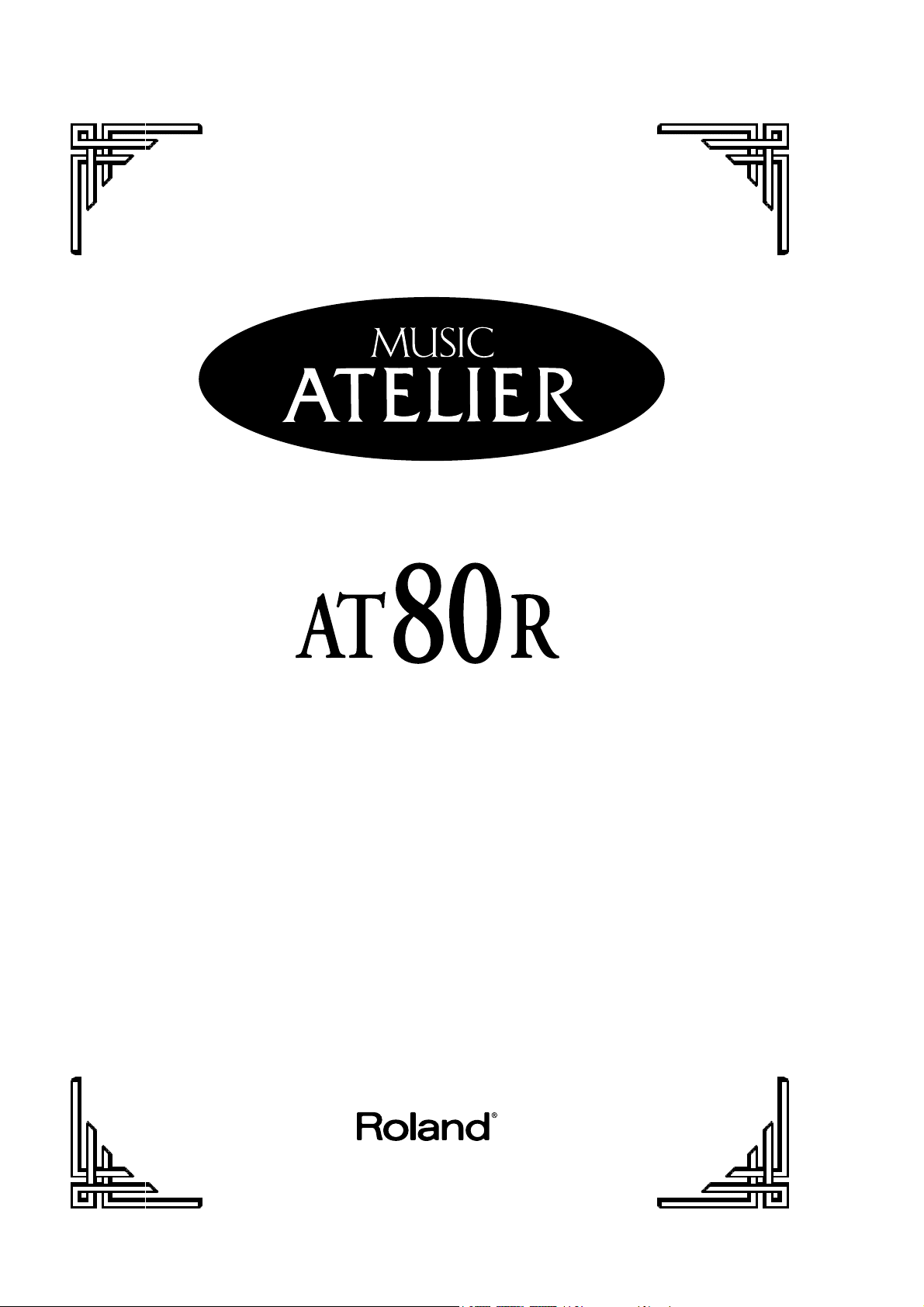
Manuel de l'utilisateur
201b
Avant de mettre l'instrument sous tension, veuillez vous reporter
aux sections intitulées : “CONSIGNES DE SECURITE” (p. 2),
“PRECAUTIONS D'UTILISATION” (p. 3) ET “NOTES IMPORTANTES” (p. 4, 5). Vous trouverez dans ces pages les consignes
nécessaires à une utilisation en toute sécurité. Procédez à une
lecture exhaustive de ce mode d’emploi afin de prendre connaissance de toute les possibilités de l'instrument. Conservez ce
document pour vous y reporter à chaque fois que cela s'avérera
nécessaire.
202
Copyright © 1999 ROLAND CORPORATION
Tous droits réservés. La reproduction, partielle ou intégrale de ce document est
interdite sans une autorisation écrite délivrée par ROLAND CORPORATION.
Page 2
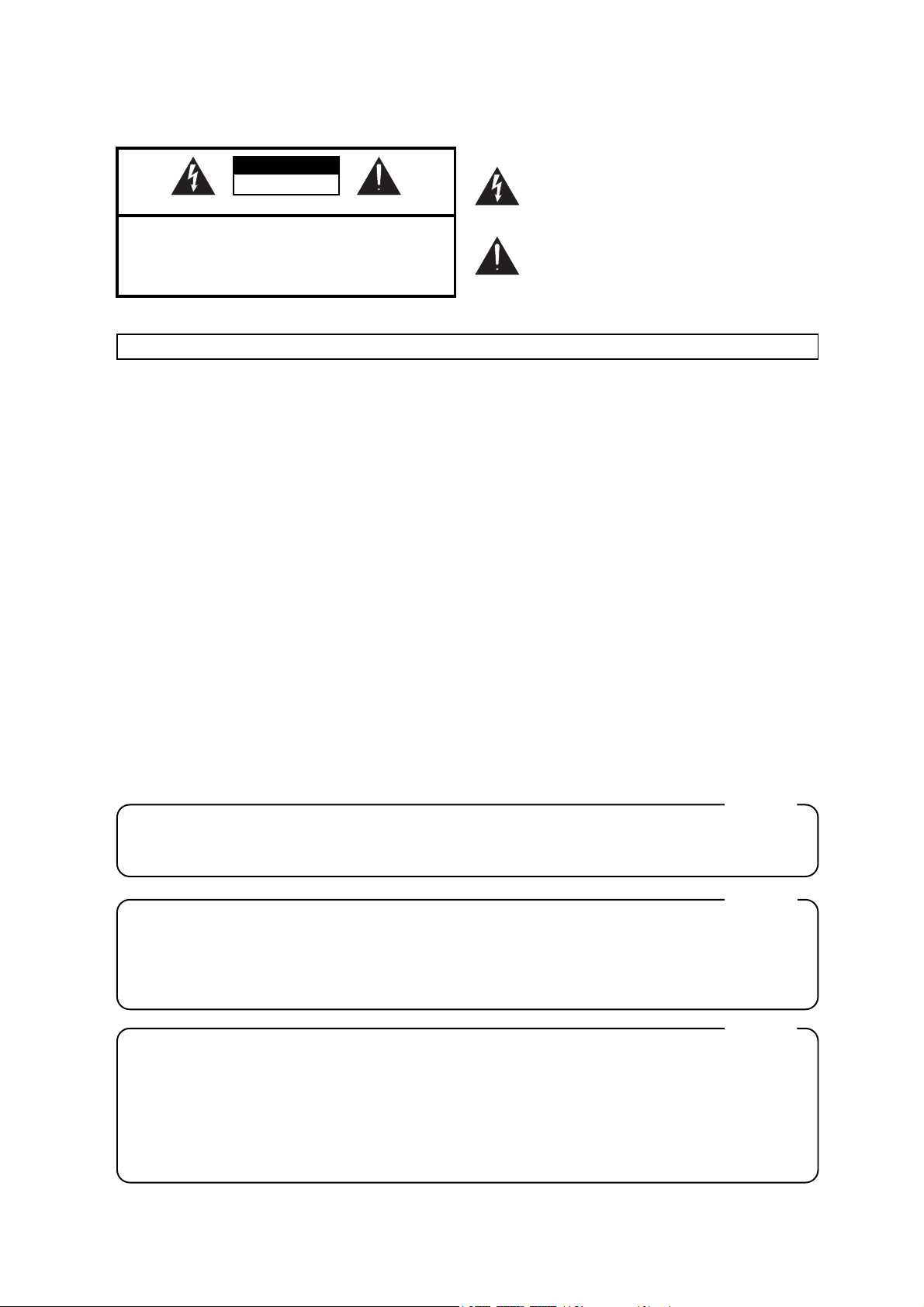
CAUTION
RISQUE D'ÉLECTROCUTION
NE PAS OUVRIR
ATTENTION : RISQUE D'ÉLECTROCUTION NE PAS OUVRIR
Le symbole de l'éclair en flèche, placé à l'intérieur d'un
triangle équilatéral sert à alerter l'utilisateur de l'existence
d'une tension dangereurse non isolée susceptible de
constituer un risque d'électrocution.
Attention : POUR ÉVITER TOUT RISQUE D'ÉLECTROCUTION,
NE PAS OUVRIR L'APPAREIL.
AUCUNE PIÈCE INTERNE N'EST RÉPARABLE PAR L'UTILISATEUR.
CONFIEZ LES RÉPARATIONS À UN TECHNICIEN SPÉCIALISÉ.
Le point d'exclamation placé à l'intérieur d'un triangle
équilatéral alerte l'utilisateur sur la présence de consignes
d'utilisation ou d'entretien importantes dans le manuel
d'utilisation fourni avec l'appareil.
Consignes visant à éviter tout risque d'incendie, d'électrocution et de dommages corporels
CONSIGNES DE SÉCURITÉ À RESPECTER
CONSERVER CES CONSIGNES
AVERTISSEMENT - Quelques précautions sont toujours nécessaires lors de l'utilisation d'appareils électriques. En voici quelques-unes
Lisez attentivement les consignes avant d'utiliser l'appareil.
1.
N'utilisez pas l'instrument à proximité de liquides — près
2.
d'un évier, d'une baignoire ou d'endroits humides comme
une piscine.
Cet instrument ne doit être monté que sur le support
3.
recommandé par le fabriquant.
Cet instrument, utilisé seul ou en combinaison avec un
4.
amplificateur et un casque ou des enceintes, peut générer
des niveaux sonores suceptibles d'occasionner des pertes
d'audition permanentes. Ne conservez jamais un volume
excessif ou incomodant pendant des périodes prolongées.
En cas de perte d'audition ou de bourdonnements d'oreille,
consultez un spécialiste.
Placez l'instrument dans un endroit bien ventilé.
5.
Éloignez l'instrument de toute source de chaleur (radiateur
6.
et autres).
Cet instrument doit être connecté exclusivement à une
7.
alimentation du type indiqué dans le manuel d'utilisation et
sur l'instrument.
8.
Débranchez le cordon d'alimentation de la prise secteur en
cas de non utilisation prolongée.
9.
Veillez à ne pas laisser des objets ou des liquides pénétrer
dans l'instrument.
10.
Confiez l'instrument à un technicien qualifié dans les cas
suivants :
A.
Le cordon d'alimentation est endommagé.
B.
Des objets ou des liquides ont pénétré à l'intérieur de
l'instrument.
C.
L'instrument a été exposé à la pluie.
D.
L'appareil montre des signes de dysfonctionnement ou
une baisse sensible des performances.
E.
L'appareil est tombé ou son boîtier est endommagé.
11.
Ne procédez à aucune intervention sur l'appareil autre que
celles expressément indiquées dans le manuel d'utilisation.
Toutes les autres interventions doivent être confiées à un
technicien qualifié.
For the USA
This product may be equipped with a polarized line plug (one blade wider than the other) . This is a safety feature. If you
are unable to insert the plug into the outlet, contact an electrician to replace your obsolete outlet. Do not defeat the safety
purpose of the plug.
For Canada
For Polarized Line Plug
CAUTION:
ATTENTION:
IMPORTANT: THE WIRES IN THIS MAINS LEAD ARE COLOURED IN ACCORDANCE WITH THE FOLLOWING CODE.
As the colours of the wires in the mains lead of this apparatus may not correspond with the coloured markings identifying
the terminals in your plug, proceed as follows:
The wire which is coloured BLUE must be connected to the terminal which is marked with the letter N or coloured BLACK.
The wire which is coloured BROWN must be connected to the terminal which is marked with the letter L or coloured RED.
Under no circumstances must either of the above wires be connected to the earth terminal of a three pin plug.
TO PREVENT ELECTRIC SHOCK, MATCH WIDE BLADE OF PLUG TO WIDE SLOT, FULLY INSERT.
POUR ÉVITER TOUTE ÉLECTROCUTION, INTRODUIRE LA LAME LA PLUS LARGE DE LA FICHE
DANS LA BORNE CORRESPONDANTE DE LA PRISE ET POUSSER JUSQU' AU FOND.
For the U.K.
BLUE:
BROWN:
NEUTRAL
LIVE
Page 3
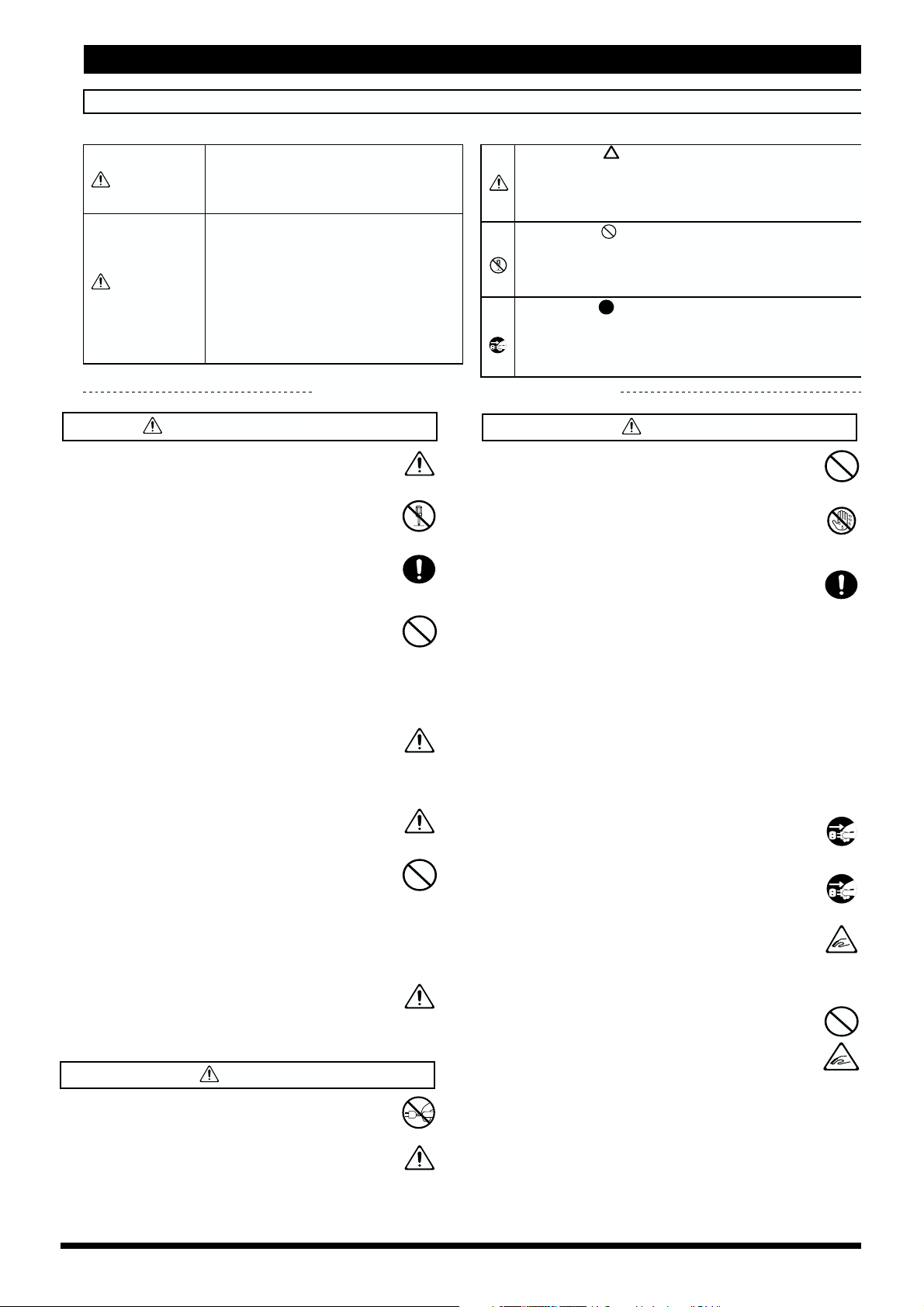
PRÉCAUTIONS D'UTILISATION
ATTENTION
INSTRUCTIONS CONCERNANT LES RISQUES D'INCENDIE, L'ÉLECTROCUTION OU LES BLESSURES
Le symbole prévient l'utilisateur d'instructions
importantes. La signification du symbole est
déterminée par le signe à l'intérieur du triangle. Le
symbole ci-contre est utilisé pour prévenir les risques
généraux. Il peut également indiquer un danger.
Le symbole prévient l'utilisateur des choses à ne
jamais réaliser. L'interdiction est illustrée par le signe à
l'intérieur du cercle. Le symbole ci-contre est utilisé
pour interdire le démontage de l'appareil.
Le symbole O prévient l'utilisateur des consignes à
respecter. Ces consignes sont illustrées par le signe à
l'intérieur du cercle. Le symbole ci-contre signifie que la
prise secteur doit être débranchée.
ATTENTION
DANGER
ATTENTION
Prévient l'utilisateur d'un danger de mort
ou d'un risque de blessure grave en cas
de mauvaise utilisation de l'appareil.
Prévient l'utilisateur d'un risque de
blessure ou de dommage matériel en
cas de mauvaise utilisation.
* Les dommages matériels font
référence aux dommages causés à
l'habitat, aux meubles, ainsi qu'aux
animaux domestiques.
OBSERVEZ LES INSTRUCTIONS SUIVANTES
ATTENTION DANGER
• Avant d'utiliser cet instrument, lisez les instructions cidessous ainsi que le mode d'emploi.
..........................................................................................................
• N'ouvrez pas et ne procédez à aucune modification
interne de l'instrument.
..........................................................................................................
• Veillez à installer l'appareil sur une surface stable. Ne
l'installez jamais sur une surface instable ou inclinée.
..........................................................................................................
• Veillez à ne pas endommager le cordon d'alimentation (ne le pliez pas de façon excessive, ne marchez
pas dessus, ne placez pas d'objets lourds dessus). Un
cordon endommagé peut entraîner un risque
d'électrocution ou d'incendie. N'utilisez jamais un
cordon endommagé.
..........................................................................................................
• La présence d'un adulte est indispensable en cas
d'utilisation de l’instrument par un enfant, jusqu'à ce
que ce dernier ait assimilé les règles indispensables à
une utilisation en toute sécurité.
..........................................................................................................
• Protégez l'instrument des chocs.
(Evitez de le faire tomber !)
..........................................................................................................
• Ne branchez jamais une quantité excessive d'appareil
sur une même prise secteur. Soyez particulièrement
vigilant avec les rallonges ; la puissance électrique
totale ne doit pas dépasser la puissance maximale
admissible (Watts/Ampères) de la rallonge. Une
charge excessive peut entraîner une surchauffe et
faire fondre le plastique isolant du cordon.
..........................................................................................................
• Avant d'utiliser l’instrument dans un pays étranger,
consultez votre revendeur, un spécialiste Roland, ou
un distributeur Roland agréé, dont vous trouverez les
références à la page “Information” (p.162).
• Ne montez jamais sur l'appareil et ne placez aucun
objet lourd dessus.
..........................................................................................................
• Ne touchez jamais le cordon d'alimentation ou la
prise avec les mains mouillées, lorsque vous branchez
ou débranchez l'instrument.
..........................................................................................................
• Lisez les instructions ci-dessous avant de déplacer
l'instrument. L’instrument doit être porté par au
moins deux personnes. Maniez-le avec précaution et
maintenez-le droit. Assurez bien vos prises sur
l'appareil pour éviter de vous blesser ou d'endommager l’instrument lors du transport.
• Vérifiez que les vis de serrage maintenant
l'appareil à son support ne sont pas dévissées.
Revissez-les si vous constatez qu'elles se sont
dévissées.
• Déconnectez le cordon d'alimentation.
• Déconnectez les câbles de tous les appareils
externes.
• Refermez le couvercle.
• Repliez le pupitre.
..........................................................................................................
• Mettez l'appareil hors tension et débranchez la prise
secteur avant de le nettoyer (p. 15).
..........................................................................................................
• Débranchez l’instrument en cas de risque d'orage.
..........................................................................................................
• Attention à ne pas vous coincer les doigts en ouvrant
ou en refermant le couvercle (p. 15). L'utilisation de
l’instrument par un enfant doit se faire sous la
surveillance d'un adulte.
..........................................................................................................
• Lorsque vous utilisez le banc, veillez à observer les
recommandations suivantes :
• Ce banc n'est ni un jouet, ni un marchepied.
• Ce banc supporte le poids de deux personnes.
ATTENTION
• Branchez et débranchez l’instrument en tenant la
prise et non le cordon d'alimentation.
• Veillez à ne pas emmêler les câbles. Placez toujours
les câbles hors de portée des enfants.
• Ne pas s'asseoir sur le banc si les boulons
maintenant les pieds sont desserrés (revissezles à l'aide de la clé fournie, si nécessaire).
• Attention à ne pas vous coincer les doigts en
ouvrant ou en refermant le banc ; veillez en
particulier à ne pas vous coincer les doigts
dans la charnière métallique (p. 18).
U
S
I
N
G
T
H
E
U
N
I
T
S
A
F
E
L
Y
3
Page 4
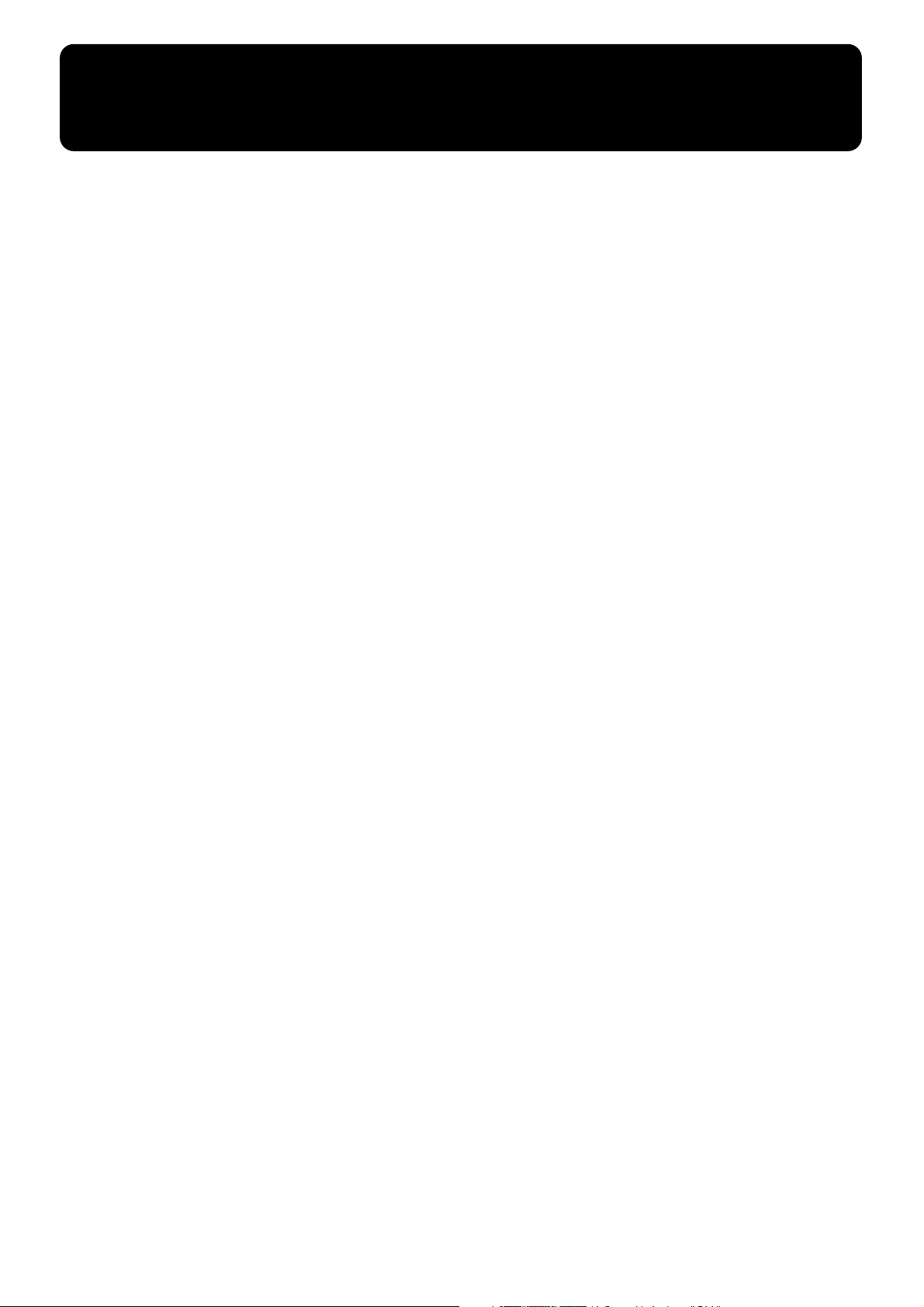
NOTES IMPORTANTES
291b
Les recommandations suivantes complètent celles portées aux chapitres “CONSIGNES DE SECURITE” et “PRECAUTION
D'UTILISATION” en pages 2 et 3 :
Alimentation secteur
301
• N'utilisez pas cet instrument sur une la même ligne
secteur qu'un appareil susceptible de générer des bruits
de fonds (moteurs électriques ou systèmes d'éclairage à
gradateur).
307
• Avant de connecter cet instrument à d'autres, mettez-les
tous hors tension. Cela permet d'éviter les dysfonctionnements et/ou d'endommager les haut-parleurs ou d'autres
appareils.
Emplacement
351
• Si vous utilisez cet appareil près d'amplificateurs de
puissance (ou tout autre appareil avec de grands transformateurs de puissance), un ronflement peut apparaître.
Pour résoudre ce problème, modifiez l'orientation de cet
appareil ou éloignez-le de la source d'interférences.
352
• Cet appareil peut interférer dans la réception radio ou
télévision. Ne l'utilisez pas à proximité de tels appareils.
353
• Observez les recommandations suivantes si vous utilisez
le lecteur de disquette. Pour obtenir de plus amples informations, veuillez vous reporter au paragraphe “Avant
d'utiliser les disquettes”.
• N'installez pas cet instrument à proximité d'appareils
générant un fort champ magnétique (haut-parleurs,
par exemple).
• Installez cet instrument sur un support stable et
horizontal.
• Ne déplacez pas l'instrument et évitez toutes vibra-
tions lorsque le lecteur fonctionne.
354b
• N'exposez pas cet instrument à la lumière directe du
soleil, ne le placez pas près d'appareils dégageant de la
chaleur, ne le laissez pas dans un véhicule fermé, ne le
soumettez pas à des températures extrêmes. Une chaleur
excessive peut déformer ou décolorer l'instrument.
355
• Pour éviter toute panne, n’utilisez pas cet instrument
dans une zone humide, exposée à la pluie ou à l'humidité.
356
• Ne placez pas de plastique, de vinyle ou d'autres
matériaux sur l'instrument pendant de longues périodes,
car ils risquent de décolorer ou de détériorer la finition.
357
• Ne posez aucun récipient contenant de l'eau (un vase par
exemple) sur l'instrument. Evitez d'utiliser des insecticides, des parfums, de l'alcool, des vernis, des aérosols
etc, à proximité de l'instrument. Epongez rapidement
tout liquide à l'aide d'un tissu doux et sec.
Entretien
401b
• Pour le nettoyage quotidien, utilisez un linge doux et sec
ou un linge légèrement humide. Nettoyez toute la surface
de l'instrument de manière uniforme et dans le sens du
grain du bois. N'insistez pas sur une zone en particulier,
vous risqueriez d'abîmer la finition.
402
• N'utilisez jamais d'essence, de dissolvants, d'alcools ou
de solvants de quelque sorte que se soit, pour éviter toute
décoloration et/ou déformation de l'instrument.
Réparations et perte des données
45µ2
• Sachez que les données contenues dans la mémoire
interne risquent d'être perdues lorsque l'instrument est
envoyé en réparation. Les données les plus importantes
doivent toujours être sauvegardées sur disquette ou
rédigées sur papier (lorsque c'est possible). Tous les
efforts sont faits pour éviter la perte des données.
Cependant, dans certains cas (si les circuits mémoire sont
hors d'usage par exemple), il n'est pas toujours possible
de restaurer les données ; Roland Corporation décline
toute responsabilité quant à la perte des données dans ces
circonstances.
Sauvegarde de mémoire
503
• Si l'instrument reste hors tension pendant un longue
période (environ 2 semaines), les données en mémoire
sont perdues et les réglages par défauts sont rappelés.
Pour éviter toute perte de données d'importance,
procédez à des sauvegardes périodiques sur disquette.
Précautions supplémentaires
551
• Attention : le contenu de la mémoire peut être définitivement perdu suite à un dysfonctionnement ou à une
mauvaise utilisation de l'appareil. Pour éviter ce
problème, nous vous recommandons de sauvegarder
régulièrement les données importantes sur disquette.
552
• Malheureusement, il est parfois impossible de restaurer le
contenu des données sauvegardées sur disquette si cellesci ont été perdues. Roland Corporation décline toute
responsabilité en cas de perte dans ces circonstances.
553
• Manipulez les touches, curseurs et autres réglages de
l’appareil avec précaution ; de même avec les jacks et les
connecteurs. Une manipulation trop brutale peut
provoquer, à terme, des dysfonctionnements.
554
• N'appuyez et ne frappez jamais sur l'écran.
556
• Lorsque vous connectez/déconnectez les câbles, saisissez
les connecteurs eux-mêmes ; ne tirez jamais sur le cordon.
Vous éviterez ainsi d'endommager les éléments internes
des câbles et les risques de court-circuit.
557
• L'instrument émet une petite quantité de chaleur pendant
son fonctionnement.
558a
• Pour éviter de déranger votre entourage, essayez de
respecter des niveaux sonores raisonnables. Vous pouvez
également utiliser un casque, en particulier si vous jouez
à des heures tardives.
559
• Si vous devez transporter l'instrument, rangez-le dans
son emballage d'origine (avec les pads d'amortissement).
Sinon, utilisez un emballage équivalent.
560
• Veillez à ne pas trop tirer sur le pupitre lorsque vous
pliez/dépliez les pieds.
4
Page 5
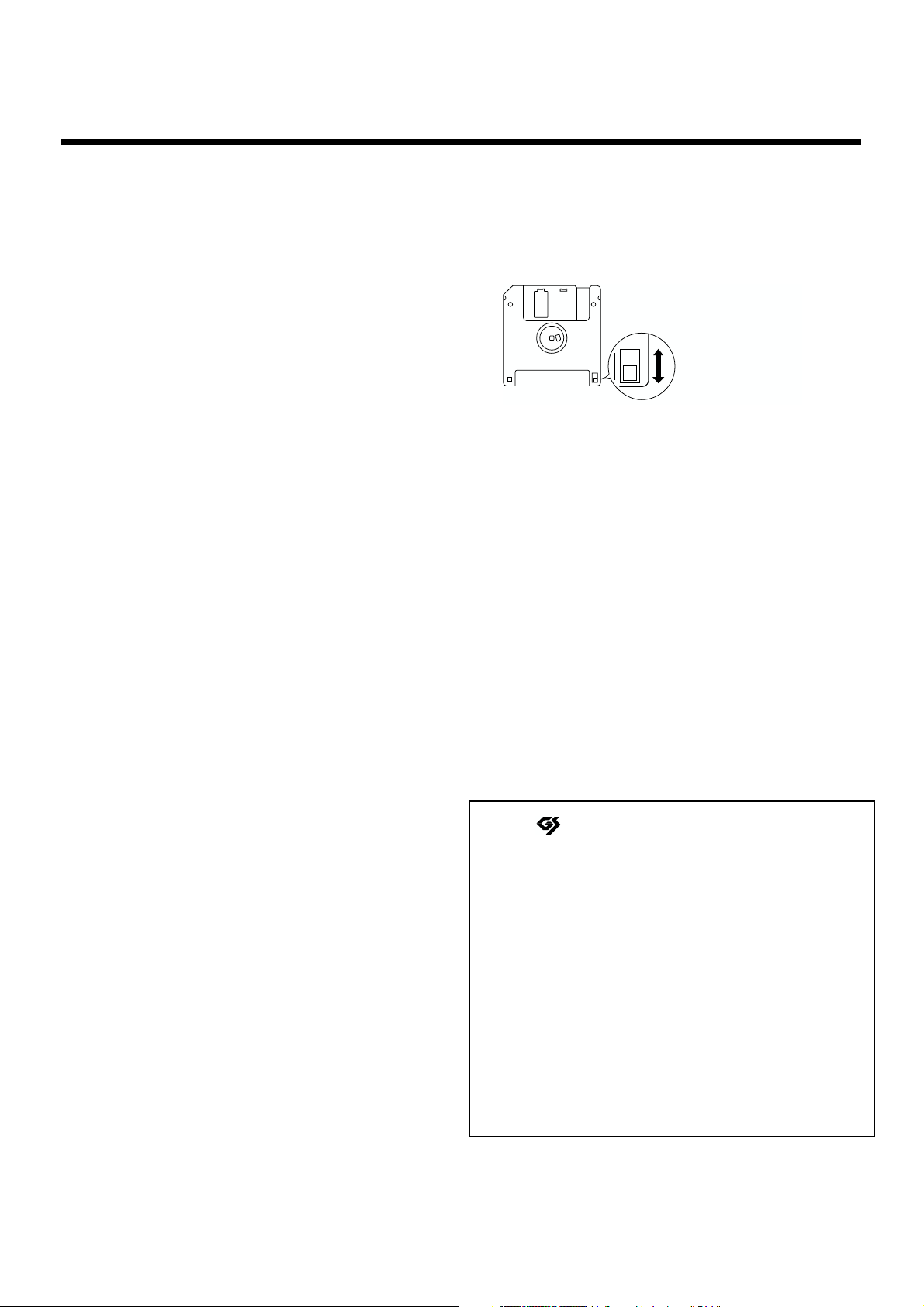
NOTES IMPORTANTES
Face arrière de la disquette
Protect
(protection en écriture)
Write
(écriture autorisée)
Taquet de protection
en écriture
Avant d'utiliser les disquettes
Utilisation du lecteur de disquettes
602
• Installez l'instrument sur une surface stable, horizontale
et à l'abris des vibrations. Installez-le si possible dans un
angle et veillez à ce que votre installation supporte le
poids de l'instrument.
603
• Evitez d'utiliser l’appareil juste après l'avoir déplacé dans
un lieux où le niveau d'humidité est nettement plus élevé
qu'auparavant. Des changements rapides d'environnements peuvent faire apparaître de la condensation dans le
lecteur de disquette ; celle-ci peut affecter le lecteur et/ou
abîmer les disquettes. Lorsque l’instrument a été déplacé,
attendez quelques heures (pour qu'il s'habitue au nouvel
environnement) avant de l'utiliser.
604
• Pour insérer une disquette, poussez-la délicatement mais
fermement jusqu'à ce qu'elle se cale au fond du lecteur.
Pour sortir une disquette, appuyez sur le poussoir EJECT.
Ne forcez jamais pour dégager la disquette du lecteur.
605a
• N'essayez jamais de sortir une disquette si le lecteur
fonctionne (témoin allumé) ; cette opération pourrait
endommager la disquette et le lecteur.
606
• Pensez à sortir les disquettes du lecteur avant de mettre
l'instrument hors tension.
607
• Pour éviter d'endommager les têtes de lecture, insérez
toujours la disquette à l'horizontale et dans l'axe du
lecteur. Poussez la fermement mais délicatement au fond
du lecteur. Ne forcez jamais pour insérer une disquette.
608
• Pour éviter tout dysfonctionnement et/ou tout risque
d'endommager l’appareil, veillez à n'insérer que des
disquettes dans le lecteur. N'insérez en aucun cas un
autre type de disque. Evitez de glisser des trombones, des
pièces ou quelque autre objet extérieur dans le lecteur.
Manipulation des disquettes
651
• Les disquettes contiennent un disque plastique recouvert
d'un film magnétique sur lequel sont enregistrées les
données. Le stockage d'une grande quantité de données
sur un espace aussi petit demande une précision microscopique. Pour éviter tout incident, respectez les consignes
suivantes lors de la manipulation des disquettes :
• Ne touchez jamais le film magnétique à l'intérieur de
la disquette.
• N'utilisez pas et ne rangez pas les disquettes dans des
endroits sales ou poussiéreux.
• N'exposez pas les disquettes à des températures
extrêmes (sous la lumière directe du soleil, ou dans un
véhicule fermé par exemple). Conservez les disquettes
dans un environnement dont la température est
comprise entre 10 et 50° C (50 à 122° F).
• N'exposez pas les disquettes à des champs magné-
tiques puissants comme ceux générés par les hautparleurs.
652
• Chaque disquette possède un taquet de protection en
écriture évitant tout effacement accidentel. Nous vous
conseillons de garder ce taquet en position PROTECT et
de ne le placer en position WRITE que lorsque vous
souhaitez sauvegarder de nouvelles données.
653
• L'autocollant permettant l'identification de la disquette
doit être correctement collé. S'il venait à se décoller
lorsque la disquette est dans le lecteur, il pourrait gêner
l’éjection de la disquette.
654
• Conservez toutes vos disquettes en lieu sûr pour éviter de
les endommager, pour les protéger de la poussière, de la
saleté et de tout ce qui risquerait de les endommager. Si
vous utilisez des disquettes avec de la poussière, vous
risquez de les endommager elles et le lecteur.
655
• Les disquettes contenant des données de jeu doivent
toujours être en position “Protect” lorsque vous les
insérez dans le lecteur d'un autre appareil (excepté le PR300, ou un produit des séries HP-G, MT, KR, ou
ATELIER), ou dans le lecteur de votre ordinateur. Faute
de quoi (si le taquet de protection en écriture est en
position “Write”), lorsque vous procéderez à une
opération avec le lecteur de l'autre appareil (vérification
du contenu de la disquette, ou sauvegarde de données),
vous risquez de rendre votre disquette illisible par le
lecteur de l'AT-80R.
203
* GS ( ) est une marque déposée par Roland Corpo-
ration.
207
* Apple est une marque déposée par Apple Computer, Inc.
208
* Macintosh est une marque déposée par Apple Computer,
Inc.
210
* IBM est une marque déposée par International Business
Machines Corporation.
211
* IBM PC est une marque déposée par International
Business Machines Corporation.
211
* Tous les noms de produits figurant dans ce document
sont des marques ou des marques déposées par leurs
propriétaires respectifs.
5
Page 6
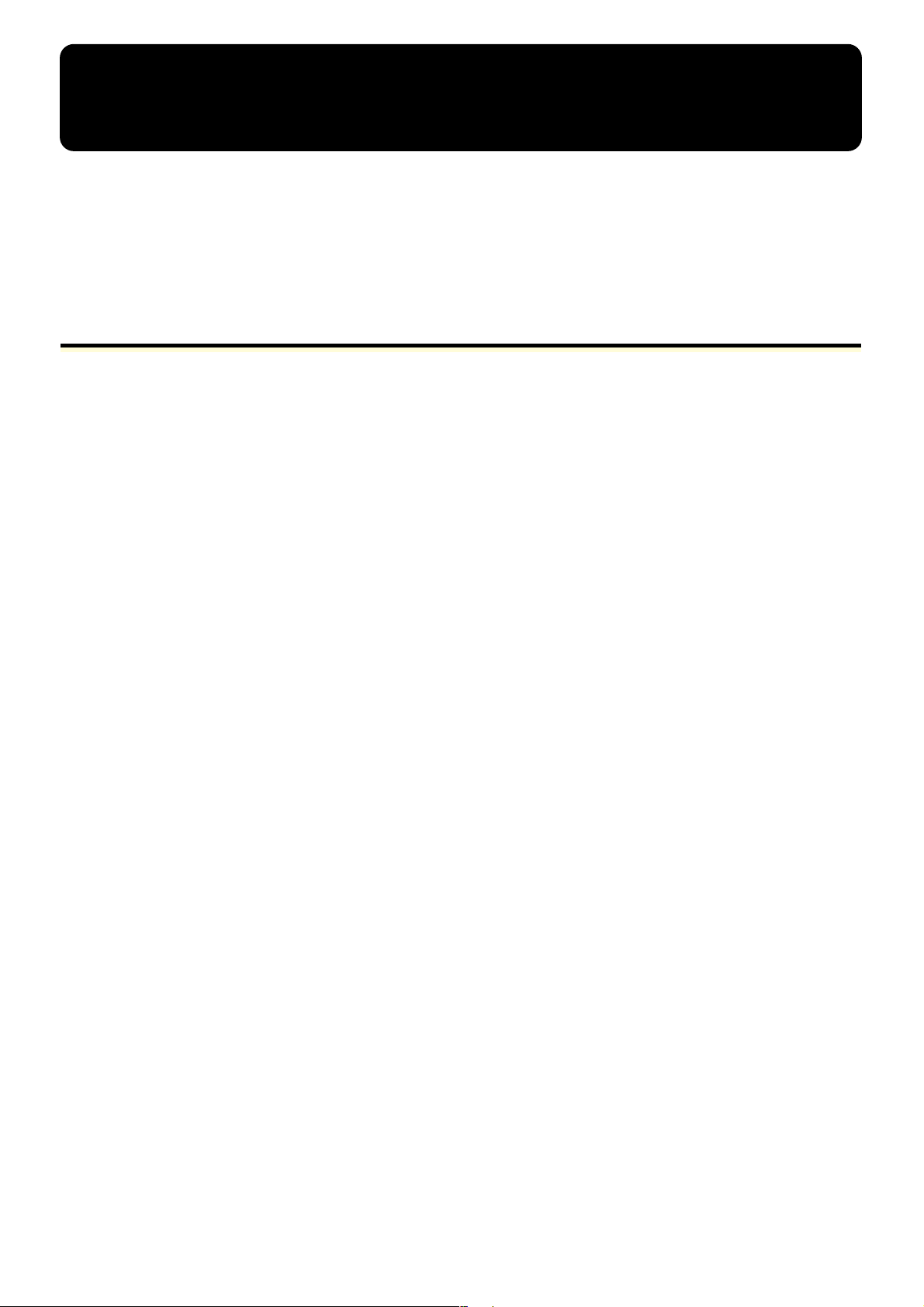
Caractéristiques
Nous tenons à vous remercier d'avoir choisi l'orgue AT-80R “Atelier Series” Roland.
L'AT-80R est un orgue électronique qui offre une grande variété de sons d'orgue. Sa conception en fait un instrument particulièrement facile à utiliser.
Nous vous recommandons la lecture de ce manuel dans son intégralité pour connaître
au mieux les possibilités de votre nouveau clavier.
Caractéristiques principales
❍ Dans la pure tradition des orgues de qualité
L'essence de cerisier procure une sensation chaleureuse qui s'harmonise avec le raffinement du meuble et l'élégance de son éclairage tamisé.
❍ Des opérations simples et intuitives
Les grandes touches identifiables à leurs couleurs et regroupées par fonctions, sont disposées de manière à faciliter les opérations en temps réel. Tous les modèles des séries
Atelier utilisent la même disposition ; ainsi, même les débutants sauront trouver rapidement leurs repères.
❍ Une large gamme de sons d’orgue
L'AT-80R propose une vaste gamme de sons d’orgue, incluant l'orgue liturgique, l'orgue
de théâtre et les sons des orgues jazz. Des cuivres de qualité, une flûte, des cordes, etc.
ont été ajoutés pour étendre encore vos possibilités d'expression musicale.
❍ Jeu de voix humaines et de phrases
En plus des divers voix d’orgue, l'AT-80R offre des voix uniques telles que “Jazz Scat”,
et des phrases comme “Amen”.
❍ Harmonisation automatique
La fonction d'harmonisation automatique disponible sur l'AT-80R reconnaît les accords
joués sur le clavier inférieur et harmonise automatiquement le jeu sur le clavier supérieur. Votre jeu est ainsi enrichi et les morceaux gagnent en expressivité.
L'AT-80R innove avec une harmonisation automatique de type harpe vous permettant
de simuler de magnifiques sons de harpe.
❍ Des rythmes variés
L'AT-80R contient 136 rythmes différents vous permettant d'ajouter des rythmes de genres musicaux très variés. La fonction Arranger vous permet quant à elle de jouer un accompagnement automatique adapté au rythme, en plaquant simplement un accord sur
le clavier inférieur.
6
Page 7
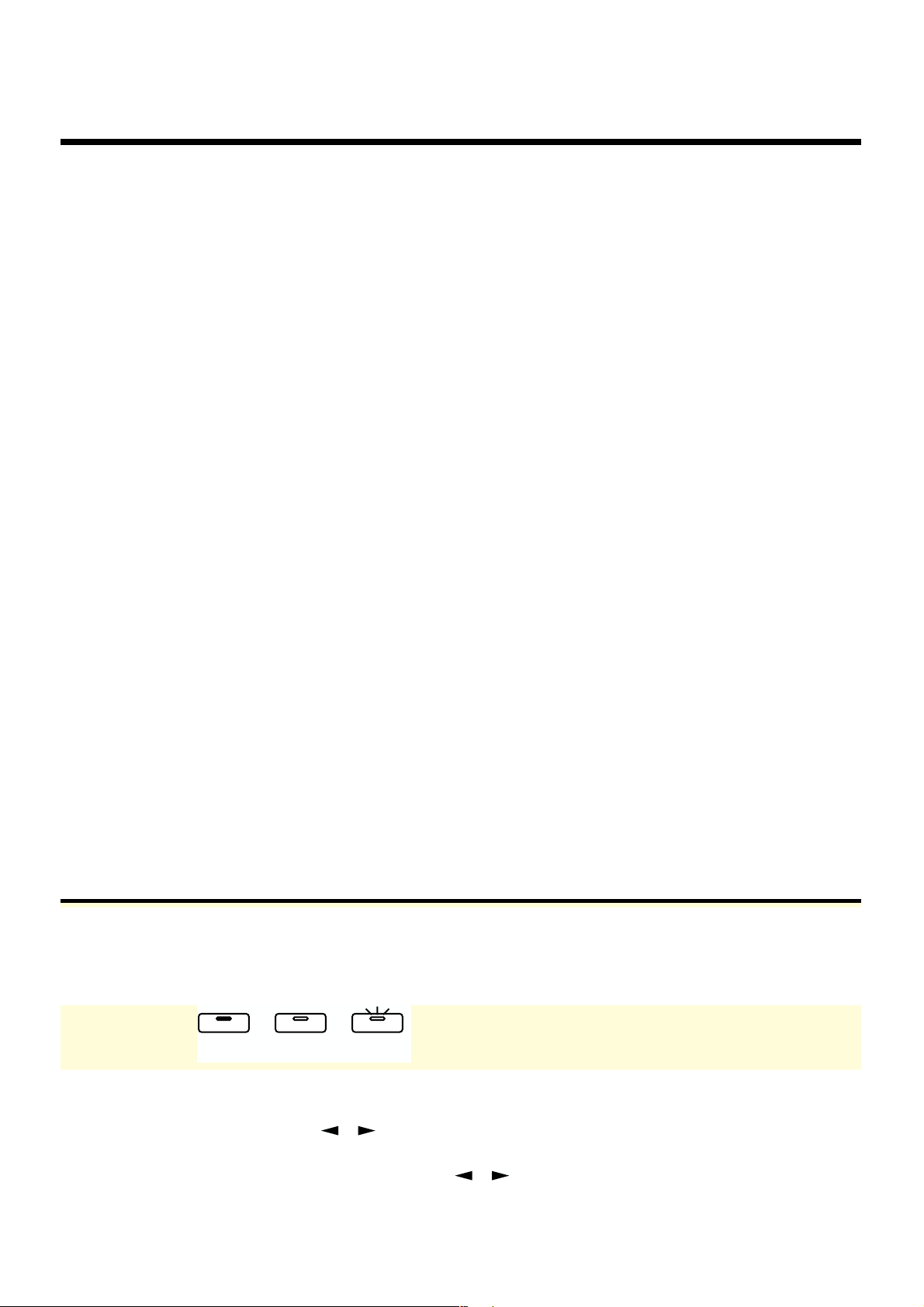
Transfert de données des disquettes de styles vers la mémoire
❍
interne
Le bouton Rhythm [Disk] contient déjà 12 rythmes par défaut, mais vous pouvez les
remplacer avec ceux des disquettes de styles. Lorsque les données de rythmes de la disquette sont chargées dans la mémoire interne, elles sont conservées à la mise hors tension. Nous vous recommandons de toujours sauvegarder les données les plus usitées
dans la mémoire interne de l'instrument.
❍ Utilisation des données SMF
Les fonctions intégrées du Composer vous permettent de procéder aux mêmes opérations d'enregistrement que sur un magnétophone. Vous pouvez utiliser le Composer
pour enregistrer votre jeu, mais vous pouvez également charger des données au format
SMF et jouer pendant la lecture.
❍ Sauvegarde des données SMF
L'AT-80R vous permet de sauvegarder des données au format SMF, et ainsi d'éditer très
facilement les données des morceaux que vous créez sur un séquenceur externe.
Caractéristiques
❍ Clavier inférieur 76-notes
Le clavier inférieur 76-notes de l'AT-80R avec sa fonction Initial Touch reproduit toutes
les nuances de votre jeu au clavier et à la pédale d'expression - c'est là un outil idéal lorsque vous employez des techniques de jeu expressives de type piano.
Ce clavier peut être partagé (Split) en plusieurs zones, ce qui vous permet de jouer indépendamment une voix Solo, une voix du pédalier de basses ou des percussions ; votre
jeu y gagne encore en expressivité. Le clavier inférieur peut être partagé (Split) en quatre
zones, ce qui lui permet de fonctionner comme quatre claviers !
La fonction Manual Drums vous permet de jouer des sons de batterie ou des effets sonores sur tout le clavier inférieur.
Conventions utilisées dans ce manuel
• Les noms des boutons sont représentés entre crochets “[ ]”, comme le bouton [Utility].
• Les représentations des témoins allumés, éteints, ou clignotants sont figurées cidessous.
fig.00-01
allumé
éteint
clignotant
• Nous vous signalons que bien que les affichages présentés dans ce manuel soient basés
sur les réglages d'usine, certains d'entre eux peuvent différer.
• [+][-], [ ▲ ][ ▼ ], [ ][ ] signalent le type de bouton sur lequel vous devez appuyer.
Exemple : Boutons Select [-][+] de la section Rhythm, boutons Reverb [ ▲ ][ ▼ ] de la
section Part Balance, boutons Menu [ ][ ].
7
Page 8
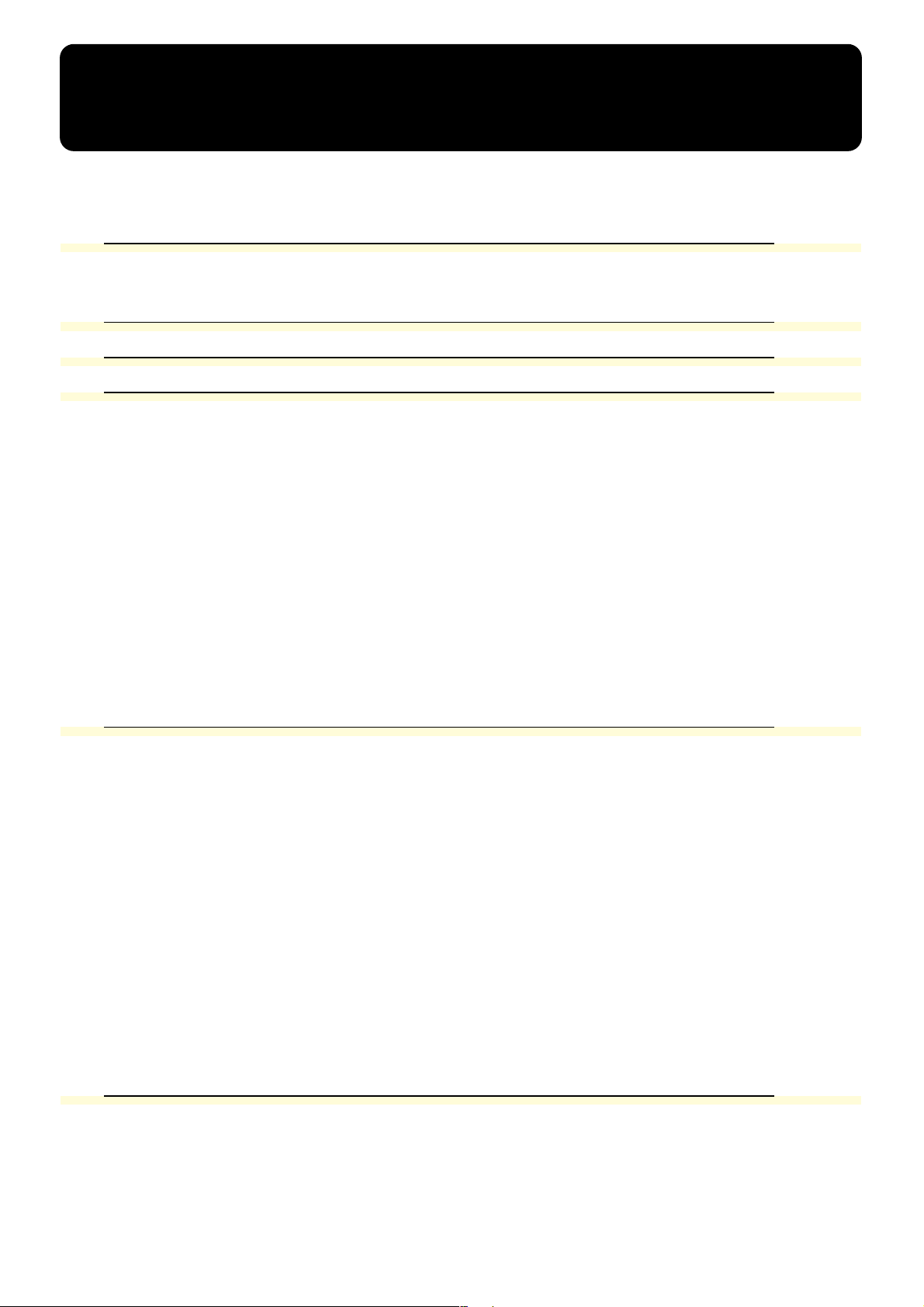
Table des matières
PRÉCAUTIONS D'UTILISATION .................................................................................................................3
Notes importantes.............................................................................................................................................4
Caractéristiques ........................................................................... 6
Caractéristiques principales............................................................................................................................ 6
Conventions utilisées dans ce manuel .......................................................................................................... 7
Table des matières ...................................................................... 8
Faces avant et arrière ................................................................ 12
Avant de commencer ................................................................. 15
Ouverture/Fermeture du couvercle ............................................................................................................15
Mise en place du pupitre ...............................................................................................................................15
Connexion du cordon d'alimentation .........................................................................................................15
Mise sous tension et hors tension ................................................................................................................16
Mise sous tension ...............................................................................................................................16
Mise hors tension ...............................................................................................................................16
Utilisation du casque .....................................................................................................................................17
Utilisation d'un micro ....................................................................................................................................17
Allumage des lumières ..................................................................................................................................18
Précautions à prendre pour l'utilisation du banc ......................................................................................18
Restauration des réglages d'usine ................................................................................................................19
Fenêtres principales (Bouton Display/Exit) ...............................................................................................19
Fenêtre de rythme ..............................................................................................................................19
Fenêtre du Composer ........................................................................................................................19
Commencez à jouer ................................................................... 20
Ecoute des morceaux de démonstration .................................................................................................... 20
Choix des voix ............................................................................................................................................... 22
A propos des voix et des parties .................................................................................................... 22
Fonctions des boutons de sélection des voix clavier supérieur/inférieur et du pédalier ...... 23
Sélection des voix du clavier supérieur et inférieur .................................................................... 24
Sélection de la voix du pédalier de basses .................................................................................... 26
Sélection de la voix Solo .................................................................................................................. 27
Sélection d'une voix à l'aide du bouton [Others] ......................................................................... 28
Réglage de la balance du volume (Boutons Part Balance) ...................................................................... 30
Transposition de la hauteur par octave (Touche Oct Shift) .................................................................... 31
Jeu avec des sons de voix humaines ........................................................................................................... 32
Sélection de la voix humaine .......................................................................................................... 32
Jouer des sons de batterie et des effets au clavier ..................................................................................... 33
Jouer de la batterie sur toutes les touches du clavier inférieur (batterie manuelle) ................ 33
Changer le type de kit de batterie .................................................................................................. 34
Jouer simultanément de la batterie et des voix du clavier inférieur (Touche Manual Perc).. 35
Changement du type de percussions ............................................................................................ 36
Fonctions d'accompagnement rythmique .................................... 37
Choix du rythme ........................................................................................................................................... 37
Jouer les rythmes - Lancer ou arrêter le rythme ....................................................................................... 38
Lancer un rythme manuellement ................................................................................................... 38
Lancer le rythme automatiquement du clavier inférieur ou du pédalier
– Sync Start ......................................................................................................................................... 38
8
Page 9
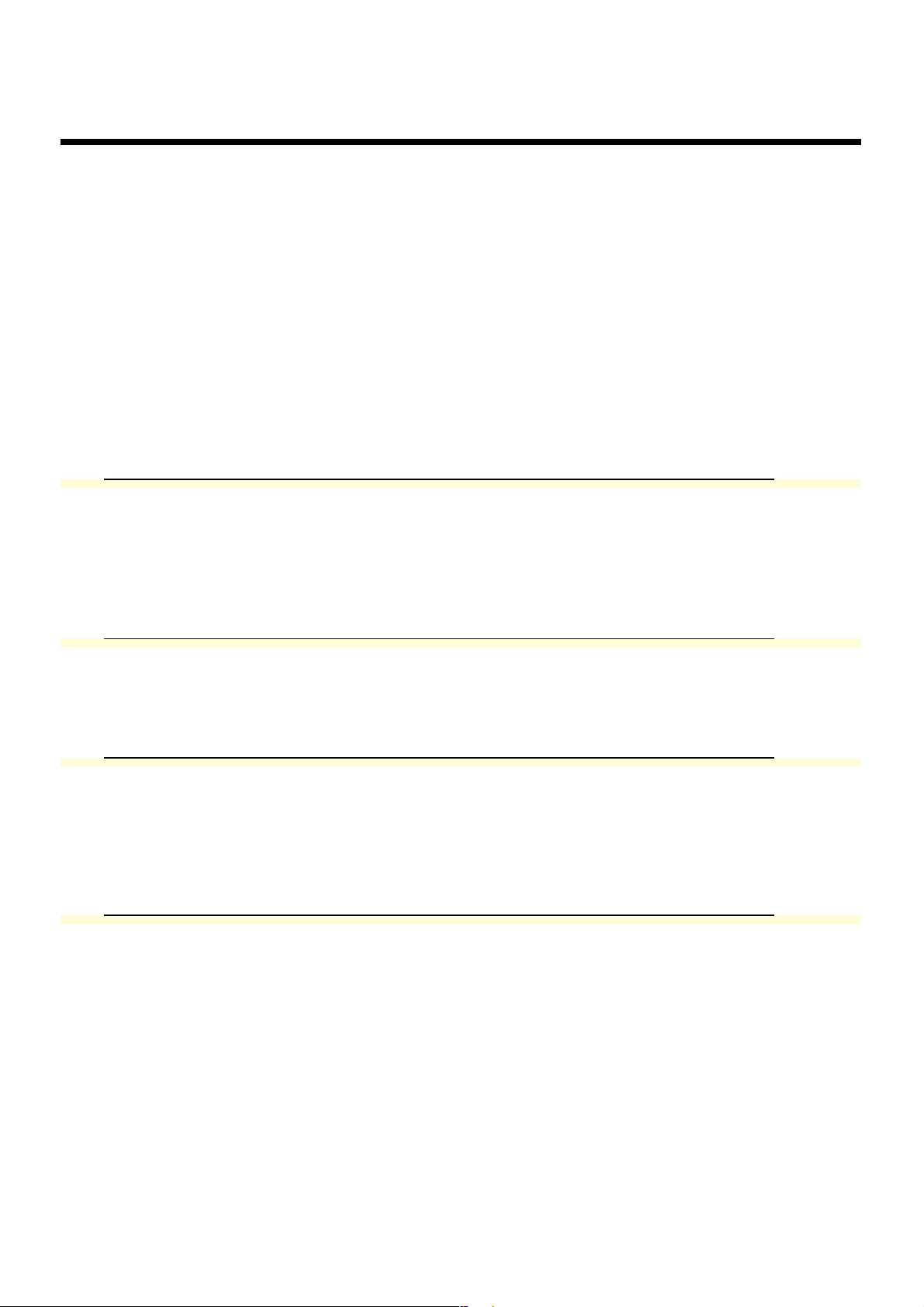
Arrêter le rythme ............................................................................................................................... 39
Apporter des modifications au rythme ...................................................................................................... 40
Jouer un rythme avec un accompagnement .............................................................................................. 41
Modifier le tempo (Vitesse) (Touche Tempo) ........................................................................................... 41
Jouer les accords automatiques ................................................................................................................... 42
Fonction Leading Bass (Touche Leading Bass) ......................................................................................... 43
Fonction Lower Voice Hold - Maintien des notes jouées sur le clavier inférieur ................................ 43
Des accompagnements automatiques en toute simplicité - One Touch Program................................ 44
Rappel des réglages appropriés à chaque rythmes ..................................................................... 45
Utilisation d'un rythme sur disquette ........................................................................................................ 46
Insertion et éjection d'une disquette .............................................................................................. 46
Jouer les rythmes enregistrés sur disquette................................................................................... 46
Copier des rythmes dans la mémoire interne .............................................................................. 47
Restauration des réglages d'usine affectés à la touche [Disk] .................................................... 48
Ajout de divers effets à une voix ............................................... 49
Harmonisation automatique - Harmony Intelligence .............................................................................. 49
Modifier le type d'harmonisation automatique ........................................................................................ 49
Effet de haut-parleur tournant ..................................................................................................................... 51
Effet Chorus ................................................................................................................................................... 52
Effet de réverbération.................................................................................................................................... 53
Effet de maintien ........................................................................................................................................... 53
Utilisation optimale du clavier inférieur ..................................... 54
Les diverses possibilités du clavier inférieur ............................................................................................ 54
Jouer la voix Solo sur le clavier inférieur - Touche [To Lower] de la section Solo .............................. 56
Jouer les basses sur le clavier inférieur - Touche [Bass Split] ................................................................. 57
Jouer les basses sur le clavier inférieur - Touche [To Lower] ................................................................. 58
Fonctions de jeu ........................................................................ 59
Transposition (Touche Transpose) .............................................................................................................. 59
Réglage du volume général à l'aide de la pédale d’expression .............................................................. 60
Appliquer un effet de chute du son (Pédale Damper).............................................................................. 60
Effets de Pitch Bend et Vibrato .................................................................................................................... 61
Réglage de la brillance du son ..................................................................................................................... 61
Utilisation des commutateurs au son ......................................................................................................... 62
Utilisation des touches mémoire ................................................ 63
Enregistrement des réglages ........................................................................................................................ 63
Rappel des réglages en mémoire ................................................................................................................ 64
Rappeler un réglage en mémoire ................................................................................................... 64
Changer le mode de rappel des réglages en mémoire ................................................................ 64
Enregistrement automatique des réglages de façade .............................................................................. 65
Attribution d'un nom à un ensemble de réglages .................................................................................... 65
Copie du nom d'un réglage en mémoire ....................................................................................... 67
Enregistrer les réglages sur disquette (Touche Save) ............................................................................... 68
Chargement d'un ensemble de réglages de la disquette sur l'AT-80R (Touche Load)........................ 69
Chargement d'un ensemble de réglages ....................................................................................... 69
Enregistrement d'un seul réglage ................................................................................................... 70
Effacer un ensemble de réglages ................................................................................................................. 71
Réglages créés sur des modèles antérieurs ................................................................................................ 72
9
Page 10
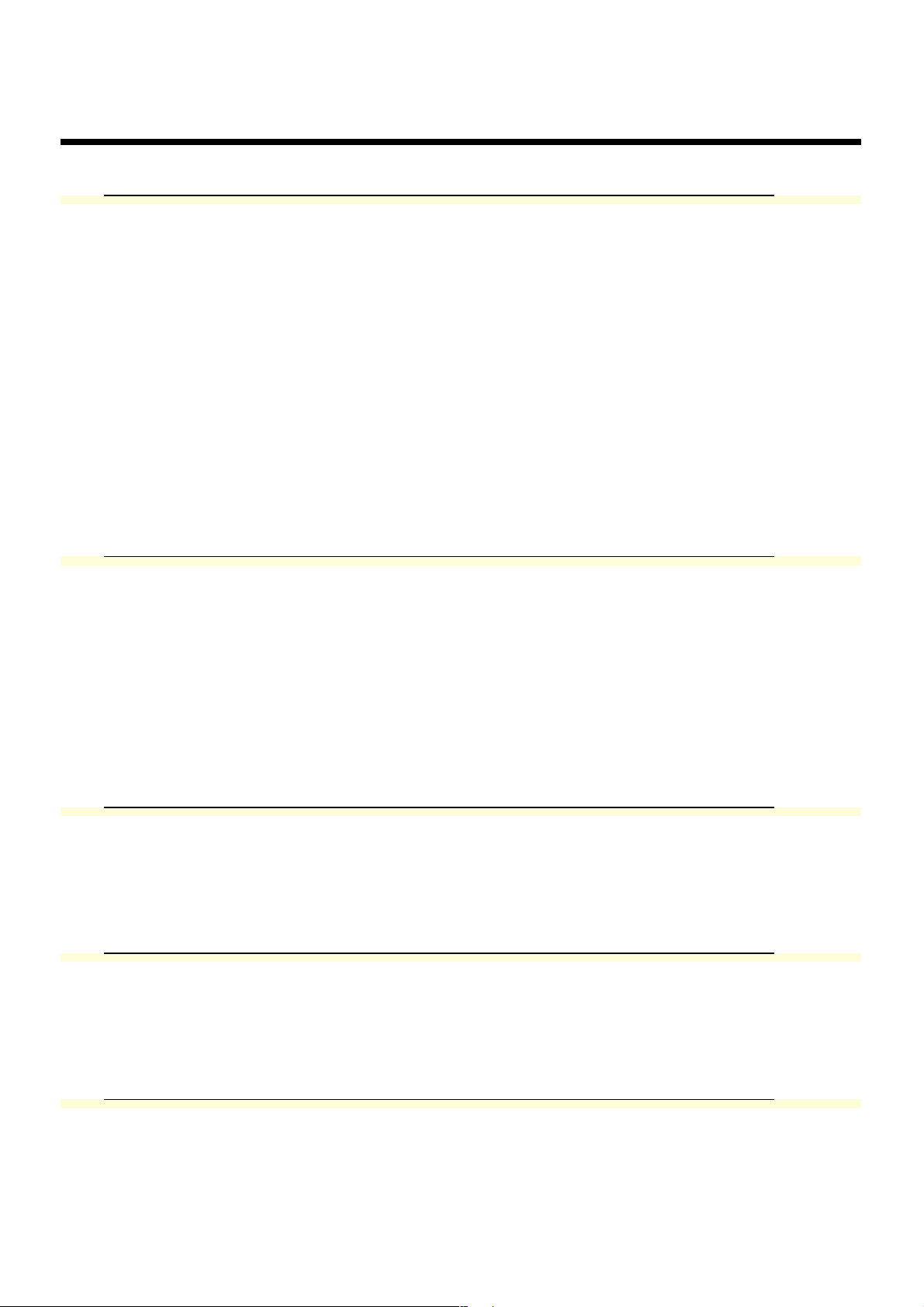
Enregistrement et lecture de votre morceau ............................... 74
Enregistrement des morceaux (Touche Rec).............................................................................................. 75
Enregistrement de chaque partie séparément .......................................................................................... 76
Ré-écouter un morceau (Touche Play)........................................................................................................ 77
Coupure de piste - Track Mute .................................................................................................................... 78
Ré-enregistrement ......................................................................................................................................... 79
Effacer un morceau (Clear)........................................................................................................................... 80
Formatage des disquettes ............................................................................................................................. 81
Modifier le nom d'un morceau (Rename)................................................................................................... 83
Sauvegarde d'un morceau sur disquette (Touche Save) .......................................................................... 84
Sauvegarde au format SMF.............................................................................................................. 86
Chargement des morceaux de jeu sur l'AT-80R ........................................................................................ 87
Ajouter un nouvel enregistrement sur des données SMF .......................................................... 88
Lecture des morceaux enregistrés sur disquette ...................................................................................... 89
Effacer des morceaux enregistrés sur disquette ....................................................................................... 90
Ré-enregistrer une partie de votre morceau - Enregistrement Punch-in .............................................. 91
Procéder à plusieurs enregistrements sur une même zone - Enregistrement en boucle..................... 93
Réglages du Composer (Touche Function) ................................... 95
Décompte avant enregistrement ..................................................................................................................95
Modifier le réglage du métronome ..............................................................................................................95
Volume du métronome .................................................................................................................................95
Modifier le son du métronome ....................................................................................................................95
Réglage du tempo ..........................................................................................................................................96
Fonctionnement de la pédale d'expression (Exp. Source) ........................................................................96
Pendant l'enregistrement...................................................................................................................96
Pendant la lecture ..............................................................................................................................97
Couper individuellement les pistes d'un morceau ...................................................................................97
Activer ou désactiver l'option d'affichage des paroles .............................................................................98
Menu Edit (Editer des morceaux) ................................................ 99
Effacer une partie d'un morceau enregistré (Delete measure) ................................................................99
Effacer l'enregistrement sur une piste (Delete Track) .............................................................................100
Effacer un enregistrement (Erase) ..............................................................................................................101
Copier un enregistrement (Copy) ..............................................................................................................102
Fonction de quantisation (Quantize) .........................................................................................................103
Réglage des effets ................................................................... 104
Choix du type de réverbération .................................................................................................................104
Modification de la profondeur de réverbération .....................................................................................105
Modification du temps de maintien (Sustain) .........................................................................................105
Vitesse de l'effet de haut-parleur tournant ...............................................................................................105
Couleur du son tournant .............................................................................................................................105
Autres réglages (Touche Utility) ............................................... 106
Aftertouch (Aftertouch ON/OFF) .............................................................................................................107
Sensibilité de l'Aftertouch (Aftertouch Sensitivity) ................................................................................107
Frappe initiale (Initial Touch ON/OFF) ...................................................................................................107
Réglage du jeu du pédalier (Bass Pedalboard Mode) .............................................................................107
Paramétrage du jeu de la voix Solo (Solo Mode) .....................................................................................107
10
Page 11
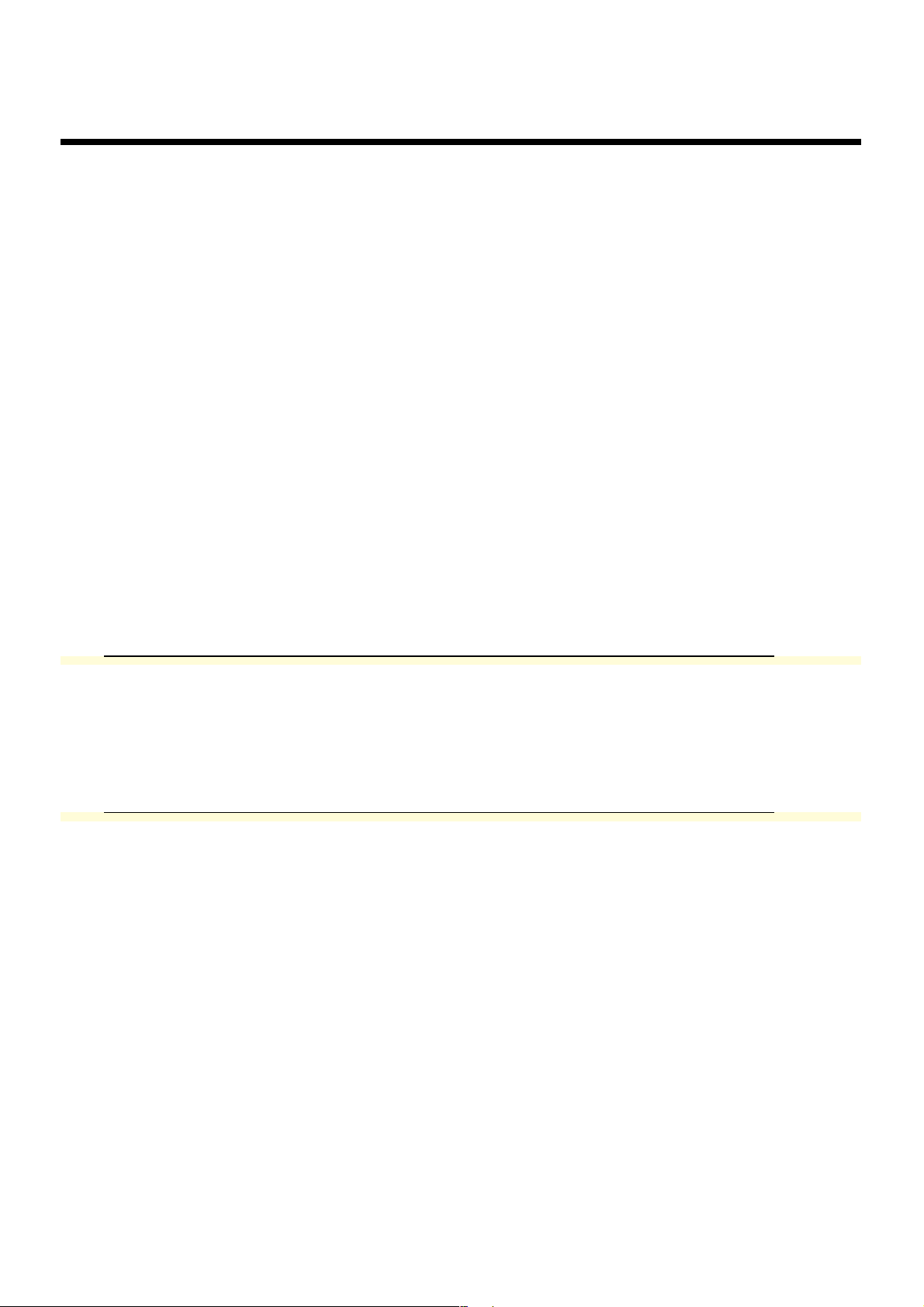
Utilisation du commutateur droit au pied pour changer de touche mémoire (Regist Shift) ............108
Affectation de fonctions aux commutateurs gauche/droite .................................................................108
Rôle de la pédale Damper ...........................................................................................................................109
Bender/Vibrato : Affectation ......................................................................................................................109
Plage du Pitch Bend .....................................................................................................................................109
Type d'harmoniseur automatique (Harmony Intelligence) ...................................................................109
Kits de batterie manuelle (Manual Drum Set) .........................................................................................109
Kits de Percussions manuelles (Manual Percussion Set) .......................................................................110
Superposition de la voix Solo et de celle du clavier inférieur (Solo to Lower Mode) ........................110
Note de partage (Split) Solo ........................................................................................................................110
Note de partage (Split) des basses .............................................................................................................110
Fonction Chord Hold (Chord Hold ON/OFF) ........................................................................................110
Mode de rappel/mise à jour des réglages de l'arrangeur (Registration Arranger Update) .............111
Mode de rappel/mise à jour des réglages de transposition (Registration Transpose Update) ........111
Profondeur de l'effet de la pédale d'expression (Expression Curve) ...................................................111
Canal de sortie MIDI (Tx MIDI Channel) .................................................................................................112
Mode MIDI IN ..............................................................................................................................................112
Transmission des numéros de Program Change (Send PC Switch) .....................................................113
Précision du numéro de Program Change (PC Number) ......................................................................113
Paramètre Master Tune ...............................................................................................................................113
Paramètre LCD Contrast .............................................................................................................................113
Connexion d'appareils externes .............................................. 114
Noms et fonctions des jacks et des connecteurs ......................................................................................114
Connexions ....................................................................................................................................................114
Connexions d'appareils audio .......................................................................................................114
Connexion à un ordinateur ............................................................................................................115
Si vous utilisez le MIDI ...............................................................................................................................116
Connexion de l'AT-80R à un instrument MIDI ...........................................................................116
Assistance technique ....................................................................................................................................117
Messages à l'écran ........................................................................................................................................119
Liste des voix ................................................................................................................................................121
Liste des kits de batterie ..............................................................................................................................123
Liste des kits de batterie ................................................................................................................. 123
Liste des kits de Percussions ......................................................................................................... 126
Liste des styles ..............................................................................................................................................127
Liste des rythmes (disquettes Music Style) ..............................................................................................129
Réglages conservés à la mise hors tension ...............................................................................................130
Réglages conservés à la mise hors tension ...................................................................................130
Réglages enregistrés sous les touches mémoire ..........................................................................130
Enregistrement des réglages individuels .....................................................................................130
Liste des accords ...........................................................................................................................................131
Glossaire ........................................................................................................................................................133
Le générateur de sons des séries Atelier ......................................................................................134
Fonctions MIDI .............................................................................................................................................135
Tableau des fonctions MIDI ........................................................................................................................155
Liste des morceaux de démonstration ......................................................................................................156
Caractéristiques principales ........................................................................................................................157
Index ...............................................................................................................................................................159
11
Page 12
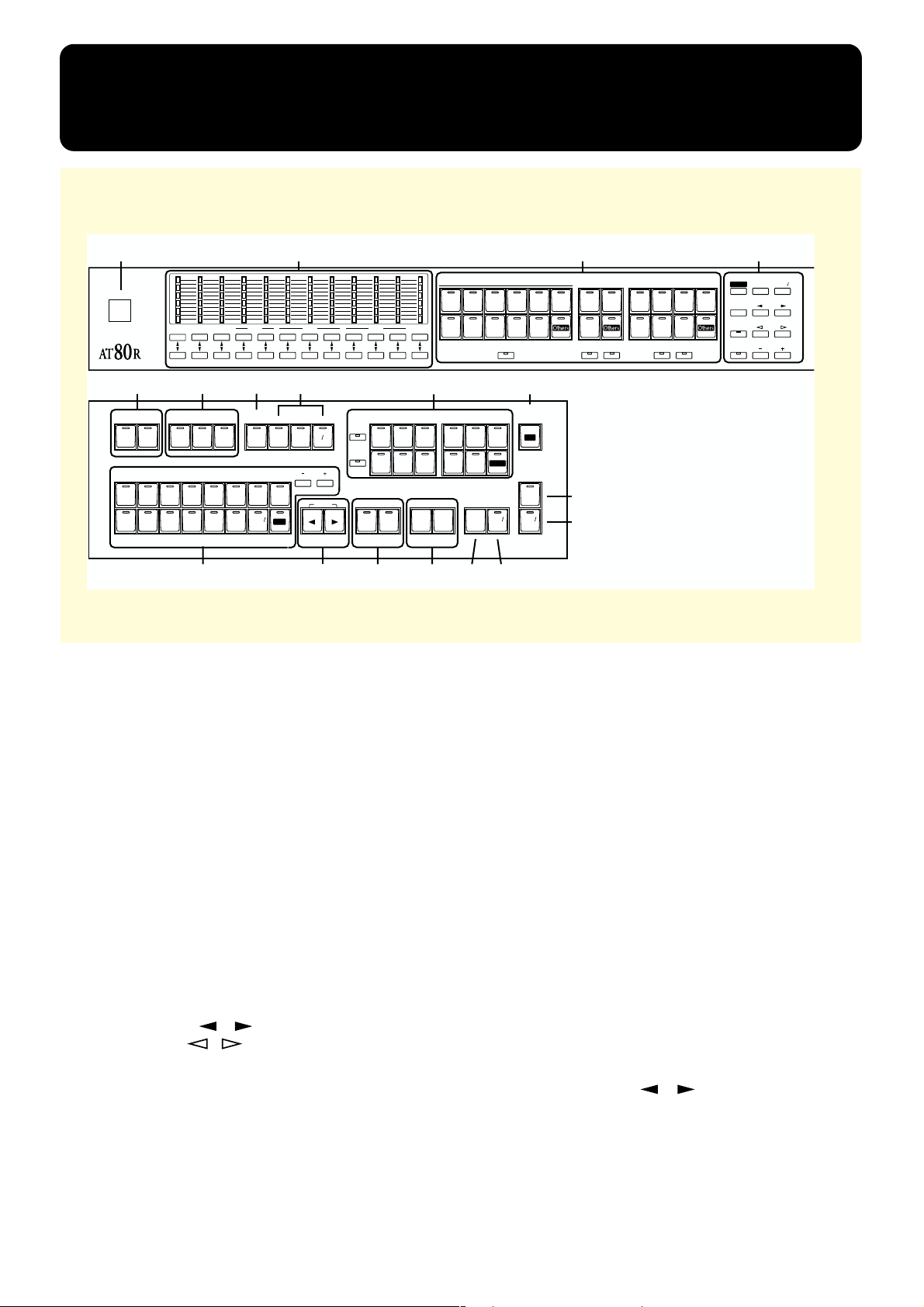
Faces avant et arrière
1 2 3 4
Max
Max
Max
Max
Max
Max
Max
Max
Max
Max
Power
5 6
Lower
Manual
Manual
Perc
Drums
Big
Band
Latin
Latin
2
1
Reverb
Showtime
Pedal
Bass
Max
Min
Accomp
/SMF
Sustain
Lower
Oldies
Pop1Pop
Rhythm
Rotary Sound
Min
Min
Min
Min
Min
Min
Min
Min
Min
Min
Pedal
Rhythm
Organ Orch
7
Lower
Voice
Hold
Upper
Ballad Trad WorldSwing Country
Acoustic
Waltz /
Gospel
2
March
Organ Symphonic
Part Balance
Arranger
Bass
Disk
8
ChordLeading
Lower
On/ Off
Intelli
Rhythm
Select
Standard
Tempo
Orch
Upper
Organ Symphonic
To
Lower
Organ1Organ
Bass
Split
Advanced
Arrangement
Orch
Pedal Organ
TheaterPipe
Variation
Solo
910
Octave
Up
2
Others
To
Variation
Original
Fill In
Lower Organ
Lower1Lower2LowerFull Full Full
Pipe Pipe Pipe Theater Theater
12312
Break
One Touch
Octave
Set
Up
Others
2
Sync
Start
Start/
Intro/
Stop
Ending
Pedal Orchestral Program
String
Contrabass
Electric1Electric
To
Lower Symphonic
Strings
3123
Choir
17
18
Synth
Strings
Lower Orchestral
E.Piano
Harpsi
Vibes
Harp
Marimba
A.Guitar
Accordion
Harmonica
ChorusAlternateChorusAlternateAlternate
Others
Utility
Display/ Exit
BrassPiano
Effect
Oct Shift
Transpose
Menu
Part
Valu e
1 Interrupteur [Power] ( → p. 16)
2 Boutons/vu-mètres [▲] [▼] Part Balance
(→ p. 30, p. 53)
3 Boutons Select du clavier inférieur
(→ p. 23, p. 24)
Partie Lower Organ
Partie Lower Symphonic
Partie Lower Orchestral
Bouton [Alternate]
Bouton [Chorus] ( → p. 52)
4
Bouton [Others] ( → p. 28)
Bouton [Effect] ( → p. 104)
Bouton [Oct Shift] ( → p. 31)
Bouton [Transpose] ( → p. 59)
Bouton [Utility] ( → p. 106-p. 113)
Bouton [Display/Exit] ( → p. 19)
Boutons Menu [ ][ ]
Boutons Part [ ][ ]
Boutons Value [-] [+]
5 Lower
Bouton [Manual Drums] ( → p. 33)
Bouton [Manual Perc] ( → p. 35)
15
161211 13 14
6 Sustain ( → p. 53)
Bouton [Pedal Bass]
Bouton [Lower]
Bouton [Upper]
7 Bouton Lower Voice [Hold] ( → p. 43)
8 Arranger
Bouton [Leading Bass] ( → p. 43)
Bouton [Chord Intelli] ( → p. 42)
Bouton [On/Off] de la section Arranger ( → p. 41)
9 Bouton de sélection de la voix Pedal Bass
( → p. 23, p. 26)
Partie Pedal Organ
Partie Pedal Orchestral
Bouton [To Lower] ( → p. 58)
Bouton [Bass Split] ( → p. 57)
10 Bouton [One Touch Program] ( → p. 44)
11 Boutons Rhythm select ( → p. 37)
Bouton Rhythm Select [-] [+] ( → p. 37)
12 Bouton Tempo [ ][ ] ( → p. 41)
13 Arrangement ( → p. 40)
Bouton [Advanced]
Bouton [Variation]
12
Page 13
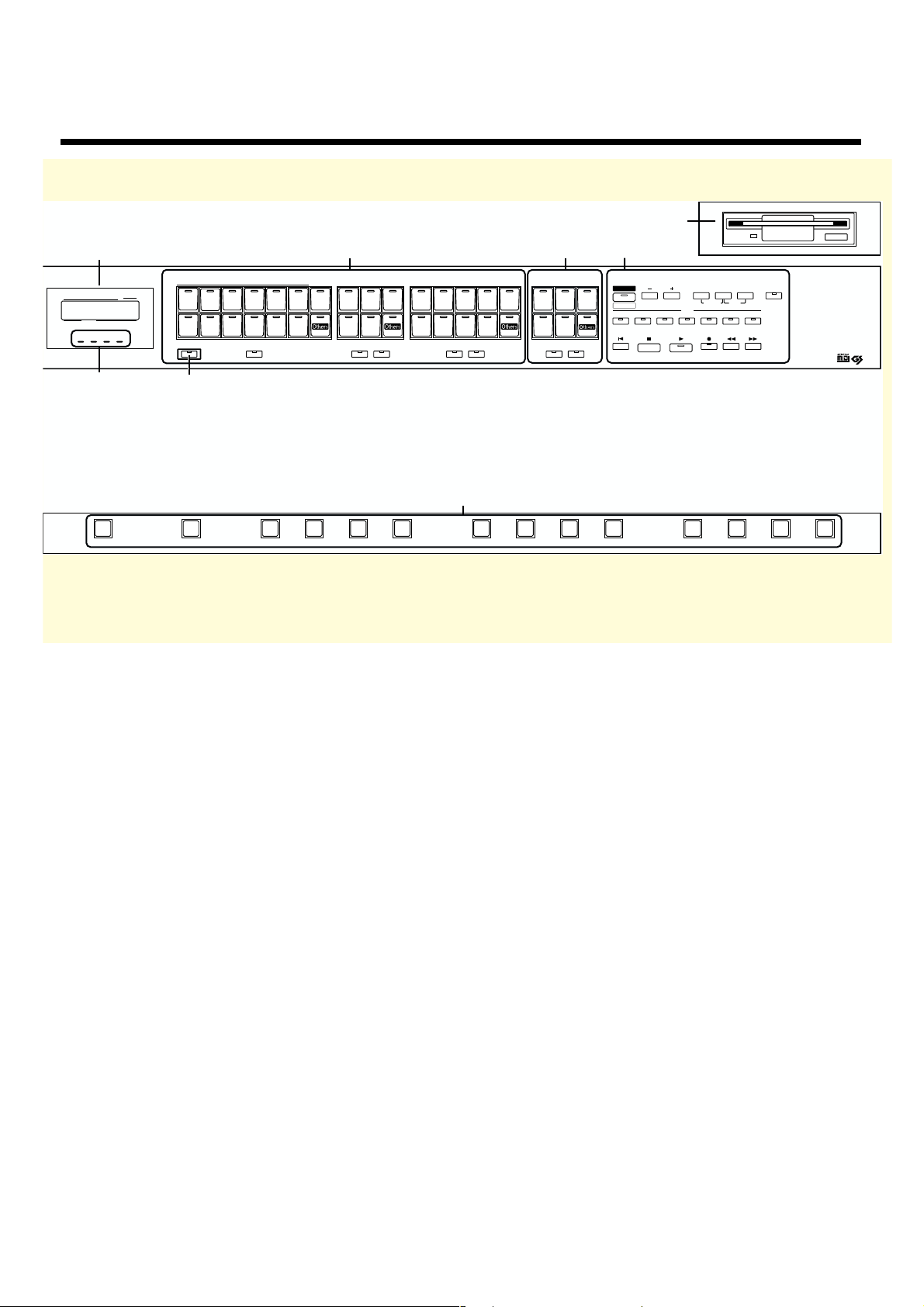
19
Rhythm/ Song Name
Beat
Faces avant et arrière
25
Lower
24
All Song Play
Demo
To
Reset
Composer
Load
Select
1R 2345
Stop
Rename Clear
Tra ck
Lower Upper Solo ControlAccomp BassRhythm
Rec
Play
Bwd
SaveFunction
Registration
Fwd
Flute
23
Solo
TrumpetViolin Sax
Oboe
Clarinet
22
Harpsi
Harp
Upper Orchestral
A.Guitar
E.Piano
E.Guitar
Vibes
Mandolin
Accordion
Marimba
Banjo
Harmonica
ChorusAlternate Alternate
BrassPiano
Measure
ChordTem p o
Rotary Sound
123123
Harmony Intelligence
Upper Organ
Jazz Jazz JazzFull Full Full
123123
Alternate
TheaterPipe Pipe Pipe Theater Theater
Rock
Upper Symphonic
Slow
Strings
Strings
Synth
Choir
Pad
ChorusAlternate
Synth
Strings
20
Write
21
Manual
2 3 4 5 7 8 9 10 11 121
14 Fill In ( → p. 40)
Bouton [To Variation]
Bouton [To Original]
15 Bouton [Break] ( → p. 40)
16 Bouton [Intro/Ending] ( → p. 38)
17 Bouton [Sync Start] ( → p. 38)
18 Bouton [Start/Stop] ( → p. 38)
19 Affichage ( → p. 19)
20 Indicateur de tempo ( → p. 41)
21 Bouton [Harmony Intelligence] ( → p. 49)
22 Boutons de sélection des voix du clavier supé-
rieur ( → p. 23, p. 24)
Partie Upper Organ
Partie Upper Symphonic
Partie Upper Orchestral
Bouton [Alternate]
Bouton [Chorus] ( → p. 52)
26
6
24 Composer
Bouton [All Song Play/Demo] ( → p. 20, p. 89)
Boutons Select [-] [+]
Bouton [Load] ( → p. 69, p. 70, p. 87)
Bouton [Function] ( → p. 95-p. 103)
Bouton [Save] ( → p. 68, p. 84)
Bouton [Registration] ( → p. 65-p. 73)
Boutons Track ( → p. 74, p. 78)
Bouton [Reset]
Bouton [Stop]
Bouton [Play] ( → p. 77, p. 89)
Bouton [Rec] ( → p. 75, p. 76, p. 79)
Bouton [Bwd]
Bouton [Fwd]
25 Lecteur de disquette ( → p. 46)
26 Boutons mémoire
Bouton [Write] ( → p. 63)
Bouton [Manual] ( → p. 65)
Boutons mémoire [1] – [12] ( → p. 63)
23 Boutons de sélection des voix Solo ( → p. 27)
Partie Solo
Bouton [Alternate]
Bouton [To Lower] (→ p. 56)
13
Page 14
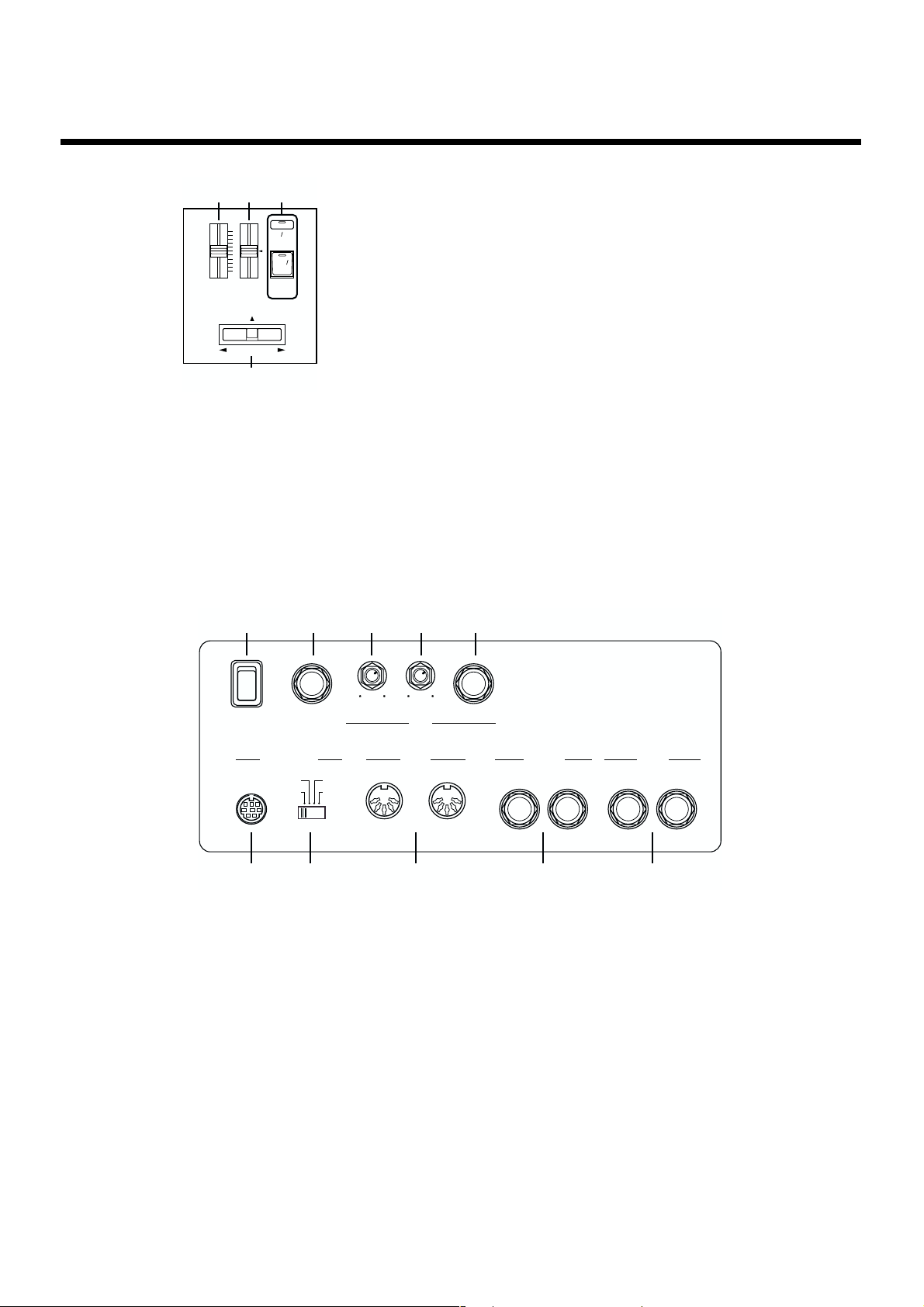
Faces avant et arrière
273028 29
Max
Bright
Min
Mellow
Brilliance
Master
Volume
Vibrato
On/ Off
Fast /
Slow
Rotary
Sound
27 Curseur [Master Volume] ( → p. 16)
28 Curseur [Brilliance] ( → p. 61)
29 Effet de haut-parleur tournant ( →p. 51)
Bouton Rotary [On/Off]
Bouton Rotary [Fast/Slow]
Bender
30 Levier [Bender/Vibrato] ( → p. 61)
■ En-dessous et à gauche du clavier ( → p. 114)
31 32 3533 34
Max
Min
Volume InEcho
MicIllumination Phones
Output
L(mono) R
PC-2
MIDI
PC-1
Mac
Max
Min
InputComputer MIDI
L(mono) R
36 37 38 39 40
31 Interrupteur [Illumination]
32 Jack Phones
33 Potentiomètre Mic Echo
34 Potentiomètre Mic Volume
35 Jack Mic In
14
Out In
36 Prise de connexion ordinateur
37 Sélecteur ordinateur
38 Prises MIDI Out / In
39 Jacks Output L (mono) /R jacks
40 Jacks Input L (mono) / R
Page 15
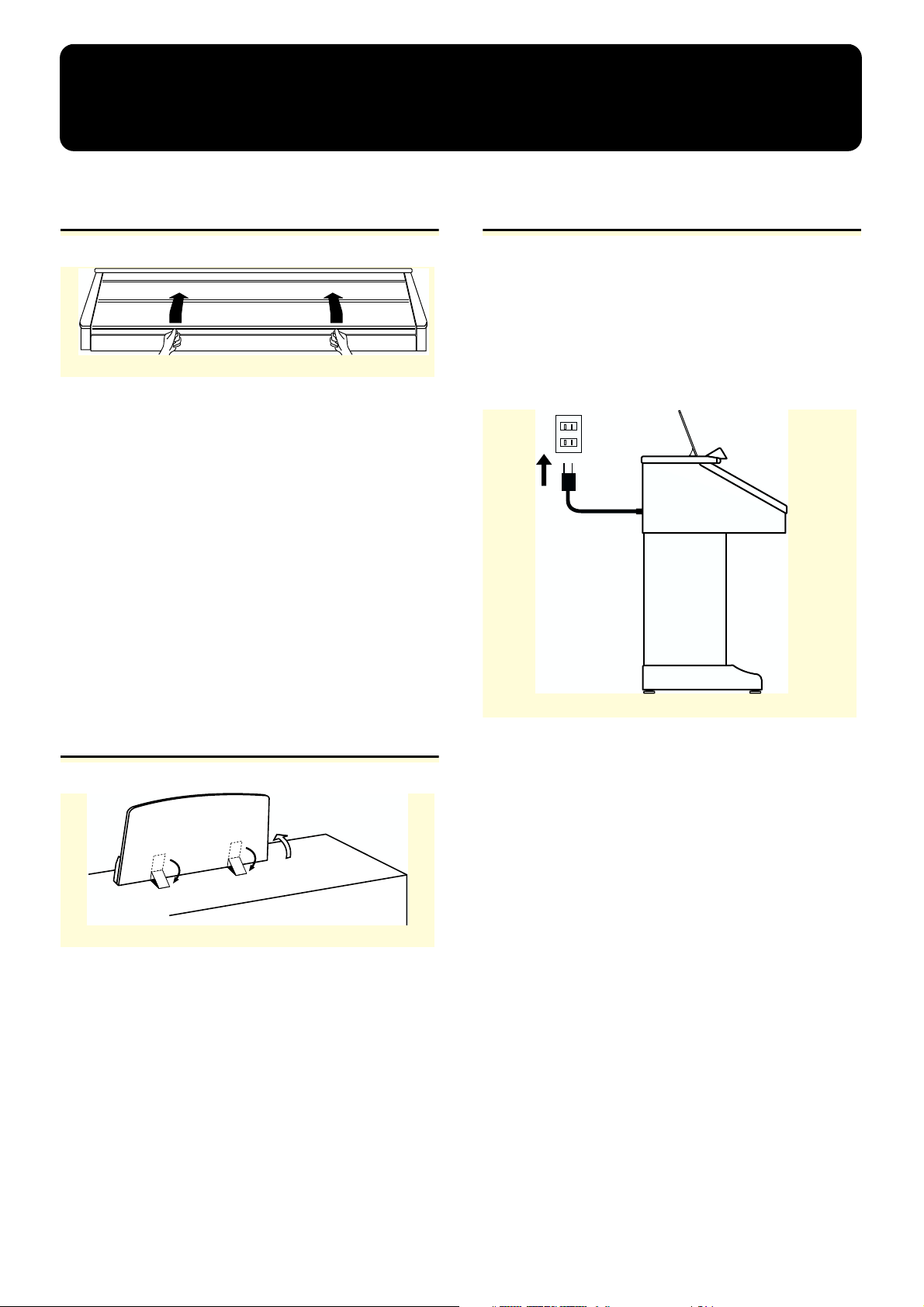
Installation
Ouverture/fermeture du
couvercle
fig.01-02
1. Ouverture : Soulevez le couvercle avec les deux
mains, puis faites-le glisser vers l'arrière.
2. Fermeture : Tirez doucement le couvercle avec
les deux mains jusqu'au point de butée, puis
abaissez-le délicatement.
* Prenez garde à ne pas vous coincer les doigts lors de l'ouverture
et de la fermeture du couvercle. L’utilisation de l'instrument par
un enfant doit se faire de préférence sous la surveillance d'un
adulte.
* Pour éviter tout accident, fermez le couvercle avant de déplacer
l'orgue.
Connexion du cordon
d'alimentation
1. Assurez-vous tout d'abord que l'interrupteur
[Power] sur le côté gauche de la face avant est
sur OFF (c'est-à-dire qu'il n'est pas enfoncé).
2. Connectez le cordon d'alimentation à la prise
secteur de l'appareil, puis branchez l’autre
extrémité dans la prise secteur.
fig.01-04
* Assurez-vous que vous n'avez rien oublié (partitions ou autres)
sur le clavier avant de refermer le couvercle.
Mise en place du pupitre
fig.01-03
(1)
(2)
(2)
1. Relevez délicatement le pupitre.
2. Ajustez les pattes métalliques comme indiqué
sur l'illustration ci-dessus.
* Veillez à ne pas trop tirer le pupitre vers l'avant lorsque vous
dépliez/rentrez les pattes.
* Utilisez uniquement le cordon secteur fourni avec l'instrument.
* Si vous n'utilisez pas votre instrument pendant de longues
périodes, débranchez le cordon de la prise secteur.
15
Page 16
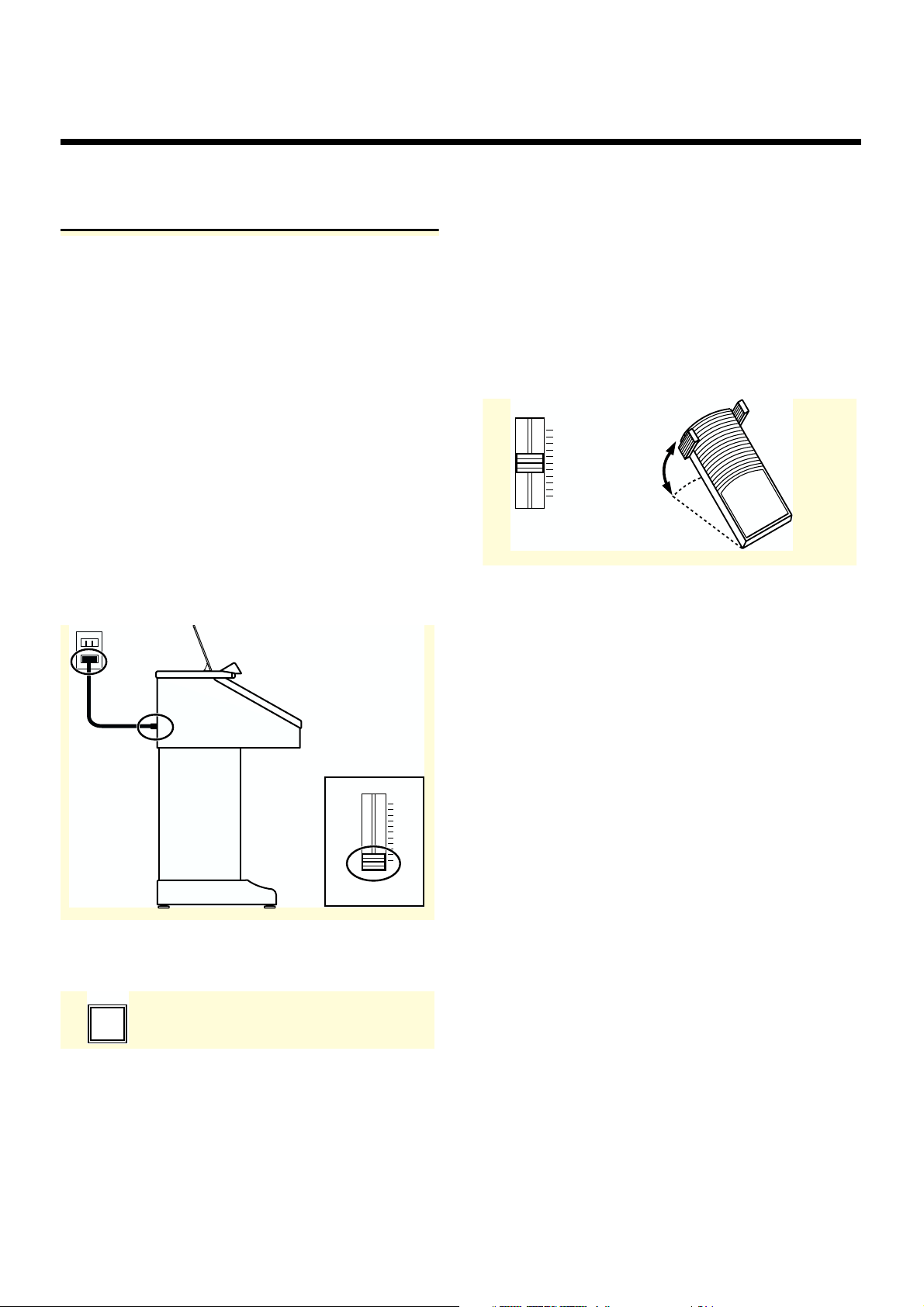
Installation
Augmentation
du volume
Diminution
du volume
Master
Volume
Min
Max
Mise sous tension et hors
tension
* Après avoir procédé à toutes les connexions, placez vos diffé-
rents appareils sous tension ou hors tension dans l'ordre
indiqué ci-après. Si vous ne respectez pas cet ordre, vous risquez
de provoquer un dysfonctionnement ou d'endommager les
enceintes (ou d'autres appareils).
■ Mise sous tension de l'appareil
1. Considérez les points suivants avant de placer
l'appareil sous tension.
• Le cordon d'alimentation est-il correctement connecté à
la prise secteur sur la face arrière de l'appareil ?
• Le cordon d'alimentation est-il correctement connecté à
la prise secteur ?
• Le curseur [Master Volume] (situé à gauche du clavier
inférieur) est-il sur la position Min (minimum) ?
fig.01-05
3. Le curseur [Master Volume] situé à gauche du
clavier inférieur est une commande générale
permettant de régler le volume général de l'instrument.
Enfoncez la pédale d'expression à mi-course. Placez ensuite le curseur [Master Volume] au niveau voulu. Une
fois que ce niveau a été réglé, vous pouvez utiliser la pédale d'expression pour faire varier le volume avec le pied
lorsque vous jouez. Augmentez le volume en appuyant
sur la pédale d'expression, relâchez-la pour le baisser.
fig.01-07
■ Mise hors tension de l'appareil
1. Avant de mettre l'AT-80R hors tension, réglez le
curseur [Master Volume] sur Min (minimum).
Max
Min
Master
Volume
2. Appuyez sur le bouton [Power] pour placer
l'appareil sous tension.
fig.01-06
Powe r
* L'AT-80R est équipé d'un circuit de protection. Une brève
pause (quelques secondes) est marquée après la mise sous
tension avant que l'instrument ne soit opérationnel.
2. Appuyez sur le bouton [Power] pour mettre
l’appareil hors tension.
16
Page 17
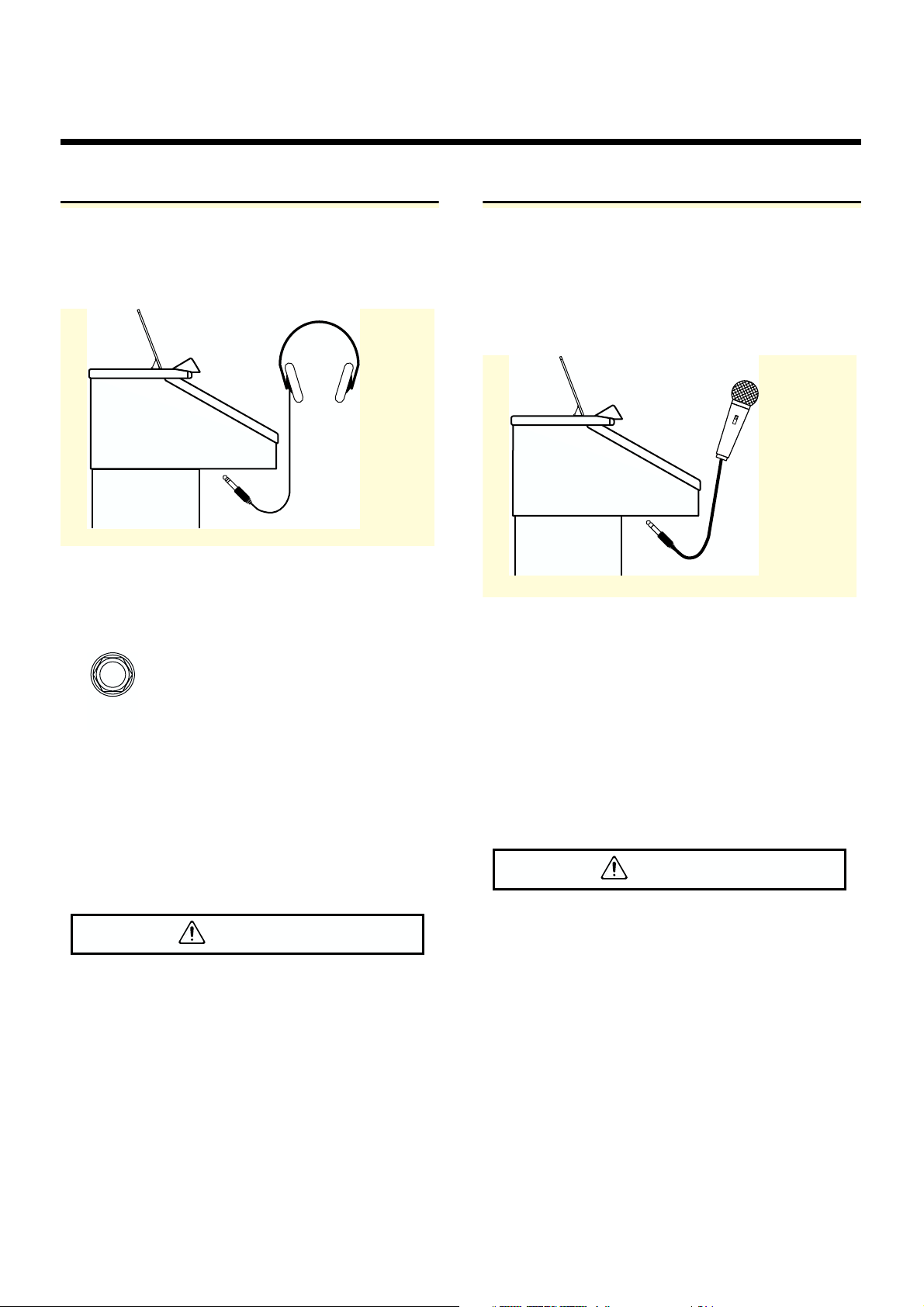
Installation
ATTENTION
Utilisation du casque
Une prise jack vous permet de relier un casque à l'AT-80R.
Vous pouvez ainsi jouer sans déranger votre entourage,
même la nuit.
fig.01-08
1. Connectez le casque à la prise jack située sous
l'appareil.
Le son des haut-parleurs intégrés est coupé.
Le signal n'est plus envoyé que vers le casque.
fig.01-09
Utilisation du micro
Une prise jack vous permet de relier un micro à l'AT-80R.
L'entrée micro sur jack offre diverses possibilités : vous
pouvez chanter tout en jouant ou encore chanter sur des
morceaux déjà enregistrés, comme les morceaux SMF
(Fichiers Standard MIDI) vendus séparément.
fig.01-10
1. Connectez le micro à l'entrée micro sur jack
située sous l'appareil.
2. Utilisez la molette [Mic Volume] pour régler le
volume du micro.
Phones
2. Réglez le volume du casque avec le curseur
[Master Volume] et la pédale d'expression.
* L'appareil accepte la connexion des casques stéréo.
Aucun son n'étant plus émis par les haut-parleurs de l'AT-80R
lorsque le casque est connecté, vous pouvez jouer tard dans la
nuit sans craindre de déranger votre entourage.
ATTENTION
• Pour éviter d'endommager le cordon, ne tenez le casque
que par le serre tête.
• Le casque peut être endommager s'il est connecté alors
que le volume est élevé.
Diminuez le volume avant de connecter le casque.
• Pour éviter tout accident risquant d'endommager votre
audition ou le casque lui-même, le volume du casque ne
doit pas être excessif.
Utilisez toujours le casque avec un volume modéré.
3. Utilisez la molette [Mic Echo] pour régler le
niveau de l'écho du micro.
* Le micro est vendu séparément. Avant d'acheter un micro,
prenez conseil auprès du revendeur à qui vous avez acheté l'AT-
80R.
• Pour ne pas déranger votre entourage, surveillez le
niveau sonore de l'instrument lorsque vous jouez la nuit
ou tôt le matin.
• Baissez le volume avant de connecter le micro à l'AT80R. Si le volume est trop élevé lorsque le micro est
connecté, du bruit peut être généré par les haut-parleurs.
• Une mauvaise position du micro par rapport aux
enceintes peut produire un Larsen. Vous pouvez
remédier à cela :
- En changeant l'orientation du micro.
- En écartant le micro des enceintes.
- En diminuant le volume.
17
Page 18
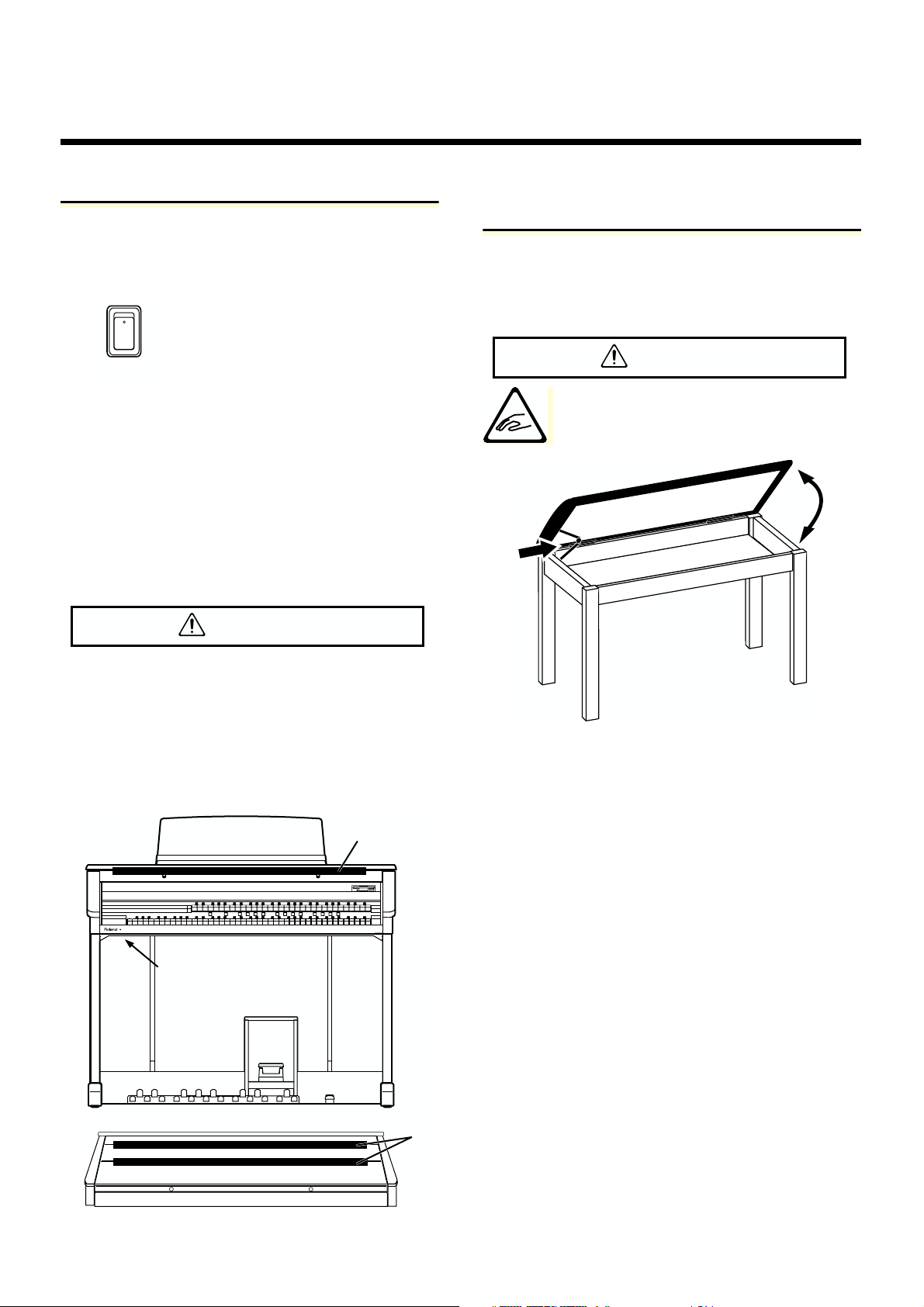
Installation
ATTENTION
Allumage des lumières
1. Une fois l'instrument sous tension, appuyez sur
l'interrupteur [Illumination] (situé à gauche,
sous le clavier).
fig.01-11
Illumination
La face avant de l'AT-80R s'illumine.
Si les lumières restent allumées pendant des périodes
prolongées, les ampoules et les pièces métalliques situées
près des ampoules (voir schéma ci-dessous) risquent de
chauffer. Veillez à ne pas toucher ces pièces. Les 4 zones à
surveiller sont les suivantes :
ATTENTION
Précautions à prendre pour
l'utilisation du banc
Le coussin peut être soulevé pour loger des partitions à
l'intérieur du banc.
fig.01-13
Attention à ne pas vous coincer les doigts lors de
l'ouverture ou de la fermeture du banc.
fig.01-14
1. L'ampoule de la face avant
Ne pas toucher l'ampoule ou les pièces situées à proximité. Fermez le couvercle en le tenant par les poignées.
2. Partie métallique du couvercle
Veillez à ne pas toucher cette zone après avoir rabattu le
couvercle.
fig.01-12
1
Interrupteur de l'éclairage
18
2
Page 19
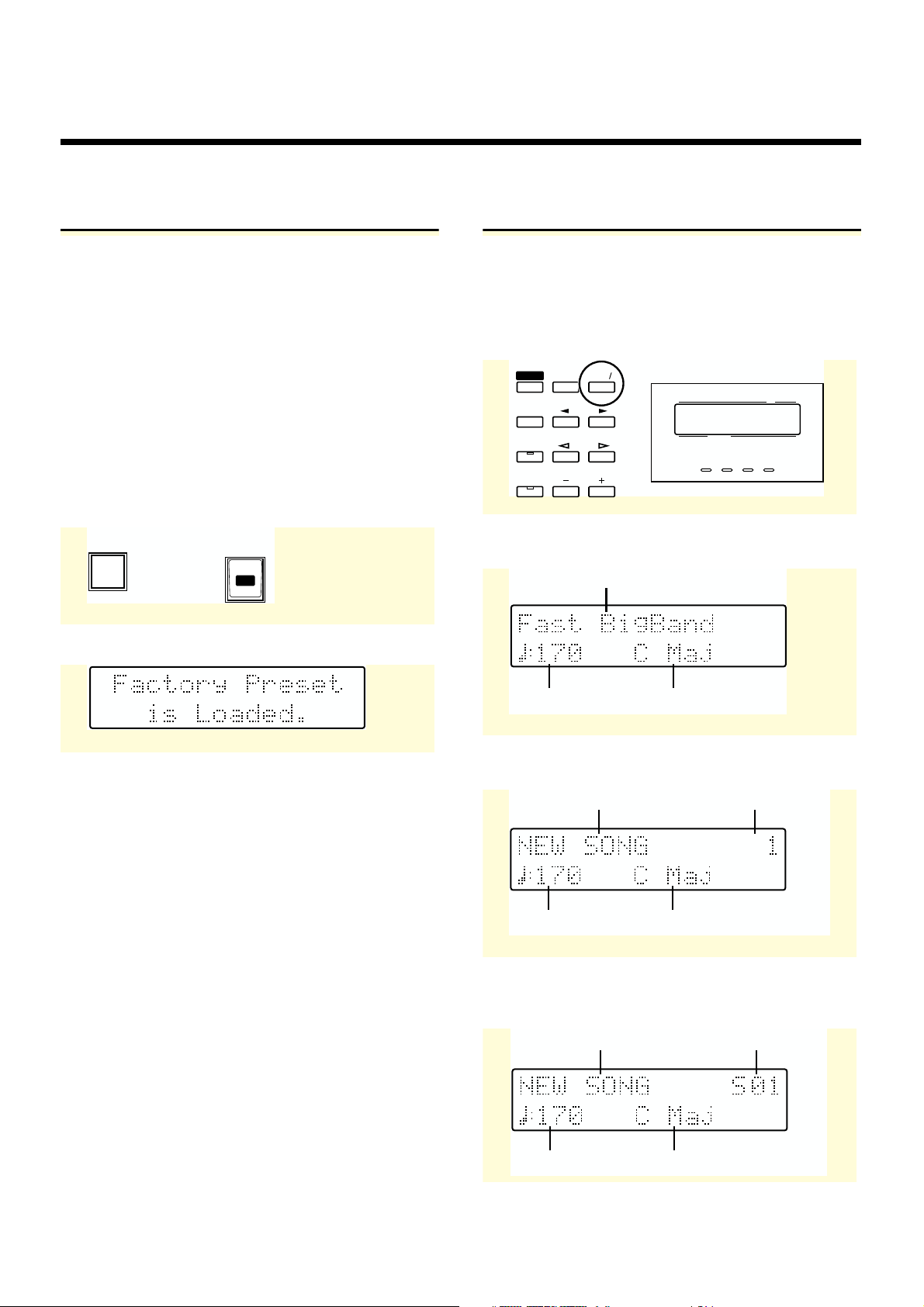
Installation
Display/ Exit
Effect
Par t
Menu
Transpose
Oct Shift
Others
Value
Utility
Beat
MeasureRhythm/ Song Name
ChordTempo
Rythme
Tempo
Accord
Nom du morceau
Numéro de la mesure
Tempo Accord
Nom du morceau
Numéro du morceau
Tempo Accord
Restauration de tous les
réglages d'usine
Les réglages d'usine de l'AT-80R peuvent être restaurés à
tous moment ; cette fonction se nomme “Factory Reset”.
1. Assurez-vous qu'aucune disquette n'est insé-
rée dans le lecteur avant d’entamer cette procédure.
2. Procédez à la mise hors tension de l'appareil en
suivant la procédure détaillée ci-après.
3. Maintenez le bouton [One Touch Program]
enfoncé et appuyez sur [Power] ; l'appareil est
mis hors tension.
fig.01-15
Powe r
Le message suivant s'affiche à l'écran :
fig.01-16
One Touch
Program
Set
Les fenêtres principales
(bouton Display/Exit)
L’écran permet l'affichage d'un grand nombre d'informations. L'AT-80R propose deux fenêtres principales : La
fenêtre du rythme et celle du Composer. Vous pouvez passer
de l'une à l’autre grâce au bouton [Display/Exit].
fig.01-17
■ Fenêtre de rythme
fig.01-18
* La restauration des réglages d'usine, efface tous les registres en
mémoire dans l'AT-80R. Pour obtenir de plus amples informa-
tions sur la sauvegarde des registres actifs, reportez-vous à la
page 68.
* Même si vous restaurez les réglages d'usine, les réglages du
rythme (commandés par le bouton [Disk] et le bouton [World])
ne seront pas affectés.
Si vous souhaitez restaurer les réglages d'usine du rythme
(boutons [Disk] et bouton [World]), reportez-vous à la page 48.
* Si vous utilisez l'instrument pour la première fois ou si vous ne
l'avez pas utilisé pendant une période d'environ deux semaines,
les réglages d'usine sont automatiquement restaurés lors de la
nouvelle mise sous tension.
■ Fenêtre du Composer
fig.01-19
Lorsque vous avez sélectionné un morceau sur une
disquette :
fig.01-20
19
Page 20
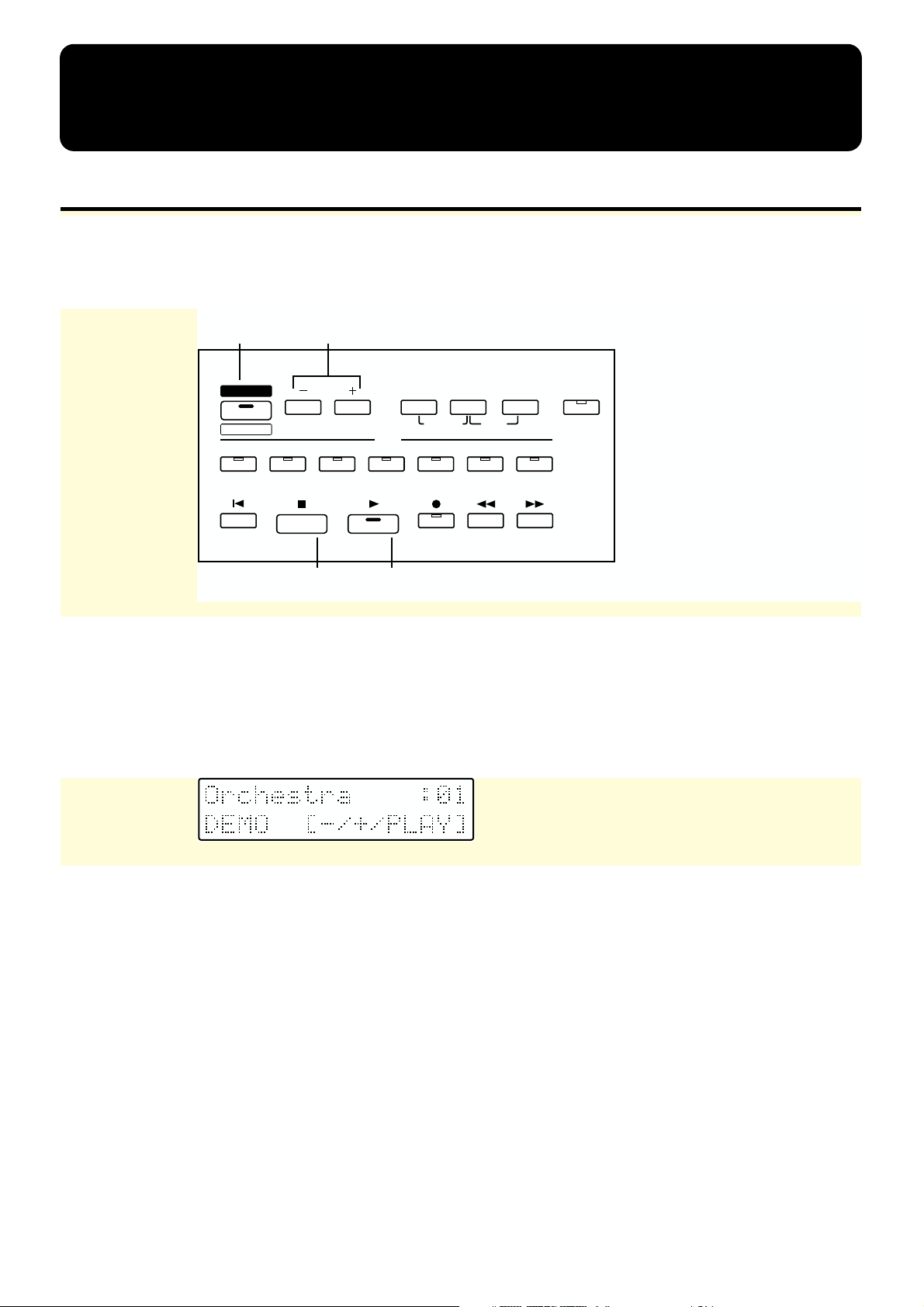
Commencez à jouer
Ecoute des morceaux de Démonstration
L'AT-80R dispose de 9 morceaux de démonstration. Les paragraphes suivants vous indiquent comment lancer ces démonstrations et comment profiter au maximum du son,
des rythmes et des accompagnements automatiques de l'AT-80R :
fig.02-01
fig.02-02
2
All Song Play
Demo
Reset
3
Composer
Play
Load
Rename Clear
Tr ac k
Lower Upper Solo ControlAccomp BassRhythm
Rec
4
Select
1R 2345
Stop
5
SaveFunction
Bwd
Registration
Fwd
1. Vérifiez qu'aucune disquette n'est insérée dans le lecteur.
Si le lecteur contient une disquette, appuyez sur le poussoir Eject (p. 46) et sortez la disquette.
2. Appuyez sur le bouton [All Song Play/Demo] (le témoin s'allume).
20
3. Utilisez les boutons Select [-] et [+] de la section Composer pour
sélectionner un morceau de démonstration.
4. Appuyez sur le bouton [Play].
Lorsque le morceau de démonstration sélectionné arrive à son terme, le morceau suivant
est automatiquement mis en lecture.
5. Pour interrompre la lecture au milieu d'un morceau, appuyez sur le
bouton [Stop].
Le témoin du bouton [All Song Play/Demo] s'éteint.
Page 21
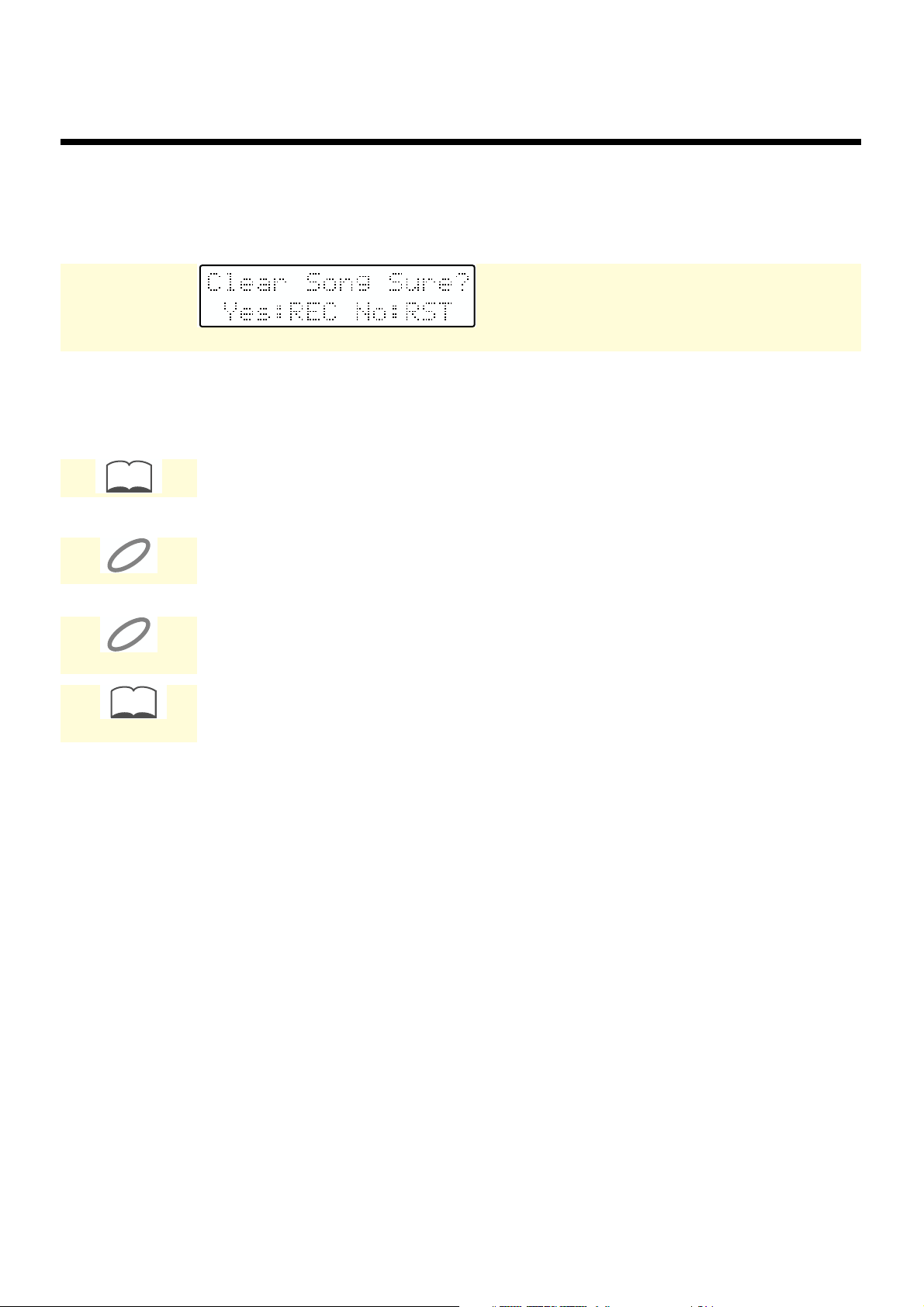
fig.02-03
Si le message suivant s'affiche à l'écran
●
Lorsque le morceau en cours n'a pas encore été sauvegardé sur disquette, le message suivant s'affiche ; il n'est alors pas possible de lancer le morceau de démonstration.
Si vous souhaitez effacer le morceau, appuyez sur le bouton [Rec]. Cependant, si vous
désirez le sauvegarder, appuyez sur le bouton [Reset] pour annuler la procédure, puis
sauvegardez le morceau sur une disquette.
Commencez à jouer
.
MEMO
NOTE
NOTE
MEMO
Si vous souhaitez sauvegarder les données de votre morceau sur une disquette, reportez-vous au
chapitre “Sauvegarde d'un morceau sur disquette (touche Save)” (p. 84).
Tous droits réservés. Toute utilisation de ce matériel hors du cadre privé constitue une violation
des lois en vigueur.
Les morceaux de démonstration joués par l'appareil ne sont pas disponibles en sortie MIDI.
Pour obtenir de plus amples informations, telles que les noms des interprètes et des compositeurs de ces morceaux, reportez-vous à la “Liste des morceaux de démonstration” (p. 156).
21
Page 22
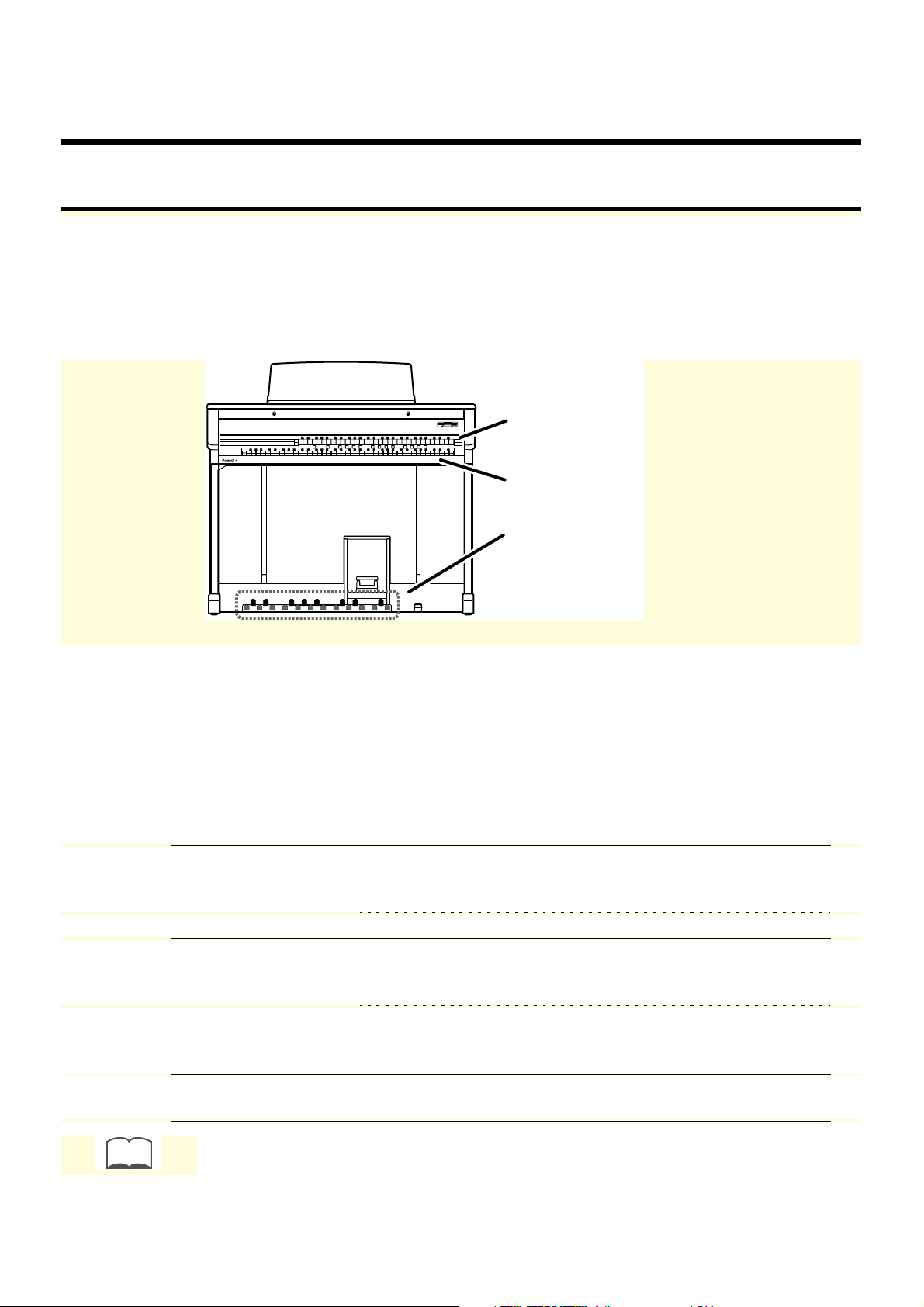
Commencez à jouer
Choix des voix
L'AT-80R peut imiter les sons de divers instruments. On appelle ces sons des «voix».
■ A propos des voix et des parties
L'AT-80R est équipé de deux claviers et d'un pédalier (le «clavier supérieur», le «clavier
inférieur» et le «pédalier de basses»). Voir figure ci-dessous :
fig.02-04
Calvier supérieur
Clavier inférieur
Pédalier de basses
Les claviers supérieur et inférieur sont divisés en trois parties : “orgue”, “symphonique”, et “orchestral”. Vous pouvez affecter une voix à chaque partie et ainsi superposer
jusqu'à trois voix sur chaque clavier et les utiliser simultanément. La voix “Solo” peut
être superposée à une autre voix sur le clavier supérieur.
Le pédalier est divisé en deux parties : la “pédale d'orgue” et la “pédale orchestrale”.
Vous pouvez attribuer une voix à chaque partie, ce qui vous permet de les utiliser simultanément.
Clavier Type de voix Parties
Clavier supérieur Supérieure Supérieure orgue
Supérieure symphonique
Supérieure orchestrale
Solo Solo
Clavier inférieur Inférieure Inférieure orgue
Inférieure symphonique
Inférieure orchestrale
Solo Solo
(Cette voix est uniquement disponible si la touche [To Lower] de la
section Solo est allumée)
Pédalier Basse Partie orgue
Partie orchestrale
22
MEMO
Pour jouer une voix Solo sur le clavier inférieur, sélectionnez la voix Solo et appuyez sur la
touche [To Lower] de la section Solo (p. 56).
Page 23
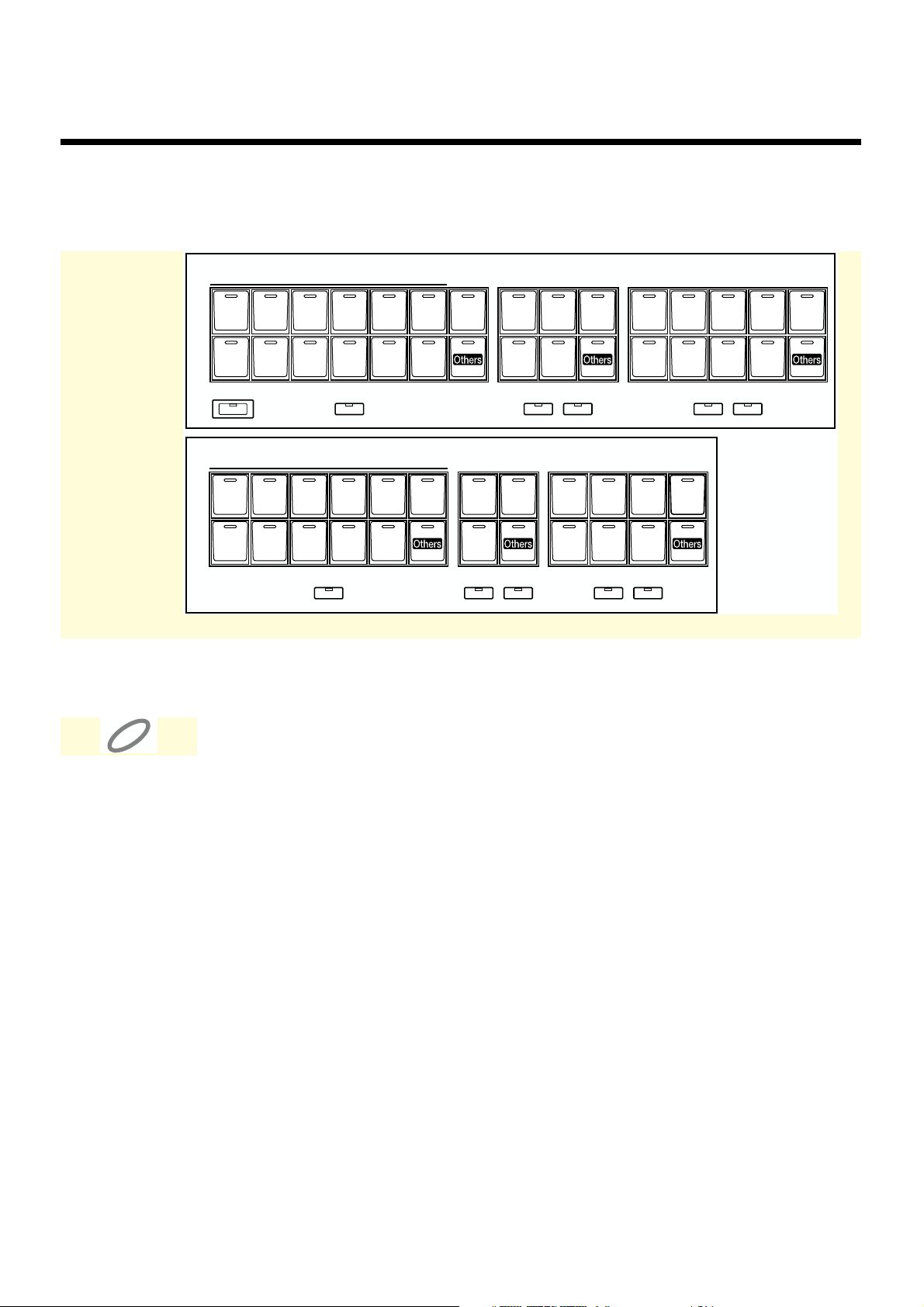
Commencez à jouer
■ Fonctions des boutons de sélection des voix du clavier supérieur/
inférieur/et du pédalier de basses
fig.02-05
Harpsi
Harp
Upper Orchestral
A.Guitar
E.Piano
Vibes
Mandolin
Marimba
Banjo
ChorusAlternateChorusAlternateAlternate
BrassPiano
E.Guitar
Accordion
Harmonica
Rotary Sound
123123
Harmony Intelligence
Rotary Sound
Pipe Pipe Pipe Theater Theater
12312
Upper Organ
Jazz Jazz JazzFull Full Full
123123
Lower Organ
Lower1Lower2LowerFull Full Full
TheaterPipe Pipe Pipe Theater Theater
Lower Symphonic
3123
Rock
Strings
Choir
Strings
Synth
Synth
Strings
Upper Symphonic
Synth
Slow
Strings
Strings
Choir
Pad
Lower Orchestral
E.Piano
Harpsi
Harp
Vibes
Marimba
A.Guitar
Accordion
Harmonica
ChorusAlternateChorusAlternateAlternate
Chaque fois que vous appuyez sur un bouton, celui-ci s'allume ou s'éteint. Les voix actives sont celles dont les boutons sont allumés.
BrassPiano
NOTE
Si aucun bouton n'est allumé, le clavier ne produit aucun son.
Les boutons ne portant qu'un nom vous donnent le choix entre deux voix d'une même
famille ; les boutons offrant le choix entre deux voix de familles différentes portent les
noms des deux voix.
Le bouton [Alternate] vous permet de choisir entre ces deux voix.
Si le bouton [Alternate] n'est pas allumé, la voix indiquée sur le bouton (ou celle indiquée
en grands caractères) est sélectionnée.
Si le bouton [Alternate] est allumé, l'autre voix de la même famille, ou la voix indiquée
sur la moitié inférieure du bouton est sélectionnée.
23
Page 24
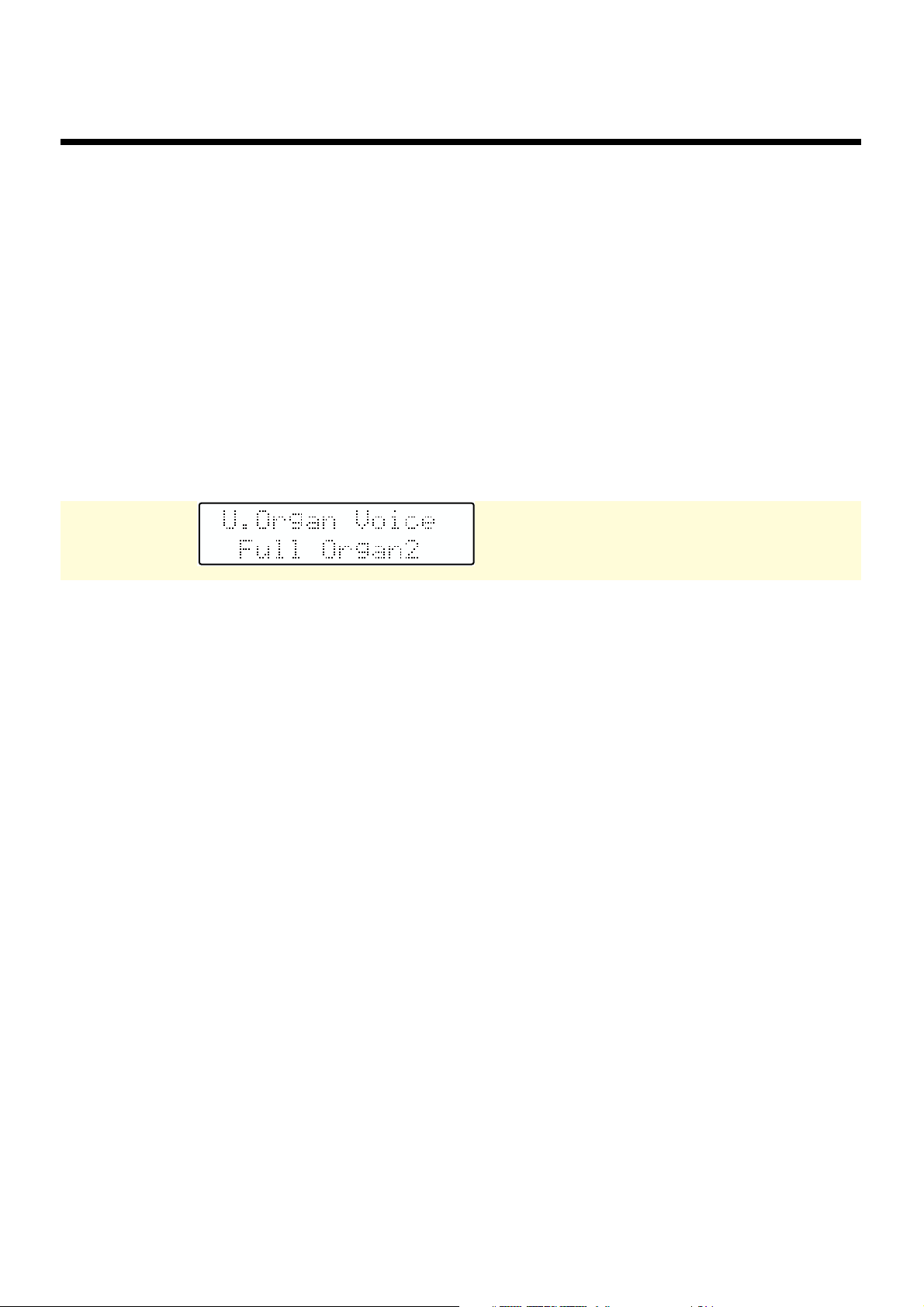
Commencez à jouer
■ Sélection des voix du clavier supérieur et du clavier inférieur
Choisissez les voix que vous souhaitez affecter aux parties “orgue”, “symphonique” et
“orchestral” du clavier supérieur et du clavier inférieur.
Lors de la mise sous tension de l'instrument, le son “Full Organ1” est affecté par défaut
au clavier supérieur et “Lower Organ1” est affecté par défaut au clavier inférieur.
Exemple : Affectation de voix au clavier supérieur : “Full Organ5”
pour la partie orgue, “Strings 5” pour la partie symphonique et “Grand Piano” pour la partie orchestrale.
1. Appuyez sur le bouton [Full 2] de la section Upper Organ (le témoin
s'allume).
Le nom de la voix sélectionnée apparaît pendant quelques secondes à l‘écran.
fig.02-06
Ce réglage vous permet de jouer avec la voix “Full Organ2”.
2. Appuyez sur le bouton [Alternate] de la partie Upper Organ (le
témoin s'allume).
Ce réglage vous permet de jouer avec la voix “Full Organ5”.
2 voix étant affectées au même bouton, à chaque fois que vous appuyez sur le bouton
[Alternate] vous passez d'une voix à l'autre.
3. Appuyez sur le bouton [Strings] de la partie Upper Symphonic (le
témoin s'allume).
Ce réglage, qui vient s'ajouter au réglage précédent, vous permet de jouer simultanément des deux voix : “Full Organ5” et “Strings5” (les deux voix sont mélangées).
4. Appuyez sur le bouton [Piano] de la partie Upper Orchestral (le
témoin s'allume).
La voix du “grand piano” est ajoutée aux autres voix du clavier supérieur, les trois voix
sont alors mélangées.
Suivez la même procédure pour affecter les voix au clavier inférieur.
24
Page 25
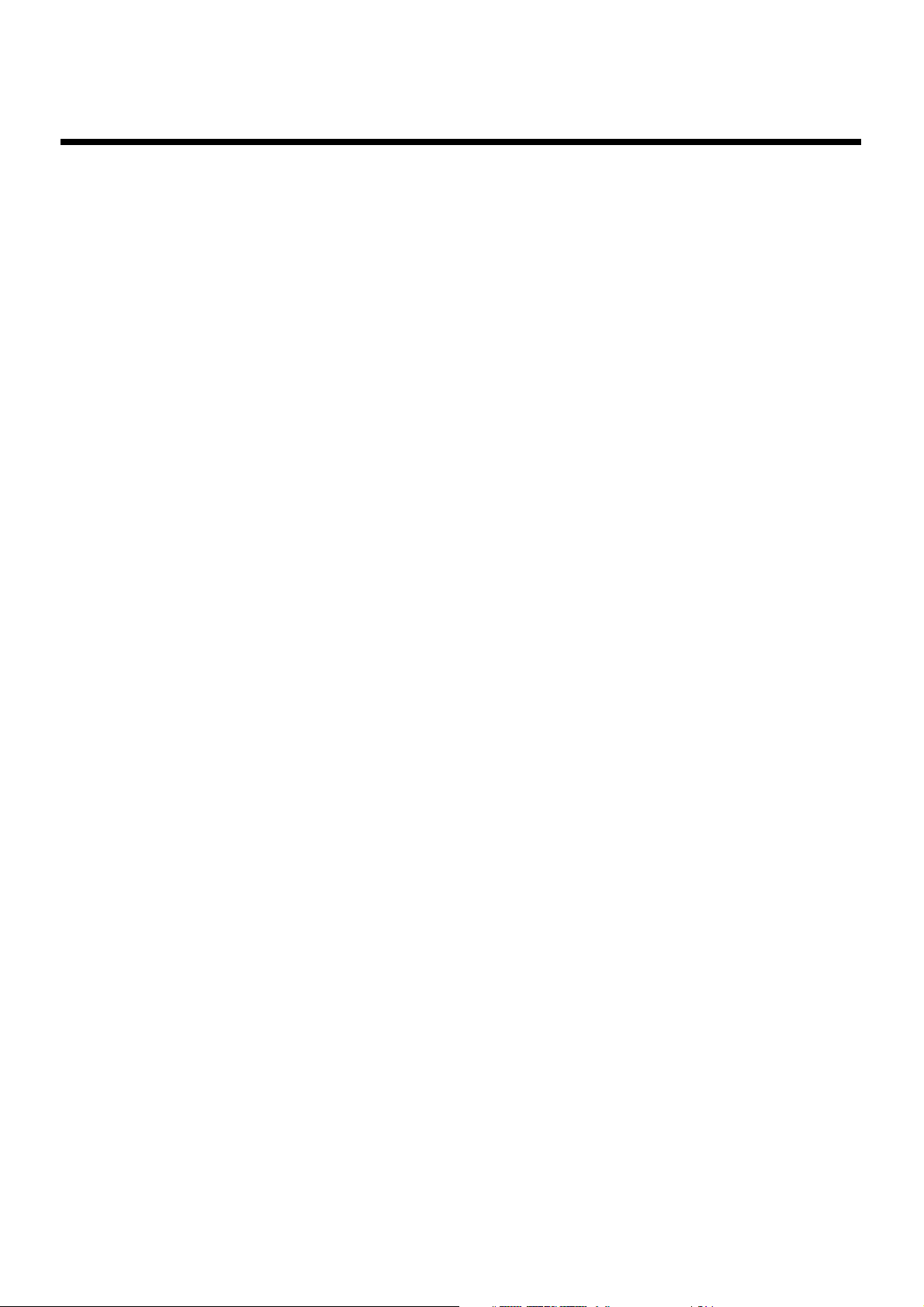
Commencez à jouer
●●●●●●●●●●●●●●●●●●●●●●●●●●●●●●●●●●●●●●●●●●●●●●●●●●●●●●●●●●●●●●●●●●●●●●●●●●●●●●●●●●●●●●●●●●●●●●●●●●●●●●●●●●●●●●●●●●●●●●●●●●●●●●●●●●●●●●●●●●●●●●●●●●●●●●●●●●●●●●●●●●●●●●●●●●●●●●●●●●●●●●●●●●●●●
Sur l'orgue, les voix «Full Organ1» à «Full Organ 6» sont obtenues avec
les réglages suivants :
Full Organ 1 - 80 0000 004
Full Organ 2 - 88 8000 008
Full Organ 3 - 80 8808 008
Full Organ 4 - 80 0800 000
Full Organ 5 - 85 3111 246
Full Organ 6 - 88 8888 888
Par exemple, la combinaison “85 3111 246” signifie que les réglages suivants
sont appliqués :
La tirette harmonique de 16’ est réglée sur 8 (soit le maximum)
La tirette harmonique de 8’ est réglée sur 5
La tirette harmonique de 5 1/3’ est réglée sur 3
La tirette harmonique de 4’ est réglée sur 1
La tirette harmonique de 2 2/3’ est réglée sur 1
La tirette harmonique de 2’ est réglée sur 1
La tirette harmonique de 1 3/5’ est réglée sur 2
La tirette harmonique de 1 1/3’ est réglée sur 4
La tirette harmonique de 1’ est réglée sur 6
Quant aux voix “Jazz” de l'orgue, elles sont basées sur les réglages et les percussions
suivants :
Jazz Organ 1 - 88 8000 000 avec 3ème percussion harmonique
Jazz Organ 2 - 88 8800 000 avec 3ème percussion harmonique
Jazz Organ 3 - 80 0800 000 avec 2ème percussion harmonique
Jazz Organ 4 - 88 8000 000 avec 2ème percussion harmonique
Jazz Organ 5 - 88 8800 000 avec 2ème percussion harmonique
Jazz Organ 6 - 88 8630 000 avec 3ème percussion harmonique
De même, les voix de l'orgue “Pipe” et de l'orgue “Theater” sont des combinaisons préprogrammées des sons produits par des orgues classiques liturgiques et de théâtre (orgues de notre prestigieuse série Rodgers).
Les 2 claviers sont divisés en 3 parties : orgue, symphonique et orchestrale. Vous pouvez
affecter une voix à chaque partie, ce qui vous permet de mélanger (superposer) jusqu'à
trois voix. La procédure d'affectation des voix est la même sur les deux claviers.
Tout comme les voix d'orgue du clavier supérieur, celles du clavier inférieur sont obtenues en fonction des réglages suivants :
Lower Organ 1 - 00 8000 000
Lower Organ 2 - 00 8400 000
Lower Organ 3 - 00 8503 000
Lower Organ 4 - 00 8000 005
Lower Organ 5 - 00 8640 000
Lower Organ 6 - 00 8402 001
●●●●●●●●●●●●●●●●●●●●●●●●●●●●●●●●●●●●●●●●●●●●●●●●●●●●●●●●●●●●●●●●●●●●●●●●●●●●●●●●●●●●●●●●●●●●●●●●●●●●●●●●●●●●●●●●●●●●●●●●●●●●●●●●●●●●●●●●●●●●●●●●●●●●●●●●●●●●●●●●●●●●●●●●●●●●●●●●●●●●●●●●●●●●●
25
Page 26
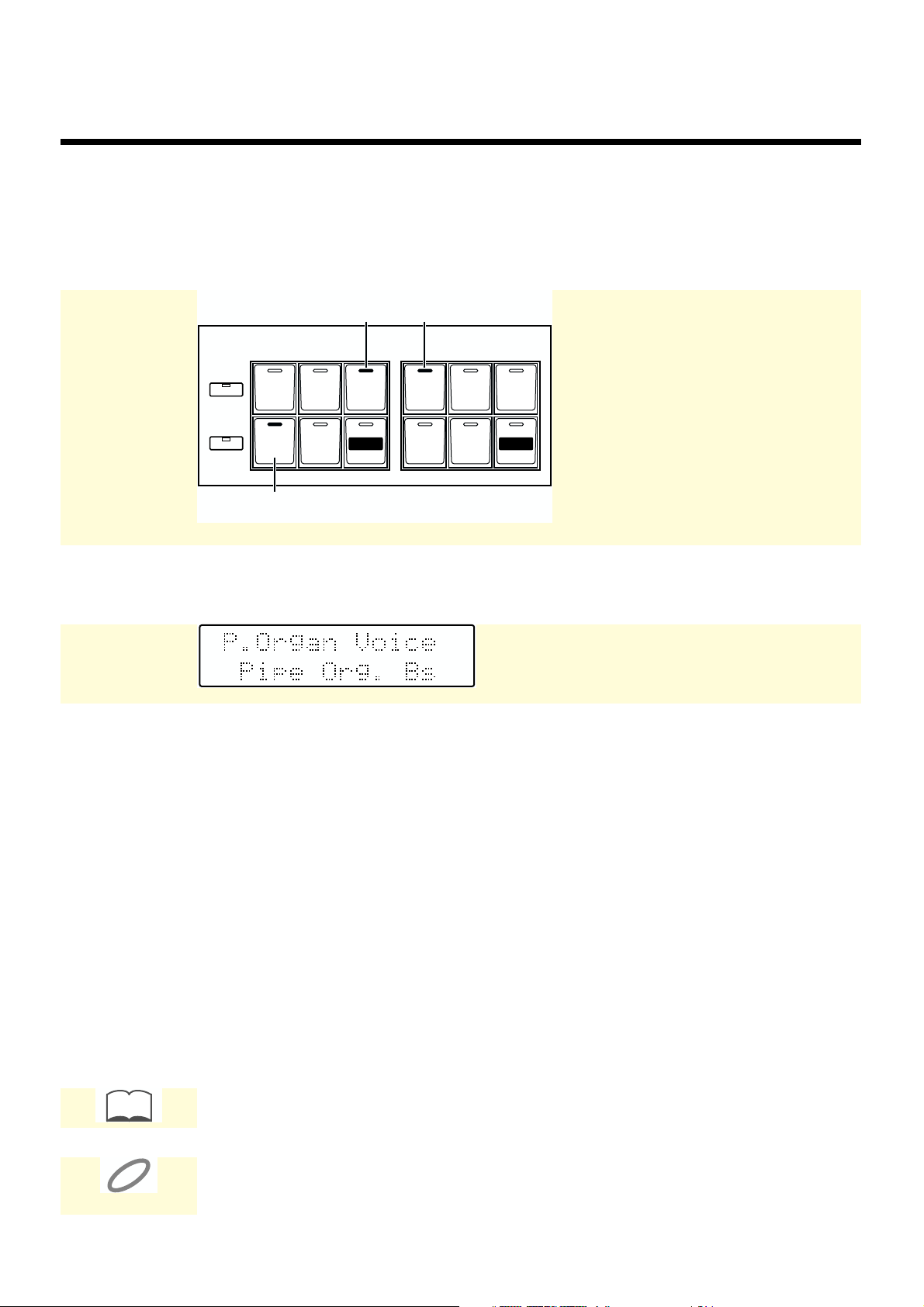
Commencez à jouer
■ Sélection de la voix du pédalier
A la mise sous tension, le pédalier de basses produit des notes individuelles avec la voix
“Organ Bass1”. La procédure indiquée ci-dessous vous indique comment choisir les voix
à affecter au pédalier :
fig.02-07
32
fig.02-08
Pedal Orchestral
String
Contrabass
Electric1Electric
2
Octave
Up
Others
To
Lower
Bass
Split
Pedal Organ
Organ1Organ
2
TheaterPipe
Octave
Up
Others
1
1. Appuyez sur le bouton [Pipe] de la section “Pedal Organ“.
Le nom de la voix sélectionnée s'affiche à l’écran pendant quelques secondes.
Le son produit par le pédalier est celui du “Pipe Org. Bs”.
2. Appuyez sur le bouton [Octave Up] de la section “Pedal Organ“.
26
Faites un nouvel essai de jeu avec le pédalier. Vous constatez que lorsque le bouton [Octave Up] est allumé, la voix de basse sélectionnée joue une octave plus haut.
3. Appuyez sur le bouton [String] de la section “Pedal Ochestral“ (le
témoin s'allume).
Jouez de nouveau avec le pédalier ; les voix “Pipe Organ Bass“ et “String Bass“ sont
jouées simultanément (donc mélangées).
La procédure permettant d'affecter un voix de basse au pédalier est la même que pour
les claviers. Lorsque vous appuyez sur un bouton de voix, son témoin s'allume ou
s’éteint ; la voix active est celle dont le témoin est allumé.
Si aucune voix n'est activée (aucun témoin allumé), le pédalier ne produit aucun son.
MEMO
NOTE
Vous pouvez procéder à des réglages pour pouvoir jouer plusieurs notes sur le pédalier (p. 107).
Si vous appuyez sur le bouton [To Lower] (p. 58) ou sur le bouton [Bass Split] (p. 57), la voix de
basse est jouée sur le clavier inférieur et non plus sur le pédalier.
Page 27
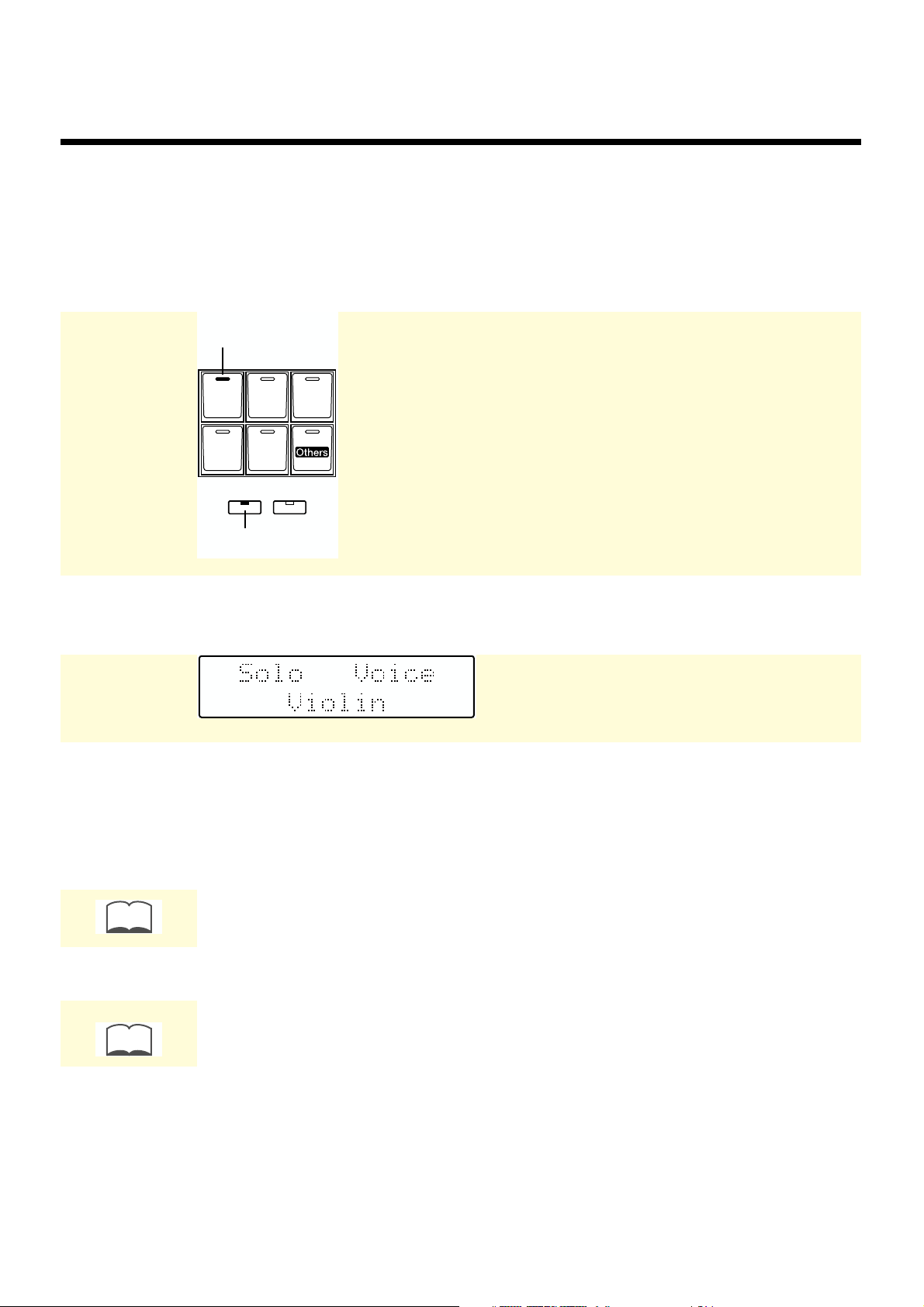
■ Sélection de la voix Solo
La section solo du clavier supérieur est monophonique, ce qui signifie que la voix solo
ne produit des sons que pour les notes les plus aigües jouées sur le clavier supérieur.
Vous pouvez ainsi jouer les accords et laisser la voix Solo sélectionnée jouer la note (solo)
la plus aigüe.
fig.02-11
1
Solo
TrumpetViolin Sax
Oboe
Flute
Clarinet
Alternate
To
Lower
2
Commencez à jouer
fig.02-12
1. Appuyez sur le bouton [Violin] de la section Solo.
Le nom de la voix sélectionnée apparaît pendant quelques secondes à l'écran.
Faites un essai sur le clavier supérieur. La voix sélectionnée joue la plus haute note jouée.
2. Lorsque vous appuyez sur le bouton [Alternate], vous sélectionnez
l’autre voix qui est attribuée à ce bouton.
Appuyez sur le bouton [To Lower] de la section Solo, situé en-dessous des boutons de voix Solo,
MEMO
MEMO
pour jouer la voix Solo sur le clavier inférieur. Pour de plus amples informations, reportez-vous
au chapitre “Jouer la voix Solo sur le clavier inférieur — Bouton [To Lower] de la section Solo”
(p. 56).
Il est possible de paramétrer le jeu d'une voix Solo.
En règle générale, la voix Solo joue la plus haute note jouée sur le clavier supérieur, mais vous
pouvez procéder à des réglages de telle sorte que se soit la dernière note jouée qui soit reprise par
la voix Solo. Vous pouvez également faire en sorte que la voix Solo joue toutes les notes du
clavier qui lui ont été affectées. Pour de plus amples informations, reportez-vous au chapitre
“Paramétrage du jeu de la voix Solo (mode Solo)” (p. 107).
27
Page 28
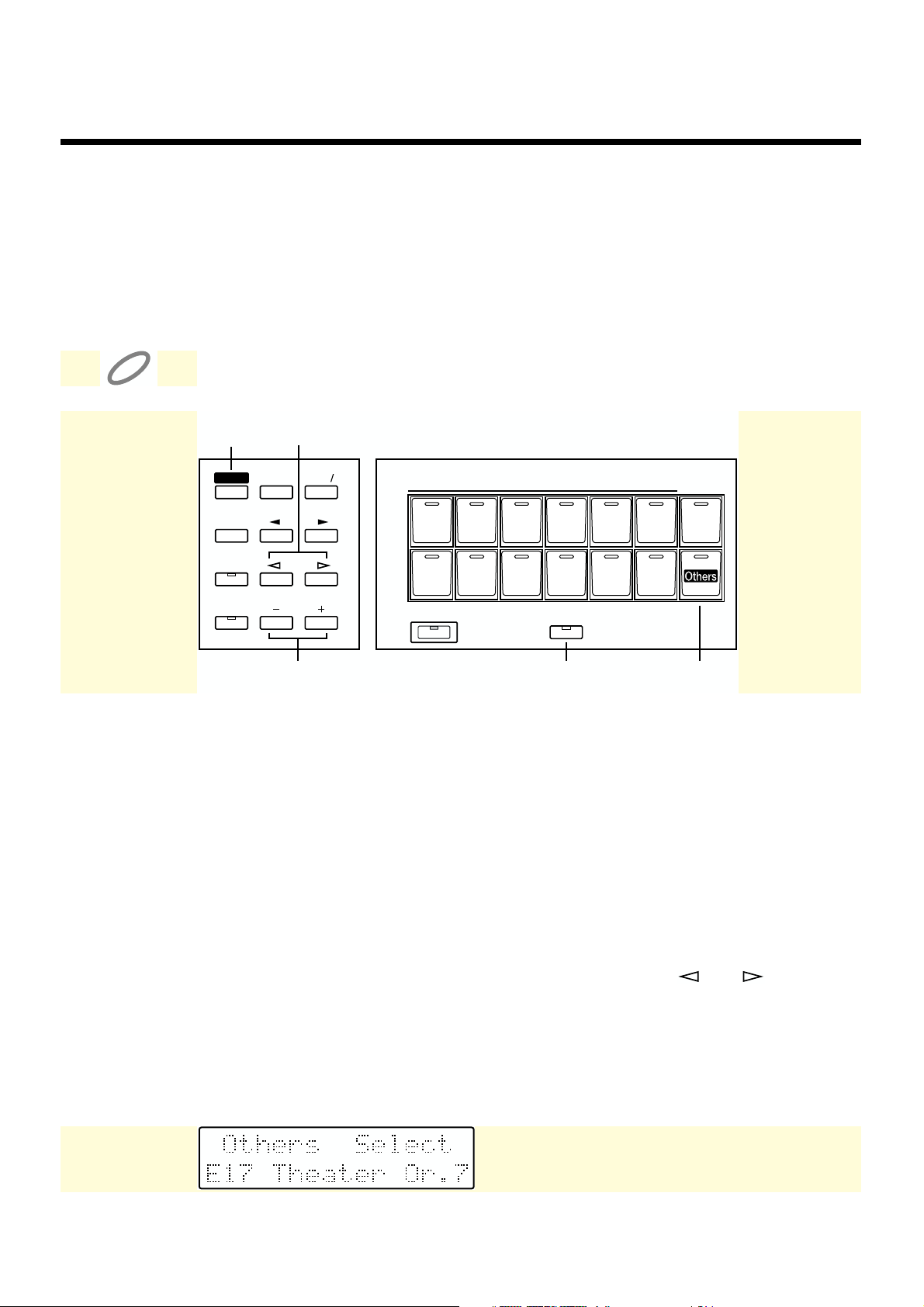
Commencez à jouer
■ Sélection d'une voix à l'aide du bouton [Others]
Des boutons [Others] sont disponibles dans chacune des sections (“orgue”, “symphonique” et “orchestrale”) du clavier supérieur et du clavier inférieur, dans la section des
voix Solo et dans les sections “orgue” et “orchestrale” du pédalier. Vous pouvez affecter
aux boutons [Others] n'importe laquelle des voix intégrées à l'AT-80R.
Deux voix sont affectées à chaque bouton [Others]. Utilisez le bouton [Alternate] pour
passer d'une voix à l'autre.
fig.02-09
NOTE
Vous ne pouvez pas affecter deux fois la même voix à un même bouton [Others]. Il vous faut par
conséquent sélectionner et affecter deux voix différentes à chaque bouton.
1
Others
Effect
Oct Shift
Transpose
Utility
4
Display/Exit
Menu
Par t
Value
5
Rotary Sound
123123
Harmony Intelligence
Upper Organ
Jazz Jazz JazzFull Full Full
123123
Alternate
3
Rock
TheaterPipe Pipe Pipe Theater Theater
2, 6
1. Appuyez sur le bouton [Others] situé dans la section de gauche.
Tous les boutons [Others] et [Alternate] se mettent à clignoter.
2. Appuyez sur le bouton [Others] de la section à laquelle vous sou-
haitez affecter une voix.
fig.02-10
28
Seul le bouton [Others] sélectionné continue de clignoter.
3. Mettez le bouton [Alternate] en position ON ou OFF.
La position du bouton [Alternate] : ON (allumé) ou OFF (éteint), vous permet de décider
au quel des deux emplacements mémoire vous souhaitez attribuer la nouvelle voix.
Cette démarche n'est pas nécessaire pour le pédalier.
4. Choisissez un groupe de sons avec les boutons Part [ ] et [ ].
Le numéro attribué à chaque son est précédé d'une lettre A–V indiquant à quel groupe
celui-ci appartient ; Exemple, “G11 Strings 1”.
5. Sélectionnez la voix désirée à l'aide des boutons Value [-] et [+].
Le nom de la voix sélectionnée apparaît à l'écran.
Page 29
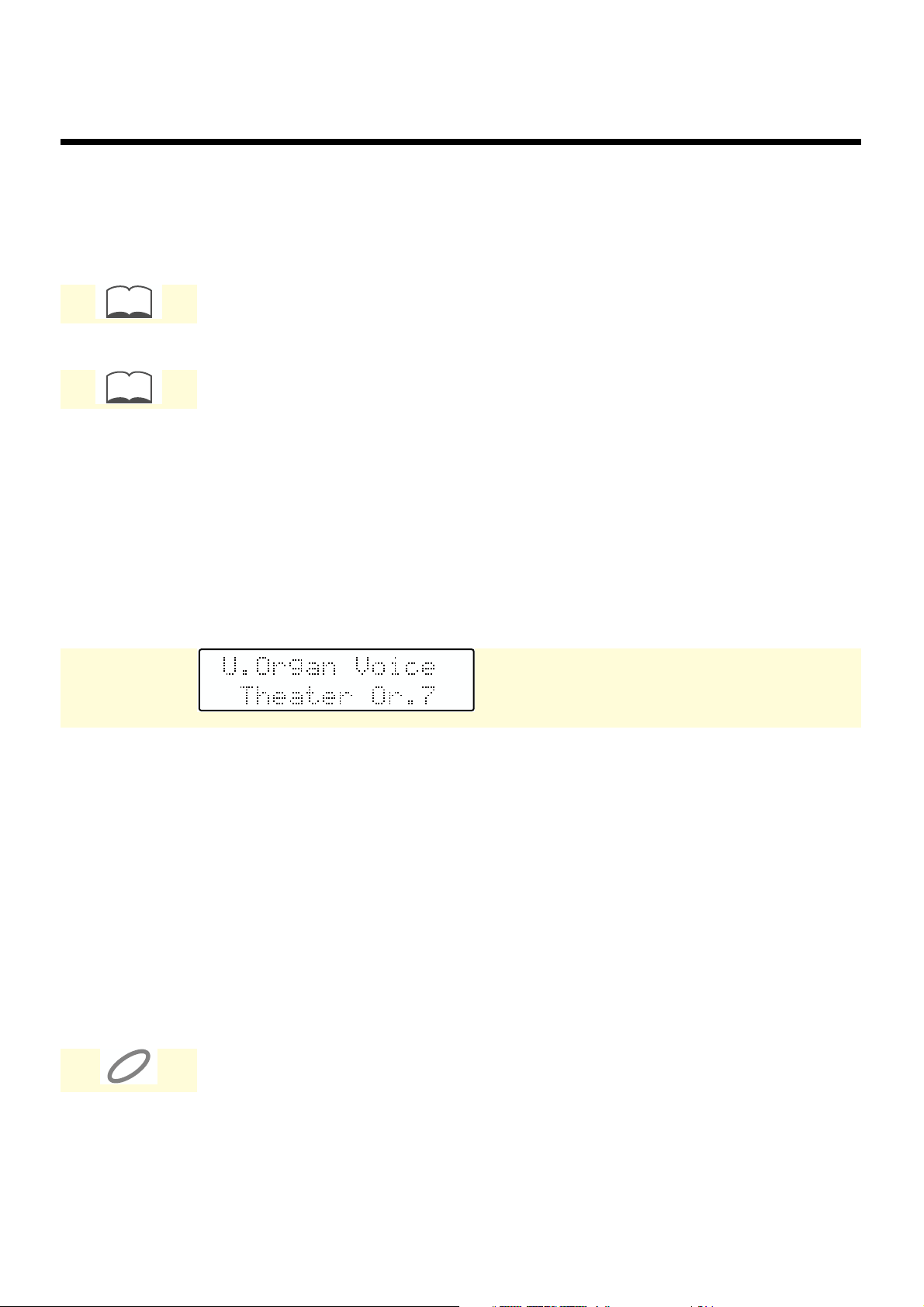
Commencez à jouer
6. Appuyez une nouvelle fois sur le bouton [Others] auquel vous sou-
haitez attribuer la voix.
La voix sélectionnée est désormais enregistrée ; elle reste en mémoire même si vous éteignez l'instrument. Votre sélection reste en mémoire jusqu'à ce que vous la changiez.
MEMO
MEMO
●●●●●●●●●●●●●●●●●●●●●●●●●●●●●●●●●●●●●●●●●●●●●●●●●●●●●●●●●●●●●●●●●●●●●●●●●●●●●●●●●●●●●●●●●●●●●●●●●●●●●●●●●●●●●●●●●●●●●●●●●●●●●●●●●●●●●●●●●●●●●●●●●●●●●●●●●●●●●●●●●●●●●●●●●●●●●●●●●●●●●●●●●●●●●
Pour interrompre cette procédure (ou une autre) en cours de route, appuyez sur le bouton
[Display/Exit].
Pour obtenir de plus amples informations concernant les voix que vous pouvez attribuer à un
bouton [Others] reportez-vous au chapitre “Liste des voix” (p. 121).
❍ Raccourci permettant d'affecter une voix à un bouton [Others]
Voici une méthode plus rapide pour affecter un son à un bouton [Others], sans avoir à
passer par le petit bouton [Others] général de la section de gauche.
1. Appuyez sur le bouton [Others] auquel vous souhaitez attribuer une
voix.
Le nom de la voix active apparaît à l'écran.
fig.02-10 (P.29)
2. Mettez le bouton [Alternate] en position ON ou OFF.
La position du bouton [Alternate] : ON (allumée) ou OFF (éteinte) vous permet de décider au quel des deux emplacements mémoire vous souhaitez attribuer la nouvelle voix.
Cette démarche n'est pas nécessaire pour le pédalier.
3. Pendant que le nom de la voix est visible à l’écran, sélectionnez la
voix désirée à l'aide des boutons Value [-] [+].
Le bouton [Others] sélectionné se met à clignoter.
4. Appuyez une nouvelle fois sur le bouton [Others] de la partie à
laquelle vous désirez affecter la voix.
Le témoin du bouton [Others] reste allumé mais cesse de clignoter.
NOTE
●●●●●●●●●●●●●●●●●●●●●●●●●●●●●●●●●●●●●●●●●●●●●●●●●●●●●●●●●●●●●●●●●●●●●●●●●●●●●●●●●●●●●●●●●●●●●●●●●●●●●●●●●●●●●●●●●●●●●●●●●●●●●●●●●●●●●●●●●●●●●●●●●●●●●●●●●●●●●●●●●●●●●●●●●●●●●●●●●●●●●●●●●●●●●
Le nom de la voix apparaît à l’écran lorsque vous appuyez sur le bouton [Others] ; l’écran par
défaut réapparaît après quelques secondes si vous n'appuyez pas sur les boutons [-] ou [+].
Si vous souhaitez modifier la voix affectée au bouton [Others], appuyez sur le bouton [Others],
et utilisez rapidement les boutons Value [-] [+] pour choisir une voix tant que le nom de la voix
apparaît à l'écran.
29
Page 30
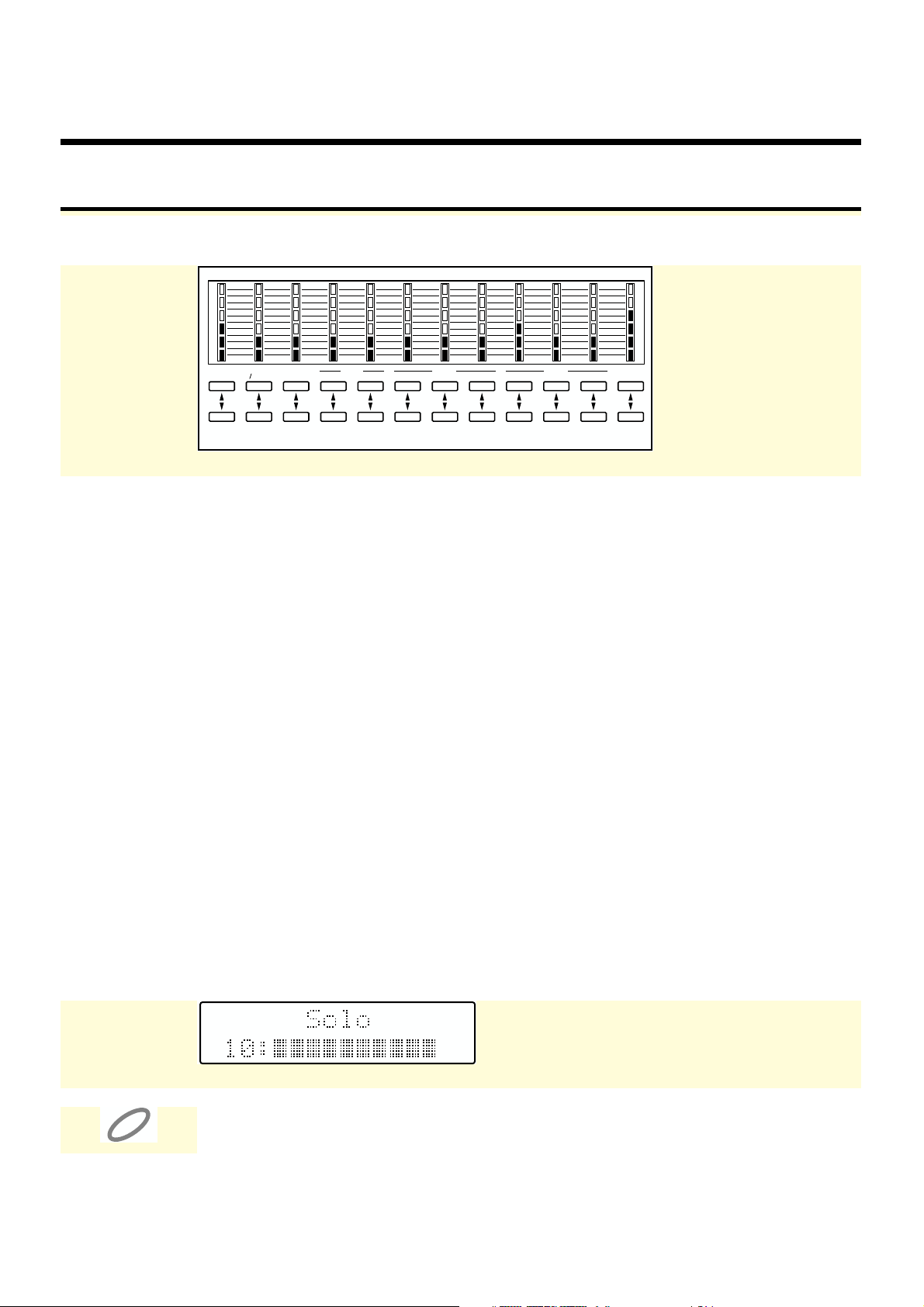
Commencez à jouer
Réglage de la balance du volume
L'AT-80R vous permet de régler individuellement le volume de chaque partie.
fig.02-13
Max
Max
Min
Accomp
Reverb
SMF OrchOrch
Les boutons suivants sont utilisés pour régler le volume de plusieurs parties à la fois.
Bouton Accomp/SMF (Fichiers Standard MIDI :)
Accompagnement automatique (exceptées la basse) et lecture des morceaux autres que
les morceaux de l'Atelier (les données des fichiers standard MIDI par exemple).
Min
Rhythm
Max
Min
Organ Orch
Max
Min
Pedal
Max
Max
Min
Min
Organ Symphonic
Part Balance
Lower
Max
Max
Max
Max
Min
Min
Min
Min
Upper
Max
Min
SoloOrgan Symphonic
fig.02-14
Bouton Rhythm :
• Lorsque Manual Perc est sur ON
Règle le volume des kits de percussions Manual Percussion.
• Lorsque Manual Perc est sur OFF
Règle le volume de la performance rythmique et des kits de batterie manuelle.
Bouton Pedal Organ :
Règle le volume du pédalier et de la voix de basse de l'accompagnement automatique.
1. Le volume de chaque partie se règle à l'aide des boutons [ ▲ ] et
[ ▼ ] correspondants.
Lorsque vous appuyez sur le bouton ( ▲ ), le volume augmente ; lorsque vous appuyez
sur le bouton ( ▼ ), le volume diminue.
Vous pouvez régler le volume de 0 à 12.
Le réglage du volume vous est confirmé sur l'écran située sur la gauche de la face avant.
Lorsque vous appuyez sur les boutons [ ▲ ] ou [ ▼ ], le volume de la partie sélectionnée
s'affiche à l'écran.
30
NOTE
Lorsque le volume affiché est 0, les sons de la partie correspondante ne peuvent pas être
entendus.
Page 31

Commencez à jouer
Transposition de la hauteur par octave
(bouton Oct Shift)
La fonction Octave Shift vous permet de modifier la hauteur du signal joué, par pas
d'une ou plusieurs octaves.
Vous pouvez procéder à cette transposition pour les neufs parties suivantes :
- chacune des parties (orgue/symphonique/orchestrale) des deux claviers ;
- les deux parties du pédalier (orgue/orchestrale) ;
- la partie Solo.
fig.02-15
fig.02-16
1, 4
Others
Oct Shift
Transpose
Effect
Utility
Display/Exit
Menu
Par t
Value
2
3
1. Appuyez sur le bouton [Oct Shift].
Le bouton [Oct Shift] se met à clignoter.
2. Choisissez la partie à laquelle vous désirez affecter la transposition
d'octave à l'aide des boutons Part [ ] et [ ].
3. Choisissez une valeur à l'aide des boutons Value [-] et [+].
La plage de réglage est de +/- 2 octaves.
4. Appuyez sur le bouton [Oct Shift].
L’écran par défaut réapparaît.
Lorsque toutes les parties sont réglées sur 0, le témoin [Oct Shift] s'éteint.
Si une seule partie n'est pas réglée sur 0, la témoin [Oct Shift] reste allumé.
NOTE
NOTE
A la mise sous tension, les réglages Octave Shift des deux parties du pédalier sont réglées sur -1
(diminuée d'1 octave). Si le bouton [Octave Up] du pédalier est activé (allumé), ce réglage est
automatiquement ramené à “0”, et ce, quelques soient les réglages précédemment effectués. Si le
bouton [Octave Up] est désactivé (éteint), ce réglage est automatiquement ramené à “-1”, et ce,
quelques soient les réglages précédemment effectués.
Attention lorsque vous utilisez la fonction Octave Shift sur certaines voix, leur hauteur peut
atteindre des niveaux trop élevés ; ces voix ne produisent alors plus les sons attendus.
31
Page 32

Commencez à jouer
Jeu avec des sons de voix humaines
Plusieurs types de voix sont disponibles sur l'AT-80R. Ces sons imitent différents styles
de voix humaines.
■ Sélection d'un son de voix humaine
1. Appuyez sur le bouton [Others] situé dans la section de gauche.
Tous les boutons [Others] et [Alternate] se mettent à clignoter.
2. Appuyez sur le bouton [Others] de la partie à laquelle vous souhai-
tez affecter une voix humaine.
Le bouton [Others] sélectionné continue de clignoter, les autres boutons [Others] et [Alternate] s'éteignent.
3. Mettez le bouton [Alternate] en position ON ou OFF.
Vous choisissez si vous souhaitez affecter la voix à la position ON (témoin allumé) ou
OFF (témoin éteint) du bouton [Alternate].
fig.02-17
4. Sélectionnez le groupe de son marqué du préfixe “J” à l'aide des
boutons Part [ ] et [ ].
Le préfixe attribué aux numéros de voix humaines est “J”.
5. Sélectionnez la voix désirée à l'aide des boutons Value [-] et [+].
Le nom de la voix sélectionnée s'affiche à l'écran.
MEMO
NOTE
Pour de plus amples informations, reportez-vous au chapitre “Liste des voix” (p. 121).
La voix “Jazz Scat” peut varier de cinq niveaux en fonction de la force avec laquelle vous jouez
au clavier. Si la fonction “Initial Touch” (p. 107) du menu Utility est désactivée, le niveau du
son ne variera pas.
6. Appuyez une nouvelle fois sur le bouton [Others] de la partie à
laquelle vous désirez affecter le son de voix.
32
MEMO
MEMO
Pour interrompre cette procédure, appuyez sur le bouton [Display/Exit].
Une procédure plus simple vous permet d'affecter un son de voix humaine à un bouton
[Others]. Pour de plus amples informations, reportez-vous au chapitre “❍ Raccourci
permettant d'affecter une voix à un bouton [Others]” (p. 29).
Page 33

Commencez à jouer
Jouer des sons de batterie et des effets au clavier
■ Jouer de la batterie sur tout le clavier inférieur (Manual Drums)
Vous pouvez utiliser le clavier inférieur pour jouer différents sons de batterie (kit de batterie). Dans cette configuration, la basse ne produit plus de son.
fig.02-18
Lower
Manual
Drums
Manual
Perc
1. Appuyez sur le bouton [Manual Drums] (le témoin s'allume).
Jouez sur le clavier inférieur pour entendre les sons joués par chaque bouton.
Le bouton [Manual Drums] s'allume et s’éteint à chaque fois que vous appuyez sur le
bouton Alternate.
A la mise hors tension, le kit de batterie STANDARD est sélectionné.
MEMO
NOTE
Pour obtenir de plus amples informations concernant les sons de batterie et les effets joués par
chaque note, reportez-vous au chapitre “Liste des kits de batterie” (p. 123).
Vous ne pouvez pas jouer simultanément des [Manual Drums] et des [Manual Perc] (p. 35).
33
Page 34

Commencez à jouer
■ Changer le type de kit de batterie
Vous avez le choix entre 12 types de kits de batterie différents et un kit d'effet. Lorsque
vous modifiez le kit de batterie, le son produit par chaque note est modifié.
A la mise sous tension, le kit de batterie STANDARD est sélectionné par défaut.
Les paragraphes ci-après vous renseignent sur la procédure à suivre pour sélectionner
un kit de batterie ou un type d'effet.
fig.02-19
fig.02-20
MEMO
Pour de plus amples informations concernant les sons de batterie et les effets joués par chaque
note, reportez-vous à la “Liste des kits de batterie” (p. 123).
Others
Utility
Lower
Manual
Drums
Manual
Perc
Effect
Oct Shift
Transpose
Display/ Exit
Menu
Par t
Val ue
1, 3
2
1. Appuyez sur le bouton [Manual Drums] (le témoin s'allume).
2. Lorsque le nom du kit apparaît à l’écran, appuyez sur les boutons
Value [-] ou [+] pour sélectionner un kit de batterie ou d'effets.
Le bouton [Manual Drums] se met à clignoter.
34
Vous avez le choix entre 12 kits de batterie différents et un kit d’effets :
STANDARD, STANDARD2, ROOM, ROOM2, POWER, ELECTRONIC, TR-808,
DANCE, JAZZ, BRUSH, BRUSH2, ORCHESTRA, SOUND EFFECTS.
3. Appuyez une nouvelle fois sur le bouton [Manual Drums].
Le témoin du bouton [Manual Drums] reste allumé en permanence ; le type de kit de batterie sélectionné est activé.
MEMO
MEMO
Pour interrompre cette procédure en cours de route, appuyez sur le bouton [Display/Exit].
Le type de kit de batterie peut également être sélectionné dans le menu Utility ; pour obtenir de
plus amples informations, reportez-vous au chapitre “Kits de batterie manuelle” (p. 109).
Page 35

Commencez à jouer
■ Jouer simultanément de la batterie et des voix du clavier inférieur
(bouton Manual Perc)
Vous pouvez jouer des différents sons de batterie et des effets avec les 15 premièrs boutons en partant de la gauche du clavier inférieur. Cette fonction est particulièrement intéressante si vous souhaitez jouer les voix les plus graves en même temps que les sons
de batterie ou les effets.
fig.02-21
Lower
fig.02-22
Manual
Drums
Touches affectées aux sons de batterie
Manual
Perc
ou aux effets
Clavier inférieur
1. Appuyez sur le bouton [Manual Perc] (le témoin s'allume).
A chaque pression sur le bouton [Manual Perc], celui-ci s'allume (position ON) ou
s’éteint (position OFF).
Lorsque vous jouez l'une des 15 notes de gauche du clavier inférieur, un son de batterie
est joué.
NOTE
Vous ne pouvez pas jouer simultanément des [Manual Perc] et des [Manual Drums] (p. 33).
35
Page 36

Commencez à jouer
■ Changer le type de Percussions - Manual Percussion
Vous pouvez choisir un type particulier de kit de percussions. Lorsque vous procédez à
ce changement, vous modifiez le son produit par chacune des 15 notes de gauche du clavier inférieur.
A la mise sous tension, le kit de batterie PERC.SET1 est sélectionné par défaut.
fig.02-23
MEMO
Pour de plus amples informations concernant les percussions jouées par chaque note, reportezvous au chapitre “Kit de percussions” (p. 126).
1. Appuyez sur le bouton [Manual Perc] (le témoin s'allume).
2. Lorsque le kit de percussions s'affiche à l’écran, appuyez sur les
boutons Value [-] ou [+] pour sélectionner le kit de percussions ou
le kit d’effet désiré.
Le bouton [Manual Perc] se met à clignoter.
Vous avez le choix entre les 4 kits de percussions suivants :
PERC.SET1, PERC.SET2, VOICE PHRASE, JAPANESE SET.
3. Appuyez une nouvelle fois sur le bouton [Manual Perc].
Le témoin du bouton [Manual Perc] reste allumé en permanence ; le kit de percussions
sélectionné est activé.
36
MEMO
MEMO
Pour interrompre cette procédure (ou une autre), appuyez sur le bouton [Display/Exit].
Le type de kit de percussions peut également être sélectionné dans le menu Utility. Pour obtenir
de plus amples informations, reportez-vous au chapitre “Kits de percussions” (p. 110).
Page 37

Fonction d'accompagnement rythmique
L'AT-80R offre la possibilité de jouer avec un accompagnement rythmique.
Choix du rythme
L'AT-80R propose 136 types de rythmes et d'accompagnements automatiques (styles de
musique) différents. Ces rythmes se répartissent en 16 groupes.
fig.03-01
Rhythm
Select
fig.03-02
Big
Band
Latin
1
Latin
2
Showtime
Oldies
Pop
1
Rhythm
1, 3
Ballad Trad WorldSwing Country
Pop
2
Gospel
Acoustic
Waltz /
March
Disk
2
1. Appuyez sur un bouton de rythme pour choisir un groupe.
Le bouton s'allume, le premier rythme du groupe est sélectionné par défaut.
Le nom du rythme s'affiche à l'écran.
2. Sélectionnez un rythme à l'aide des boutons [-] et [+].
Le témoin du groupe de rythme se met à clignoter.
3. Appuyez une nouvelle fois sur le bouton de rythme (le témoin reste
allumé en permanence).
Le bouton de rythme cesse de clignoter et reste allumé en permanence.
Le rythme sélectionné est activé.
❍ Utiliser les rythmes affectés au bouton [Disk]
Le groupe de rythme [Disk] contient 12 Presets. Les rythmes de ce groupe peuvent être
remplacés en chargeant dans l'AT-80R de nouveaux rythmes enregistrés sur disquette.
Les rythmes en mémoire dans le groupe [Disk] peuvent être sélectionnés selon la même
procédure que les rythmes des autres groupes.
MEMO
Pour de plus amples informations concernant l'enregistrement d'un nouveau rythme dans le
groupe [Disk], reportez-vous au chapitre “Copier des rythmes d'une disquette dans la mémoire
interne” .
37
Page 38

Fonction d'accompagnement rythmique
Jouer les rythmes—Lancer ou arrêter le rythme
Il y a deux façons de lancer le rythme :
1. Manuellement, en appuyant sur le bouton correspondant.
2. Automatiquement, en jouant une note sur le clavier inférieur ou sur le pédalier.
Vous pouvez également lancer un rythme à la fin d'une Intro et le faire s’arrêter au terme
de la phrase de fin (Ending).
fig.03-03
Sync
Start
Advanced
Variation
Arrangement
To
Variation
Fill In
To
Original
Break
■ Lancer un rythme manuellement
❍ Lancer un rythme sur une Intro
1. Appuyez sur le bouton [Intro/Ending].
L'Intro est jouée et le rythme est lancé.
Le témoin [Intro/Ending] reste allumé jusqu'à la fin de l'Intro.
❍ Jouer une Intro courte et très simple
1. Appuyez sur les boutons [To Variation] ou [To Original].
2. Appuyez sur le bouton [Start/Stop].
Une courte Intro est jouée et le rythme est lancé.
❍ Lancer un rythme sans Intro
1. Appuyez sur le bouton [Start/Stop].
Intro/
Ending
Start/
Stop
Le rythme est joué sans qu'aucune Intro ne soit jouée.
■ Lancer le rythme automatiquement du clavier inférieur ou du
pédalier – Sync Start
NOTE
❍ Lancer un rythme sur une Intro
Vous ne pouvez pas lancer le rythme avec le pédalier si la fonction Arranger (p. 41) est activée
(témoin Arranger [On/Off] allumé).
1. Appuyez sur le bouton [Sync Start], le témoin s'allume.
38
Page 39

Fonction d'accompagnement rythmique
2. Appuyez sur le bouton [Intro/Ending].
Le témoin du bouton [Intro/Ending] se met à clignoter.
3. Jouez sur le clavier inférieur ou sur le pédalier.
L'Intro est jouée et le rythme est lancé.
Le témoin [Intro/Ending] reste allumé jusqu'à la fin de l'Intro.
❍ Jouer une Intro courte et très simple
1. Appuyez sur le bouton [Sync Start] pour activer la fonction.
2. Appuyez sur le bouton [To Variation] ou le bouton [To Original].
Le témoin [Start/Stop] se met à clignoter.
Le fait d'appuyer sur le bouton [To Variation] ou [To Original] modifie également le type
de rythme.
3. Jouez sur le clavier inférieur ou sur le pédalier.
Une courte Intro est jouée et le rythme est lancé.
❍ Lancer un rythme sans Intro
1. Appuyez sur le bouton [Sync Start] (le témoin s'allume).
2. Jouez sur le clavier ou sur le pédalier.
Le rythme est lancé sans qu'aucune Intro ne soit jouée.
■ Arrêter le rythme
❍ Arrêter le rythme au terme de la phrase de fin (Ending)
1. Appuyez sur le bouton [Intro/Ending].
Le rythme s'arrête au terme de la séquence de fin.
Le témoin [Intro/Ending] reste allumé jusqu'au terme de la phrase de fin.
❍ Jouer une phrase de fin courte et très simple
1. Appuyez sur le bouton [To Variation] ou [To Original] puis appuyez
sur le bouton [Start/Stop].
Le rythme s'arrête au terme d'une courte phrase de fin.
❍ Arrêter le rythme sans phrase de fin
1. Appuyez sur le bouton [Start/Stop].
Le rythme est interrompu sans qu'aucune phrase de fin ne soit jouée.
39
Page 40

Fonction d'accompagnement rythmique
Apporter des modifications au rythme
Vous pouvez modifier le rythme en changeant l'arrangement correspondant, le type de
rythme, ou en insérant une pause (Break) (qui interrompt le rythme pendant une mesure).
fig.03-04(P.25)
Sync
Start
Advanced
Variation
Arrangement
To
Variation
Fill In
To
Original
Break
Intro/
Ending
Start/
Stop
Bouton Function
Bouton Arrangement [Advanced] Arrangement de base (témoin éteint)/Arrange-
ment évolué (témoin allumé)
Bouton Arrangement [Variation] Rythme original (témoin éteint)/Variation de
rythme (témoin allumé)
Bouton Fill In [To Variation] Permet de jouer le Pattern de variation de rythme
après le Fill-In
Bouton Fill In [To Original] Permet de jouer le Pattern de rythme original
après le Fill-In
Bouton [Break] Arrête le rythme pendant une mesure (break)
Qu'est-ce qu'un Fill In ?
Un Fill In est une courte phrase insérée dans une variation mélodique ou à l'endroit où
le morceau passe d'un genre à un autre (entre des refrains ou des couplets).
40
MEMO
NOTE
Les fonctions des boutons [Start/Stop], [To Variation], [To Original], [Advanced] et [Break]
peuvent être affectées aux commutateurs au pied dont les prises sont situées de chaque côté de la
pédale d'expression (p. 108).
Pour certains rythmes, l'arrangement n'est pas modifié même lorsque vous appuyez sur le
bouton Arrangement [Advanced].
Page 41

Fonction d'accompagnement rythmique
Jouer un rythme avec un accompagnement
La fonction Arranger que propose l'AT-80R ajoute un accompagnement automatique
particulier à chaque rythme. A partir du rythme sélectionné, l'arrangeur ajoute automatiquement un accompagnement harmonisé sur l'accord joué sur le clavier inférieur.
fig.03-05)
Lower
Voi ce
Arranger
Bass
ChordLeading
Intelli
On/Off
Hold
1. Appuyez sur le bouton Arranger [On/Off] (le témoin s'allume).
Le témoin est allumé (On) Le rythme et l'accompagnement automatique sont joués
Le témoin est éteint (Off) Le rythme (batterie uniquement) est joué
2. Lancez le rythme (p. 38).
Le rythme et l'accompagnement automatique sont joués simultanément.
NOTE
NOTE
Si le bouton [On/Off] est en position ON et si aucune voix n'est sélectionnée pour le pédalier,
l'accompagnement automatique joue la basse.
Les voix du clavier inférieur ne sont pas jouées pendant l'Intro ou la séquence de fin.
Modifier le Tempo (vitesse) (bouton Tempo)
Vous pouvez modifier le tempo du rythme ou de l'accompagnement automatique.
fig.03-06(P.40)
Standard
Tempo
Beat
MeasureRhythm / SongName
ChordTem p o
1. Appuyez sur les boutons Tempo [ ] et [ ] pour modifier le
tempo du rythme de l'accompagnement automatique.
Bouton Tempo [ ] Le tempo ralentit
Bouton Tempo [ ] Le tempo accélère
MEMO
Ramenez le tempo du rythme sélectionné à sa vitesse par défaut en appuyant simultanément sur
les boutons [ ] et [ ].
La valeur du tempo sélectionné (20~250 BPM) est affichée à l'écran. Vous avez également
la possibilité de visualiser la vitesse du tempo sur l'indicateur Beat. Le premier segment
de cet indicateur clignote en rouge et les autres en vert.
41
Page 42

Fonction d'accompagnement rythmique
Jouer les accords automatiques
En mode d'accompagnement automatique, la fonction “Chord Intelligence” vous permet de jouer les accords d'accompagnement justes lorsque vous appuyez sur un bouton
en précisant un accord sur le clavier inférieur.
Pour jouer un accord de Do majeur sur le clavier inférieur par exemple, vous devez en
principe appuyer sur les touches Do, Mi, Sol. Avec la fonction d'accord automatique, il
vous suffit d'appuyer sur la touche Do pour obtenir un accord de Do majeur.
fig.03-08
Lower
Voi ce
Arranger
Bass
ChordLeading
Intelli
On/Off
Hold
1. Appuyez sur le bouton [Chord Intelli] (le témoin s'allume).
La fonction d'accord automatique est activée.
Si vous désirez désactiver cette fonction, appuyez de nouveau sur le bouton [Chord Intelli] (le témoin s'éteint).
MEMO
Pour obtenir de plus amples informations concernant les accords automatiques, reportez-vous à
la “Liste des accords” (p. 131).
42
Page 43

Fonction d'accompagnement rythmique
Fonction Leading Bass (bouton Leading Bass)
Lorsque vous êtes en mode d'accompagnement automatique et que le bouton [To
Lower] du pédalier est en position ON, la basse joue normalement la fondamentale de
l'accord joué sur le clavier inférieur.
Cependant, si la fonction Leading Bass est activée, la note la plus basse jouée sur le clavier inférieur est utilisée comme basse (la note la plus grave de l'accord). Cette fonction
permet de jouer une basse autre que la fondamentale de l'accord ; la basse change quand
vous jouez des renversements d'accords. Elle permet aussi de jouer une ligne de basse
descendante sur les progressions d'accord du type de “A White Shade Of Pale” :
C (fondamentale de Do)/E min (fondamentale de Si)/A min (fondamentale de Do)/C
(fondamentale de Sol)/F (fondamentale de Fa)/A min (fondamentale de Mi)/D min
(fondamentale de Ré)/F (fondamentale de C), etc.
fig.03-09
Lower
Voi ce
Arranger
Bass
ChordLeading
Intelli
On/Off
Hold
1. Appuyez sur le bouton [Leading Bass] (le témoin s'allume).
La note la plus grave jouée sur le clavier inférieur est choisie comme basse.
Si vous souhaitez désactiver la fonction Leading Bass, appuyez une nouvelle fois sur le
bouton [Leading Bass] (le témoin s'éteint).
MEMO
Vous pouvez affecter les fonctions [Leading Bass] au commutateur au pied de votre choix (situés
de chaque côté de la pédale d'expression (p. 108)).
Fonction Lower Voice Hold — Maintien des notes
jouées sur le clavier inférieur
Lorsque le bouton [Hold] de la section Lower Voice est sur ON (le bouton est allumé), la
ou les notes jouées sur le clavier inférieur sont maintenues jusqu'à ce que vous jouiez la/
les notes suivantes – même si vous relâchez les touches jouées.
fig.03-11
Lower
Voi ce
Arranger
Bass
ChordLeading
Intelli
On/Off
Hold
1. Appuyez sur le bouton [Hold] de la section Lower Voice (vérifiez que
le témoin est allumé).
Vous continuez à entendre les notes jouées sur le clavier inférieur.
Si le bouton Lower Voice [Hold] est allumé, les notes jouées sont maintenues. Si vous appuyez de nouveau sur le bouton Lower Voice [Hold] pour éteindre le témoin, les notes
ne sont plus maintenues.
43
Page 44

Fonction d'accompagnement rythmique
Des accompagnements automatiques en toute
simplicité — One Touch Program
Vous pouvez ajouter un accompagnement automatique à votre jeu.
L'AT-80R dispose d'un bouton [One Touch Program] très pratique. Il suffit d'appuyer
une fois sur ce bouton pour activer la fonction Arranger et sélectionner les sons les mieux
adaptées au rythme/à l'accompagnement automatique sélectionné.
En appuyant sur le bouton [One Touch Program], vous pouvez réaliser les réglages
suivants :
❍ Lorsque le rythme est arrêté
• Le bouton [Sync Start] s'allume, le bouton [Intro/Ending] clignote (en attente du Sync
Start)
• Le boutone Arranger [On/Off] s'allume (lecture de l'accompagnement automatique)
• Choix des réglages de façade les mieux adaptés au rythme
1. Sélectionnez un rythme (p. 37).
2. Appuyez sur le bouton [One Touch Program].
Les réglages de façade les mieux adaptés au rythme et à l'accompagnement sont automatiquement sélectionnés.
3. Jouez un accord sur le clavier inférieur.
Dès que vous commencez à jouer sur le clavier, l'Intro est lancée et le rythme et l'accompagnement sont joués.
44
Page 45

Fonction d'accompagnement rythmique
■ Rappel des réglages de façade appropriés à chaque rythme
A chaque rythme en mémoire sur l'AT-80R, correspondent quatre réglages de façade appropriés possibles. Ceux-ci peuvent affectés aux boutons mémoire [1] – [4].
fig.03-12
NOTE
Lorsque vous affectez de nouveaux réglages aux boutons [1] – [4], les réglages précédents sont
effacés. Si vous souhaitez conserver ces réglages, reportez-vous à la procédure exposée en page
68 permettant de les enregistrer sur disquette.
One Touch
Program
Set
Write
2
1 2 3 4
3
1. Choisissez un rythme (p. 37).
2. Gardez le bouton Registration [Write] enfoncé, et appuyez sur le
bouton [One Touch Program].
La configuration adaptée au rythme est sauvegardée sous les boutons de mémoire [1] – [4].
3. Pour rappeler une configuration que vous avez enregistrée,
appuyez sur le bouton de mémoire correspondant.
NOTE
Lorsque vous rappelez une configuration adaptée au rythme, le mode de mise à jour des réglages
("Registration Arranger Update") du menu Utility passe sur "INSTANT".
45
Page 46

Fonction d'accompagnement rythmique
Utilisation d'un rythme sur disquette
L'AT-80R dispose de 136 types de rythmes en mémoire. Des rythmes supplémentaires
sont fournis sur les disquettes Music Style. Les paragraphes suivants vous expliquent
comment sélectionner un rythme sur une disquette Music Style.
■ Insertion et éjection d'une disquette
fig.03-13
NOTE
Si vous utilisez un lecteur de disquette pour la première fois, lisez attentivement les recommandations portées en page 5.
1. Positionnez la disquette, étiquette tournée vers le haut et poussez-
la jusqu'à ce qu'elle se cale au fond du lecteur.
Le lecteur de disquette se trouve sur le côté droit de l'instrument, au-dessus du clavier.
NOTE
Témoin
Disquette
N'éjectez jamais une disquette lorsque celle-ci est en cours d'utilisation (c'est-à-dire lorsque le
témoin est allumé) ; cette opération pourrait endommager à la fois la disquette et le lecteur.
Bouton poussoir
2. Appuyez sur le bouton Eject.
La disquette sort du lecteur. Sortez la disquette du lecteur avec précautions.
■ Jouer les rythmes enregistrés sur disquette.
1. Appuyez sur le bouton Rhythm [Disk] (le témoin s'allume).
2. Insérez la disquette Music Style dans le lecteur.
3. Utilisez les boutons [-] [+] de la section Composer pour choisir un
rythme enregistré sur la disquette Music Style.
NOTE
Le témoin [Start/Stop] clignote pendant le chargement du rythme.
Vous pouvez commencer à jouer avec le rythme sélectionné lorsque le chargement est terminé.
4. Appuyez sur le bouton [Start/Stop] ou sur le bouton [Intro/Ending].
Le morceau sélectionné est joué.
46
Page 47

Fonction d'accompagnement rythmique
■ Copier des rythmes d'une disquette dans la mémoire interne
12 rythmes sont disponibles à partir du bouton [Disk], mais ils peuvent être remplacés
par des rythmes enregistrés sur une disquette Music Style. Les rythmes copiés d'une disquette vers la mémoire interne ne sont pas effacés à la mise hors tension. Il est préférable
de copier les rythmes les plus utilisés dans la mémoire interne.
fig.03-14
Big
Band
Latin1Latin
Rhythm
Select
Gospel
Acoustic
Waltz /
March
Disk
Oldies
Ballad Trad WorldSwing Country
Showtime
2
Pop1Pop
2
All Song Play
Demo
1R2345
Select
Composer
Load
Tra c k
Lower Upper Solo ControlAccomp BassRhythm
SaveFunction
Rename Clear
Registration
fig.03-15
Rhythm
1, 4, 6, 7
Reset
Stop
35
Play
Rec
1. Appuyez sur le bouton Rhythm [Disk] (le témoin s'allume).
2. Insérez la disquette Music Style dans le lecteur.
3. Utilisez les boutons [-] et [+] de la section Composer pour sélection-
ner un des rythmes de la disquette (le témoin se met à clignoter).
MEMO
Appuyez sur le bouton [Start/Stop] pour écouter le rythme correspondant.
Bwd
Fwd
fig.03-16
4. Une fois le rythme sélectionné sur la disquette, appuyez une nou-
velle fois sur le bouton Rhythm [Disk].
Le message suivant s'affiche à l’écran :
5. Utilisez les boutons Rhythm Select [-] et [+] pour choisir l'emplace-
ment dans lequel vous souhaitez enregistrer le rythme sélectionné.
47
Page 48

Fonction d'accompagnement rythmique
6. Appuyez sur le bouton Rhythm [Disk] pour confirmer l'emplace-
ment de destination de l'enregistrement.
Le message suivant s'affiche à l'écran :
fig.03-17
Pour interrompre cette procédure, appuyez sur le bouton [Display/Exit].
7. Appuyez une nouvelle fois sur le bouton Rhythm [Disk] pour com-
mencer l'enregistrement sur la mémoire interne.
Le message suivant s'affiche à l'écran pendant que le rythme est chargé dans la mémoire
interne.
fig.03-18
Une fois le rythme chargé en mémoire, l'affichage revient sur l’écran principal.
NOTE
Ne sortez jamais la disquette et ne mettez jamais l'instrument hors tension
pendant le transfert des données de la disquette vers l'AT-80R ; si vous le faites,
les données ne seront pas chargées sur l'AT-80R et des erreurs risquent de
survenir. Après avoir rappelé les réglages d'usine du bouton [Disk] (voir section
suivante), rechargez les rythmes de la disquette.
■ Restauration du réglage d'usine affecté au bouton [Disk]
Le rythme de la disquette affecté au bouton [Disk] n'est pas effacé lors d'une mise hors
tension ni lors de la procédure Factory Reset. Si vous souhaitez restaurer le réglage d'usine, suivez la procédure décrite ci-après.
1. Appuyez sur le bouton [Power] pour mettre l'appareil hors tension.
2. Maintenez le bouton Rhythm [Disk] enfoncé, et appuyez sur le bou-
ton [Power].
Les réglages d'usine sont réaffectés au bouton Rhythm [Disk].
48
MEMO
MEMO
Pour rappeler les réglages d'usine (autres que ceux du bouton [Disk]), suivez la procédure
Factory Reset (p. 19).
Maintenez le bouton [World] enfoncé et appuyez sur le bouton [Power]. Les réglages d'usine
sont réaffectés au bouton Rhythm [World].
Page 49

Ajout de divers effets à une voix
L'AT-80R vous permet d'ajouter une grande diversité d'effets à chaque voix et d'utiliser
de nombreuses techniques de jeu pour donner davantage d'expression à votre jeu.
Harmoniseur automatique — Harmony Intelligence
La fonction Harmony Intelligence permet d'ajouter une harmonisation à une note unique jouée sur le clavier supérieur ; le choix de l'harmonisation dépend de l'accord joué
sur le clavier inférieur. Cette fonction sélectionne automatiquement les sons appropriés
au type d'harmonisation.
1. Appuyez sur le bouton [Harmony Intelligence] (le témoin s'allume).
A chaque fois que vous appuyez sur le bouton [Harmony Intelligence], le témoin passe
de la position ON (allumée) à la position OFF (éteinte).
fig.04-01
Rotary Sound
Upper Organ
123123
Harmony Intelligence
Jazz Jazz JazzFull Full Full
123123
Alternate
TheaterPipe Pipe Pipe Theater Theater
Rock
Modifier le type d’harmonisation automatique
L'instrument propose 18 types différents d’harmonisation automatiques.
Lorsque vous appuyez sur le bouton [Harmony Intelligence], la/les voix les plus appropriées sont sélectionnées automatiquement.
Le son produit par chaque note dépend aussi du type d’harmonisation automatique.
1. Appuyez sur le bouton [Harmony Intelligence] (le témoin s'allume).
2. Pendant le temps où le nom d’harmonisation automatique est affi-
ché à l'écran, utilisez les boutons Value [-] et [+] pour choisir un
nom d’harmonisation automatique particulier.
Le bouton [Harmony Intelligence] clignote.
3. Appuyez une nouvelle fois sur le bouton [Harmony Intelligence].
Le bouton [Harmony Intelligence] s'allume, la fonction d’harmonisation est confirmée.
MEMO
Vous pouvez modifier la voix Solo et/ou le son du clavier supérieur sélectionnés par l'appareil.
49
Page 50

Ajout de divers effets à une voix
Notes jouées en fonction du type d’harmonisation intelligente :
Type Notes jouées
DUET Type B Solo
ORGAN Type C Clavier supérieur
COMBO Type B Solo
STRINGS Type A Solo et clavier supérieur
HYMN Type A Solo et Upper
BLOCK Type A Solo et Upper
HARP Type D Notes non jouées
JAZZ SCAT Type B Solo
BIG BAND Type B Solo
COUNTRY Type A Solo et clavier supérieur
BROADWAY Type A Solo et clavier supérieur
TRADITIONAL Type A Solo et clavier supérieur
OCTAVE 1 Type A Solo et clavier supérieur
OCTAVE 2 Type A Solo et clavier supérieur
1 NOTE Type A Solo et clavier supérieur
2 NOTES Type A Solo et clavier supérieur
3 NOTES Type A Solo et clavier supérieur
4 NOTES Type A Solo et clavier supérieur
❍ Notes jouées en fonction du type d'harmonisation
Type A Type B (Solo)
fig.04-02
Voix Solo
Voix du clavier sup.
Harmonisation
(Voix clavier supérieur)
Notes jouées
Type C Type D
fig.04-04
Voix du clavier sup.
Harmonisation
(Voix du clavier sup.)
Notes jouées
MEMO
ATTENTION
Le nombre de notes jouées par l’Harmoniseur dépend du type d’harmonisation automatique.
Vous pouvez également choisir le type d’harmonisation automatique depuis le menu Utility.
Voir “Type d'harmonisation automatique (Harmony Intelligence)” (p. 109).
Si vous sélectionnez le type d'harmoniseur automatique Harpe, l'instrument n'émet aucun son
lorsque vous appuyez simplement sur un bouton. Lorsque vous jouez un accord de la main
gauche sur le clavier inférieur, jouez de la main droite en Glissando sur le clavier supérieur.
Vous imitez ainsi fidèlement et très facilement les sons joués par une harpe.
Voix Solo
Harmonisation
(Voix clavier
supérieur)
Notes jouées
Harmonisation
(Voix du clavier
supérieur)
Notes jouées
50
Page 51

Effet de haut-parleur tournant
Cet effet simule le son produit par des haut-parleur tournant. Vous avez le choix entre
deux réglages : rapide et lent.
L'effet de haut-parleur tournant peut être appliqué aux sons suivants :
• Les voix de la ligne du haut sur les sections “Upper Organ” et “Lower Organ”.
(sauf la voix [Rock] de la section “Upper Organ”).
Ajout de divers effets à une voix
fig.04-05
MEMO
Certaines voix ne permettent pas de profiter de l'effet de haut-parleur tournant. Pour de plus
amples informations, reportez-vous à la “Liste des voix” (p. 121).
On/ Off
Fast/
Slow
Rotary
Sound
Rotary Sound
Full
1
Pipe
1
Full
Pipe
2
2
Lower Organ
Full
Lower1Lower2Lower
3
Theater Theater
Pipe
3
12
Alternate
Rotary Sound
Full
Full
3
1
Pipe
1
Harmony Intelligence
Pipe
2
2
Upper Organ
Jazz
Full
1
3
Theater
Pipe
1
3
Alternate
1. Sélectionnez la voix à laquelle vous souhaitez affecter l'effet de son
tournant.
2. Appuyez sur le bouton Rotary Sound [On/Off] (Vérifiez que le
témoin est bien allumé).
L'effet de haut-parleur tournant est désormais appliqué à la voix.
Jazz2Jazz
3
Theater Theater
23
Rock
3. Appuyez sur le bouton Rotary Sound [Fast/Slow] pour choisir entre
Rotary Fast (bouton allumé) et Rotary Slow (bouton éteint).
Bouton allumé (Fast) L'effet obtenu simule une rotation rapide des haut-parleurs.
Bouton éteint (Slow) L'effet obtenu simule une rotation lente des haut-parleurs.
MEMO
MEMO
Vous avez également la possibilité de régler plus précisément la vitesse de rotation (p. 105) et de
modifier la brillance du son lorsque l'effet de haut-parleur tournant est activé (p. 105).
Vous pouvez affecter la fonction Rotary Sound [Fast/Slow] aux commutateurs au pied situés de
chaque côté de la pédale d'expression (p. 108).
51
Page 52

Ajout de divers effets à une voix
Effet de chorus
Cet effet donne de l'amplitude au son, donnant l'illusion qu'un même son est produit par
plusieurs instruments. Cet effet de chorus peut être utilisé sur les quatre sections
(parties) : supérieure symphonique, supérieure orchestrale, inférieure symphonique et
inférieure orchestrale. Il existe un bouton d'effet de chorus pour chacune des sections ;
le réglage choisi pour chaque voix (ON et OFF) est gardé en mémoire.
fig.04-06
Lower Symphonic
Synth
Strings
Strings
Choir
Lower Orchestral
E.Piano
Harpsi
Vibes
Harp
Marimba
A.Guitar
Accordion
Harmonica
ChorusAlternateChorusAlternate
Upper Symphonic
Synth
BrassPiano
Strings
Synth
Pad
Slow
Strings
Choir
Strings
Harpsi
Harp
E.Piano
Upper Orchestral
Vibes
Marimba
1. Choisissez dans l'une des sections ci-dessus, la voix à laquelle
vous souhaitez affecter l'effet de chorus.
2. Appuyez sur le bouton [Chorus] correspondant à la section de la
voix sélectionnée (vérifiez que le témoin est allumé).
L'effet de chorus est désormais affecté à la voix.
MEMO
MEMO
Certaines voix ne permettent pas de profiter de l'effet de chorus. Pour de plus amples informations, reportez-vous au chapitre “Liste des voix” (p. 121).
Ces réglages restent en mémoire même lorsque l'instrument est mis hors tension.
A.Guitar
Mandolin
Banjo
ChorusAlternateChorusAlternate
E.Guitar
Accordion
Harmonica
BrassPiano
52
Page 53

Effet de réverbération
L'effet de réverbération ajoute une impression de spacialisation au son ; il donne la sensation d'un son joué dans une salle de concert, dans une pièce plus ou moins grande,
dans un petit club, etc.
fig.04-07
Max
Max
Max
Max
Max
Min
Min
Min
Min
Min
Accomp
Reverb
Rhythm
/SMF OrchOrgan Symphonic
1. Réglez le niveau global de la réverbération à l'aide des boutons
Reverb [▲] ou [▼] situés sur la gauche de la section Part Balance.
Pedal
Organ Orch
Part Balance
Ajout de divers effets à une voix
Max
Max
Max
Max
Max
Max
Min
Min
Min
Min
Min
Min
Lower
Orch
Upper
Organ Symphonic
Solo
Ajoutez ou enlevez de la réverbération en appuyant sur le bouton [▲] ou le bouton [▼].
Si aucun témoin de réverbération n'est allumé, l'effet de réverbération est désactivé.
Vous pouvez également choisir un type de réverbération et régler individuellement les niveaux
MEMO
de chaque section. Pour de plus amples informations, reportez-vous aux chapitres “Choix du
type de réverbération” (p. 104) et “Modification de la profondeur de réverbération” (p. 105).
Effet de maintien
Cette fonction vous permet d'appliquer un effet de Sustain ou de chute du son à une note
après avoir relâché la touche. Cet effet peut être ajouté aux voix du clavier supérieur (à
l’exception de la partie Solo), du clavier inférieur et aux sons du pédalier.
fig.04-08
Sustain
Pedal
Lower Upper
Bass
1. Appuyez sur le bouton de la section à laquelle vous souhaitez affec-
ter le maintien (le témoin s'allume).
MEMO
NOTE
L'effet de Sustain peut être appliqué simultanément aux voix du clavier supérieur (à l’exception de la partie Solo), du clavier inférieur et à celles du pédalier.
Le temps de maintien peut être réglé individuellement pour chaque clavier (p. 105).
L'effet de maintien ne s'applique pas aux voix de la partie Solo.
53
Page 54

Utilisation optimale du clavier inférieur
Les diverses possibilités du clavier inférieur
Les 76 notes du clavier inférieur vous permettent de jouer vos morceaux en utilisant tous
les boutons avec le même son. Vous pouvez également partager le clavier en deux sections ou plus ; de jouer les sons Solo ou ceux du pédalier, ou encore de combiner plusieurs fonctions.
Un exemple de configuration vous est proposé ci-dessous.
❍ Jouer la voix Solo sur le clavier inférieur
➔ Utilisez le bouton [To Lower] de la section Solo du clavier supérieur pour jouer le son
Solo sur le clavier inférieur (p. 56).
fig.05-01
■
Manual Drums
■
Manual Perc.
■
Bass
■
Lower
■
Solo
❍ Jouer les basses à la main sur le clavier inférieur
➔ Utilisez le bouton [Bass Split] de la section Pedal pour jouer le son du pédalier sur le
clavier inférieur (p. 57).
fig.05-02
■
Manual Drums
■
Manual Perc.
■
Bass
■
Lower
■
Solo
❍ Jouer des sons de batterie et des effets sur le clavier inférieur
➔ Utilisez le bouton [Manual Perc] (p. 35) situé à gauche dans la section inférieure pour
jouer simultanément les sons de batterie et les effets avec les sons du clavier inférieur.
fig.05-03
■
Manual Drums
■
Manual Perc.
■
Bass
■
Lower
■
Solo
54
Page 55

fig.05-04
fig.05-06
Utilisation optimale du clavier inférieur
Jouer les sons de batterie sur tout le clavier inférieur
❍
➔ Appuyez sur le bouton [Manual Drums] (p. 33) situé à gauche dans la section infé-
rieure.
■
Manual Drums
■
Manual Perc.
■
Bass
■
Lower
■
Solo
Vous pouvez modifier la configuration du clavier inférieur en choisissant la position de
Split des sons Solo (Solo Split Point p. 110) et la position de Split des Basses (Bass Split Point
p. 110) ; vous pouvez ainsi obtenir les types de réglages proposés ci-dessous :
fig.05-07
fig.05-05
Manual Drums
■
■
Manual Perc.
Bass
■
Lower
■
Solo
■
Manual Drums
■
■
Manual Perc.
■
Bass
■
Lower
■
Solo
Manual Drums
■
■
Manual Perc.
Bass
■
Lower
■
Solo
■
55
Page 56

Utilisation optimale du clavier inférieur
Jouer la voix Solo sur le clavier inférieur
— Bouton [To Lower] de la section Solo
Cette fonction permet de jouer la voix Solo sur la partie située à droite du bouton Ré 4
(inclue) du clavier inférieur ; la touche Ré 4 devient la touche de Split de la voix Solo.
fig.05-10
Solo
TrumpetViolin Sax
Oboe
Flute
Clarinet
Alternate
1. Choisissez un son Solo.
To
Lower
fig.05-09-2
MEMO
MEMO
2. Appuyez sur le bouton [To Lower] (le témoin s'allume).
Le son Solo est appliqué à la partie de clavier située à droite de la touche de Split Solo.
Clavier inférieur
Touche de Split des sons
Vous pouvez choisir la position de Split Solo (p. 110).
Sons Solo
3. Si vous souhaitez désactiver le Split Solo, appuyez sur le bouton
[To Lower] de la section Solo (le témoin s'éteint).
La voix Solo n'est plus disponible sur le clavier inférieur ; la voix Solo est dorénavant disponible sur le clavier supérieur.
Superposez les voix Solo et celles du clavier inférieur pour les jouer simultanément (p. 110).
56
MEMO
Vous pouvez modifier le mode de jeu de la voix Solo.
La voix Solo est normalement jouée sur la note la plus haute jouée sur le clavier supérieur, mais
vous pouvez configurer l'instrument pour qu'elle soit jouée par la dernière note jouée. Vous
pouvez également faire en sorte que la voix Solo soit jouée par toutes les notes du clavier
auxquelles elle est affectée. Pour obtenir de plus amples informations, reportez-vous au
paragraphe “Paramétrage du jeu de la voix Solo (mode Solo)” (p. 107).
Page 57

Utilisation optimale du clavier inférieur
Jouer la basse sur le clavier inférieur — Bouton
[Bass Split]
Cette fonction vous permet de jouer les sons de basse sur la partie du clavier inférieur
située à gauche de la touche Do 3 (inclue) ; la touche Do 3 devient la touche de Split des
basses).
fig.05-09
Pedal Organ
To
Lower
Bass
Split
Organ1Organ
2
TheaterPipe
Octave
Up
Others
1. Affectez un son au pédalier (p. 26).
Pedal Orchestral
String
Contrabass
Electric1Electric
2
Octave
Up
Others
fig.05-09-2
MEMO
NOTE
2. Appuyez sur le bouton [Bass Split] (le témoin s'allume).
Les notes du pédalier sont jouées à chaque fois que vous utilisez la partie de clavier située à gauche de la touche Do 3 (touche Do 3 inclue).
Voix de la basse
Clavier inférieur
Touche de Split des sons de basse
3. Appuyez une nouvelle fois sur le bouton [Bass Split] pour désacti-
ver le Split de la voix de basse (le témoin s'éteint).
les basses ne sont plus disponibles sur le clavier inférieur ; la voix de basse est de nouveau affectée au pédalier.
Vous pouvez choisir la position de Split des basses (p. 110).
Vous ne pouvez pas utiliser simultanément les boutons [Bass Split] et [To Lower] (p. 58).
NOTE
Lorsque le bouton [Bass Split] est en position ON (témoin allumé), la voix de basse n'est pas
disponible au pédalier.
57
Page 58

Utilisation optimale du clavier inférieur
Jouer les sons de la basse sur le clavier inférieur
— Bouton [To Lower]
Grâce au bouton [To Lower], vous avez la possibilité d'obtenir la voix de basse en jouant
la fondamentale (voir p. 133) d'un accord sur le clavier inférieur.
fig.05-08
NOTE
Lorsque le bouton [Manual Drums] est en position ON, les basses ne peuvent pas être jouées
sur le clavier inférieur.
Pedal Orchestral
String
Contrabass
Electric1Electric
2
Octave
Up
Others
To
Lower
Bass
Split
Pedal Organ
Organ1Organ
2
TheaterPipe
Octave
Up
Others
1. Affectez un son au pédalier (p. 26).
2. Appuyez sur le bouton [To Lower] (le témoin s'allume).
Lorsque vous jouez un accord sur la partie du clavier à laquelle sont affectées les voix du
clavier inférieur, le son du pédalier joue la fondamentale.
Lorsque vous jouez un accord en Do/Mi/Sol sur le clavier inférieur, la basse joue un Do
(la note la plus grave). La basse joue la fondamentale de l'accord joué sur le clavier inférieur.
Si la fonction [Leading Bass] est activée (bouton en position ON), la note la plus basse
jouée sur le clavier inférieur joue également le son du pédalier.
58
NOTE
NOTE
Vous ne pouvez pas utiliser simultanément les fonctions [To Lower] et [Bass Split] (p. 57).
Lorsque le bouton [To Lower] est en position ON, les basses ne sont plus disponibles au pédalier.
Page 59

Fonctions de jeu
Transposition
Cette fonction vous permet de transposer le clavier par demi-tons. Vous pouvez par
exemple jouer en position de Do majeur et transposer le morceau dans la tonalité de votre choix.
fig.06-01
fig.06-03
Others
Oct Shift
Transpose
1, 3
Effect
Utility
Display/Exit
Menu
Par t
Value
2
1. Appuyez sur le bouton [Transpose] (le témoin clignote).
2. Définissez la transposition à l'aide des boutons Value [-] et [+].
Chaque pression sur les boutons Value [-] et [+] transpose le clavier d'un demi-ton.
Vous pouvez choisir des valeurs allant de La bémol à Sol (par pas d'un demi-ton).
MEMO
Appuyez simultanément sur les boutons Value [-][+] pour revenir en Do.
3. Appuyez sur le bouton [Transpose] pour revenir à l'écran principal.
Lorsque la fonction de transposition n'est pas réglée sur Do, le témoin du bouton [Transpose] reste allumé. Si le clavier n'est pas transposé (réglé sur Do), le témoin du bouton
[Transpose] reste éteint.
MEMO
MEMO
Le réglage de transposition est enregistré dans la mémoire de l'instrument. Pour obtenir de plus
amples informations concernant les réglages enregistrés en mémoire, reportez-vous au chapitre
“Réglages conservés à la mise hors tension” (p. 130).
Vous avez la possibilité de choisir le mode de rappel des réglages de transposition en mémoire.
Pour obtenir de plus amples informations, reportez-vous au chapitre “Mode de rappel/mise à
jour des réglages de transposition (Registration Transpose Update)” (p. 111).
59
Page 60

Fonctions de jeu
Réglage du volume général à l'aide de la Pédale
d'expression
Au fur et à mesure que vous enfoncez la pédale d'expession, le volume augmente ; lorsque vous la baissez, celui-ci diminue.
fig.06-03
Le volume
diminue
Le volume
augmente
MEMO
MEMO
MEMO
NOTE
Vous pouvez paramétrer l'influence de la pédale d'expression sur le volume (p. 111).
Vous pouvez également préciser si la pédale d'expression doit ou non contrôler le volume
pendant l'enregistrement d'un morceau (p. 96).
Précisez de même si vous souhaitez que la pédale d'expression contrôle le volume pendant la
lecture d'un enregistrement (p. 96).
Le volume des fichiers musicaux qui n'ont pas été crées par l'Atelier (données de type MIDI) ne
peut pas être contrôlé par la pédale d'expression.
Appliquer un effet de chute du son ( Pedale Damper)
Lorsque vous enfoncez la pédale Damper (ou pédale de maintien), l'instrument applique
au son joué un effet de déclin.
Si vous gardez la pédale Damper enfoncée, les voix sont maintenues même après que les
touches aient été relâchées.
L'effet de chute s'applique par défaut aux notes jouées sur le clavier inférieur.
fig.06-04
60
MEMO
NOTE
MEMO
Vous pouvez configurer l'instrument pour que l'effet de chute soit appliqué aux notes jouées sur le
clavier supérieur (p. 109).
L'effet de chute ne peut pas être appliqué aux voix Solo.
L'effet de chute ne peut pas être appliqué aux basses jouées sur le clavier inférieur (lorsque les
témoins des touches [To Lower] ou [Bass Split] sont allumés).
Page 61

Levier de Pitch Bend et d'effet de vibrato
Lorsque vous actionnez le levier de Pitch Bend/Vibrato vers la gauche ou vers la droite,
vous modifiez légèrement la hauteur des notes (effet de Pitch Bend). Inclinez le levier
vers la droite pour augmenter la hauteur de la note et vers la gauche pour la diminuer.
Vous pouvez d'autre part obtenir un effet de Vibrato en poussant le levier.
fig.06-05
Vibrato
Bender
A la mise sous tension l'effet de Pitch Bend est affecté par défaut aux sons des différentes
parties du clavier supérieur.
Fonctions de jeu
MEMO
MEMO
NOTE
Vous pouvez configurer l'instrument de telle sorte que les effets de Pitch Bend et de Vibrato
soient appliqués aux sons du clavier inférieur ou du pédalier (p. 109).
Vous pouvez également paramétrer l'intervalle maximum du levier Pich Bend (p. 109).
L'effet de vibrato ne peut être ajouté que sur certains sons (p. 121).
Réglage de la brillance du son
Procédez au réglage de la brillance du son à l'aide du curseur [Brilliance].
Pour obtenir davantage de brillant, poussez le curseur vers l'avant, pour un son au contraire plus doux, ramenez le curseur vers le bas.
fig.06-06
Bright
NOTE
Mellow
Brilliance
Ce réglage n'est pas enregistré en mémoire.
61
Page 62

Fonctions de jeu
Utilisation des commutateurs au pied
L'instrument possède deux commutateurs au pied situés de chaque côté de la pédale
d'expression.
fig.06-07
Avec les réglages d'usine, les fonctions affectées aux commutateurs de droite et de gauche sont les suivantes :
Commutateur droit Réglage de la vitesse de l'effet de haut-parleur tournant (rapi-
de/lent)
Commutateur gauche Effet de Glide (effet qui abaisse momentanément la hauteur
d'un demi-ton ; lorsque vous relâchez le commutateur, la hauteur est ramenée au niveau normal)
1. Appuyez sur le commutateur de droite vers la droite.
A chaque pression sur le commutateur, l'effet de haut-parleur tournant passe de “rapide” à “lent”.
2. Appuyez sur le commutateur de gauche vers la gauche.
La hauteur diminue tant que vous exercez une pression sur le contact. Lorsque vous relâchez le commutateur, la hauteur est ramenée au niveau normal.
MEMO
MEMO
NOTE
Vous pouvez également décider des fonctions à affecter aux commutateurs de gauche et de
droite. Voir “Affectation de fonctions aux commutateurs gauche/droite” (p. 108).
L'effet de Glide est appliqué uniquement à la partie du clavier à laquelle vous affectez l'action du
levier de Pitch bend/Vibrato. Voir “Bender/Vibrato : Affectation” (p. 109).
Lorsque la fonction Registration Shift du menu Utility est activée (ON), le commutateur de
droite est affecté à la commutation entre les boutons mémoires (p. 108).
62
Page 63

Utilisation des mémoires de registration
L'AT-80R est capable de mémoriser les réglages de son et les réglages de façade grâce à
ses 12 mémoires de registration. Chacun de vos ensembles de réglages peut être enregistré sur une des 12 mémoires de registration. Chaque réglage de façade est enregistré sous
une mémoire de registration (Registration Button).
Vous pouvez ainsi modifier très facilement un grand nombre de réglages de façade au
cours d'un morceau ou rappeler un réglage de façade complexe déjà enregistré.
fig.07-01
MEMO
Manual
Write
Les réglages enregistrés sous les mémoires de registration [1]–[12] sont conservés même lorsque
l'instrument est mis hors tension. Si vous désirez rappeler les réglages d'usine affectés aux
mémoires de registration, suivez la procédure “Factory Reset” (p. 19).
2 3 4 5 7 8 9 10 11 121
Enregistrement des réglages
1. Procédez à tous les réglages de façade que vous souhaitez garder
en mémoire.
2. Maintenez le bouton [Write] enfoncé et appuyez sur l'une des
mémoires de registration [1] – [12].
Les réglages de façade sont enregistrés sous la mémoire de registration sélectionnée.
MEMO
Si l'on considère les réglages des mémoires de registration [1] – [12] comme un seul ensemble de
données, vous avez la possibilité d'en enregistrer 99 sur une seule disquette double densité
(p. 68).
6
MEMO
Pour de plus amples informations, reportez-vous au chapitre “Réglages enregistrés sous les
mémoires de registration” (p. 130 ).
63
Page 64

Utilisation des mémoires de registration
Rappel des réglages en mémoire
■ Rappeler un réglage en mémoire
❍ Rappel des voix et des autres réglages de façade
1. Appuyez sur la mémoire de registration de votre choix [1]–[12].
❍ Rappel des réglages du rythme et de l'accompagnement automa-
tique en plus des réglages de façade
1. Appuyez sur une des mémoires de registration [1]–[12] pendant
plusieurs secondes.
■ Changer le mode de rappel des réglages en mémoire
fig.07-02
Vous pouvez rappeler les réglages du rythme et de l'accompagnement automatique en
appuyant sur l'une des mémoires de registration [1]–[12] pendant quelques secondes ;
vous pouvez modifier ce paramètre de telle sorte que les réglages soient rappelés au moment où vous appuyez sur cette mémoire de registration.
1. Appuyez sur le bouton [Utility] situé à gauche de l'écran.
2. Utilisez les boutons Menu [ ] et [ ] pour sélectionner la fonction
“Arranger Update.”
3. Utilisez les boutons Value [-] et [+] pour choisir entre “DELAYED”
et “INSTANT.”
Revenez à l'écran de départ à l'aide du bouton [Utility] ou du bouton [Display/Exit].
DELAYED Lorsque vous maintenez une mémoire de registration [1]–[12] enfoncée pen-
dant plusieurs secondes, les réglages du rythme et de l'accompagnement
automatique sont chargés avec les réglages de façade. Si vous appuyez un
court instant sur une mémoire de registration [1]–[12], seuls les réglages qui
ne sont pas liés au rythme sont chargés.
INSTANT Les réglages du rythme et de l'accompagnement automatique sont chargés
dès que vous appuyez sur une mémoire de registration [1]–[12].
64
MEMO
Vous pouvez modifier le mode de rappel du réglage de transposition (quand vous appuyez sur
une des mémoires de registration). Pour plus d'informations, reportez-vous à la page 111.
Page 65

Utilisation des mémoires de registration
Enregistrement automatique des réglages de
façade
Lorsque la fonction [Manual] est activée, tous les réglages de façade auxquels vous procédez sont automatiquement mis en mémoire sous le bouton [Manual] ; les réglages précédents sont mis à jour. Même si vous avez rappelé un réglage en mémoire, vous pouvez
toujours revenir aux réglages de façade précédents à l'aide du bouton [Manual].
fig.07-03
NOTE
Write
Les réglages affectés au bouton [Manual] sont ramenés à leurs valeurs par défaut lorsque
l'instrument est mis hors tension.
Manual
23 91011121
Attribution d'un nom à un ensemble de réglages
Lorsque vous enregistrez les ensembles de réglages, des noms tels que “REGIST-01 – 99”
sont attribués par défaut, mais vous pouvez attribuer à chaque ensemble un nom vous
permettant d'identifier plus facilement son contenu.
fig.07-03
All Song Play
Demo
3, 5
Composer
Select
1R345
2
Load
Rename Clear
Tr a ck
SaveFunction
2
Registration
Reset
Bass
Stop
Play
Lower Upper Solo ControlAccompRhythm
Rec
Bwd
Fwd
4
1. Assurez-vous que le lecteur contient une disquette effectivement
formatée (p. 81) par un AT-80R.
2. Appuyez sur le bouton [Registration] (le témoin s'allume).
3. Appuyez simultanément sur les boutons [Load] et [Function].
65
Page 66

Utilisation des mémoires de registration
4. Utilisez les boutons Select [-] et [+] de la section Composer pour
déplacer le curseur et utilisez les boutons [Bwd]/[Fwd] pour choisir
un caractère.
fig.07-05
Vous pouvez choisir parmi les caractères suivants.
space ! ¨ # % & ‘ ( ) * + , - . / : ; = ? ^ _ A B C D E F G H I J K L M N O P Q R S T U V W X
Y Z a b c d e f g h i j k l m n o p q r s t u v w x y z 0 1 2 3 4 5 6 7 8 9
Vous pouvez également utiliser le bouton [Reset] pour effacer un caractère ou le bouton
[Rec] pour insérer un espace.
fig.07-06
5. Une fois que vous avez attribué un nom, appuyez simultanément
sur le bouton [Load] et le bouton [Function] (une nouvelle fois).
Le nom de l'ensemble placé dans la mémoire interne de l' AT-80R est dorénavant attribué.
Pour revenir à l'écran de départ, appuyez sur le bouton [Registration] ou sur le bouton
[Display/Exit].
NOTE
Il n'est pas possible de procéder à une sauvegarde pendant la procédure d'attribution d'un nom.
66
Page 67

Utilisation des mémoires de registration
■ Copie du nom d'un réglage en mémoire
La procédure suivante vous explique comment copier le nom d'un ensemble de réglage
sans copier les données du morceau.
1. Insérez la disquette qui contient le réglage que vous souhaitez
copier dans le lecteur.
2. Appuyez sur le bouton [Registration] (le témoin s'allume).
3. Utilisez les boutons Select [-] et [+] de la section Composer pour
sélectionner le réglage dont vous souhaitez copier le nom.
4. Appuyez simultanément sur les boutons [Load] et [Function].
fig.07-08
fig.07-09
5. Appuyez sur le bouton [Load].
Seul le nom du réglage est rappelé.
6. Appuyez simultanément sur les boutons [Load] et [Function].
67
Page 68

Utilisation des mémoires de registration
Enregistrer les réglages sur disquette (bouton Save)
Si l'on considère les réglages des mémoires de registration [1] – [12] comme un seul ensemble de données, vous avez la possibilité d'enregistrer 99 de ces ensembles sur une
seule disquette double densité. Nous vous conseillons d'enregistrer sur disquette les réglages de façade les plus complexes. Les réglages enregistrés sur disquette peuvent être
rappelés plus tard ou être rappelés sur un autre AT-80R.
1. Assurez-vous que le lecteur contient une disquette formatée (p. 81)
par un AT-80R.
2. Appuyez sur le bouton [Registration] si il est éteint (le témoin
s'allume).
3. Choisissez un numéro à l'aide des boutons Select [-] et [+] de la
section Composer.
Les nombres correspondant à des espaces libres sont signalés comme suit “- - -”.
fig.07-10
Pour interrompre la procédure, appuyez sur le bouton [Registration].
4. Appuyez sur le bouton [Save] pour lancer la sauvegarde.
Lorsque l'ensemble de réglage est sauvegardé sur la disquette, “- - -” devient “USE.”
fig.07-11
Lorsque l'enregistrement est achevé, l'écran principal réapparaît.
Si vous avez attribué un nom à un réglage, il sera enregistré sur la disquette sous ce nom
là.
● Fenêtre OverwriteRegist
Si vous appuyez sur le bouton [Save] alors que vous vous trouvez sur un réglage portant
la mention “USE”, l'écran suivant apparaît :
fig.07-12
68
❍ Si vous souhaitez mettre à jour ce réglage
1. Appuyez sur le bouton [Rec].
Le réglage en mémoire est remplacé par le nouveau.
Page 69

Utilisation des mémoires de registration
❍ Si vous souhaitez sauvegarder de nouvelles données sans effacer
les réglages enregistrés sur la disquette.
1. Appuyez sur le bouton [Reset] pour interrompre la procédure.
L'opération de ré-enregistrement est interrompue.
2. Choisissez un emplacement mémoire portant la mention “- - -” à
l'aide des boutons Select [-] et [+] de la section Composer.
3. Appuyez sur le bouton [Save] pour sauvegarder les réglages.
Lorsque les données ont été sauvegardées, l'écran principal réapparaît.
Lorsque l'ensemble de réglage a été sauvegardé sur la disquette, “- - -” devient “USE.”
Chargement d'un ensemble de réglages de la
disquette vers l'AT-80R (Bouton Load)
La procédure suivante vous permet d'importer un ensemble de réglages de la disquette
vers la mémoire de l'AT-80R.
Vous pouvez sélectionner les réglages de deux manières différentes :
• Chargement d'un ensemble de réglages
Vous pouvez charger un ensemble (un groupe de réglages attribués aux boutons [1] à
[12]) de la disquette.
• Chargement d'un seul réglage
Vous pouvez charger des réglages à n'attribuer qu'à une seule mémoire de registration.
NOTE
Attention, lorsque vous importez des réglages de la disquette sur la mémoire interne, vous
perdez les réglages en mémoire sur l'instrument. Nous vous conseillons de toujours sauvegarder sur disquette vos réglages les plus importants (p. 68).
■ Chargement d'un ensemble de réglages
Les ensembles de réglages sur disquette peuvent être ré-enregistrés dans l'instrument.
1. Insérez une disquette dans le lecteur.
2. Appuyez sur le bouton [Registration] (le témoin s'allume).
3. Sélectionnez l'ensemble de réglages que vous souhaitez charger à
l'aide des boutons Select [-] et [+] de la section Composer.
fig.07-13
Pour interrompre cette procédure, appuyez sur le bouton [Registration].
4. Appuyez sur le bouton [Load] pour lancer l'enregistrement.
Lorsque l'enregistrement est terminé, l'écran principal réapparaît.
69
Page 70

Utilisation des mémoires de registration
■ Enregistrement d'un seul réglage
Vous pouvez charger le réglage de votre choix sur la mémoire de registration de votre
choix.
1. Insérez la disquette contenant le réglage dans le lecteur.
2. Appuyez sur le bouton [Registration] (le témoin s'allume).
3. Sélectionnez le réglage que vous souhaitez enregistrer à l'aide des
boutons Select [-] et [+] de la section Composer.
4. Appuyez sur le bouton [Function].
5. Choisissez le numéro de la mémoire de registration dont vous sou-
haitez copier le réglage à l'aide des boutons [Bwd]/[Fwd].
fig.07-14
fig.07-15
fig.07-16
6. Appuyez sur le bouton [Rec].
7. Sélectionnez l'emplacement mémoire de destination à l'aide des
boutons [Bwd] ou [Fwd].
8. Appuyez sur le bouton [Rec].
Les informations suivantes s'affichent à l'écran.
Pour interrompre la procédure, appuyez sur le bouton [Reset].
9. Appuyez un nouvelle fois sur le bouton [Rec].
70
Lorsque le réglage a été enregistré, l'écran de départ réapparaît.
Page 71

Utilisation des mémoires de registration
Effacer un ensemble de réglages
La procédure suivante vous indique comment effacer un ensemble de réglages enregistrés sur disquette.
1. Insérez la disquette dans le lecteur.
2. Appuyez sur le bouton [Registration] (le témoin s'allume).
3. Sélectionnez l'ensemble de réglages à effacer à l'aide des boutons
Select [-] et [+] de la section Composer.
4. Appuyez simultanément sur les boutons [Function] et [Save].
Le message suivant s'affiche à l'écran :
fig.07-17
fig.07-18
Pour interrompre cette procédure, appuyez sur le bouton [Reset].
5. Si vous êtes sûr de vouloir effacer les informations, appuyez sur le
bouton [Rec].
Une fois que les réglages en mémoire sur la disquette ont été effacés, l'écran principal
réapparaît.
Lorsque les réglages ont été effacés, la mention “USE” est remplacé par “- - -”. Lorsque
vous effacez un ensemble de réglage, le nom “REGIST-XX” remplace le nom que vous lui
aviez attribué.
71
Page 72

Utilisation des mémoires de registration
Réglages créés sur des modèles antérieurs
Les réglages créés avec un modèle antérieur de la série ATELIER (AT-90/80/30) peuvent également être utilisés sur les modèles plus récents. Lorsqu'un réglage d'une version antérieure est enregistrée sur un modèle plus récent, il est automatiquement
converti. Vous pouvez également charger sous le bouton [Disk] de votre instrument un
rythme enregistré sur une disquette Music Style livrée avec un modèle antérieur.
1. Insérez la disquette contenant le réglage créé sur un modèle anté-
rieur de la série ATELIER.
2. Appuyez sur le bouton [Registration] (le témoin s'allume).
3. Sélectionnez le réglage désiré à l'aide des boutons Select [-] et [+]
de la section Composer.
4. Appuyez sur le bouton [Load].
fig.07-19
5. Sélectionnez le modèle avec lequel le réglage a été créé à l'aide des
boutons [Bwd] / [Fwd].
6. Appuyez sur le bouton [Rec] pour confirmer le nom du modèle avec
lequel les réglages ont été créés.
Si le rythme utilisé dans le réglage choisi est présent dans la mémoire interne de l'AT80R, le réglage est chargé en mémoire.
Lorsque l'enregistrement est terminé, l'écran par défaut réapparaît.
NOTE
Si les rythmes d'usine affectés aux boutons [Disk] ou [World] ont été remplacés, certains
réglages risquent de ne pas pouvoir être enregistrés correctement.
72
Page 73

fig.07-20
Utilisation des mémoires de registration
Si le rythme utilisé dans le réglage choisi n'est pas présent dans la mémoire interne, le
numéro de la disquette Music Style qui contient ce rythme s'affiche à l'écran (voir l'écran
ci-dessous). Notez le numéro de cette disquette Music Style.
Numéro du réglage dont le rythme n'est pas présent
dans la mémoire interne de l'AT-80R
(“Numéro de la disquette Music Style”-“Numéro du rythme”)
7. Appuyez sur le bouton [Rec].
Si un autre bouton de mémoire utilise également un rythme qui n'est pas présent dans
la mémoire interne, prenez en note le numéro du rythme sur la disquette et appuyez sur
le bouton [Rec].
Après vous avoir communiqué toutes ces informations, l'AT-80R remplace les rythme
qu'il n'a pas trouvé par des rythmes similaires ; les réglages sont enregistrés en mémoire.
Lorsque l'enregistrement est terminé, l'écran principal réapparaît.
❍ Chargement d'un ryhtme utilisé sur un modèle antérieur depuis la
disquette Music Style vers le bouton [Disk]
Pour utiliser un rythme d'un modèle antérieur de la série ATELIER avec un réglage que
vous avez enregistré sur l'AT-80R, importez ce rythme de la disquette Music Style sur le
bouton [Disk].
8. Retirez la disquette du lecteur et insérez la disquette Music Style.
9. Copiez vers le bouton [Disk] (p. 47), le rythme dont le numéro est
donné à l'étape 6.
73
Page 74

Enregistrement et lecture de votre morceau
Le Composer de l'AT-80R vous permet de procéder à l'enregistrement numérique des
morceaux.
fig.08-01
All Song Play
Demo
Reset
Select
1R 2345
Stop
Composer
Load
Tra c k
Lower Upper Solo ControlAccomp BassRhythm
Play
Rename Clear
Rec
Bwd
SaveFunction
Registration
Fwd
La notion de piste :
Le Composer fonctionne comme un magnétophone ayant la faculté d'enregistrer sur
7 pistes et donc d'enregistrer les différents types de données sur des pistes distinctes :
Rhythm Performances rythmiques, batterie et percussions manuelles.
Accomp Accompagnement automatique (à l'exception de la basse)
Bass Voix du pédalier, basse de l'accompagnement automatique
Lower Voix du clavier inférieur
Upper Voix du clavier supérieur
Solo Voix Solo
Control Réglages de façade, Variation de la pédale d'expression
MEMO
●●●●●●●●●●●●●●●●●●●●●●●●●●●●●●●●●●●●●●●●●●●●●●●●●●●●●●●●●●●●●●●●●●●●●●●●●●●●●●●●●●●●●●●●●●●●●●●●●●●●●●●●●●●●●●●●●●●●●●●●●●●●●●●●●●●●●●●●●●●●●●●●●●●●●●●●●●●●●●●●●●●●●●●●●●●●●●●●●●●●●●●●●●●●●
Pour obtenir de plus amples informations concernant les affectations aux pistes lorsque vous
utilisez des données de fichiers Standard MIDI, reportez-vous à la page 78.
Pendant l'enregistrement, la piste Control mémorise les opérations comme suit :
❍ Réglages de façade
(Sélection des voix, modification du Tempo, haut-parleur tournant rapide/lent, etc.)
Les données des nouveaux morceaux sont enregistrées sans effacer les données précé-
dentes. Si vous souhaitez effacer toutes les données existantes et en enregistrer de nouvelles, utilisez la fonction “Erase” (efface les morceaux) (p. 101).
❍ Variation de la pédale d'expression
L'enregistrement est conditionné par la fonction de la pédale, précisée dans le menu
Function. L'enregistrement de ces opérations dépend donc du réglage de l'option “Recording” affecté à “l'Exp. Source” dans le menu Function.
PEDAL Les variations de la pédale d'expression sont enregistrées.
Les données concernant les variations de la pédale d'expression déjà
enregistrées sont effacées par les nouvelles.
COMPOSER Les variations de la pédale d'expression ne sont pas enregistrées.
Les données concernant les variations de la pédale d'expression déjà
enregistrées ne sont pas effacées.
●●●●●●●●●●●●●●●●●●●●●●●●●●●●●●●●●●●●●●●●●●●●●●●●●●●●●●●●●●●●●●●●●●●●●●●●●●●●●●●●●●●●●●●●●●●●●●●●●●●●●●●●●●●●●●●●●●●●●●●●●●●●●●●●●●●●●●●●●●●●●●●●●●●●●●●●●●●●●●●●●●●●●●●●●●●●●●●●●●●●●●●●●●●●●
74
Voir “Fonctionnement de la pédale d'expression (Exp. Source)”(p. 96).
Page 75

Enregistrement et lecture de votre morceau
Enregistrement des morceaux (Bouton Rec)
fig.08-02
Composer
All Song Play
Select
Load
SaveFunction
Registration
Demo
Reset
1R 234
Stop
4
Tr ac k
Lower Upper Solo ControlAccomp BassRhythm
Play
3
Rename Clear
5
Rec
Bwd
2
Fwd
1. Choisissez les réglages de façade requis pour l'enregistrement.
Si une disquette est insérée dans le lecteur, appuyez sur le poussoir Eject pour l'éjecter.
2. Appuyez sur le bouton [Rec] pour passer en mode pause avant
enregistrement.
Le témoin du bouton [Rec] s'allume. Le bouton [Play] ainsi que les témoins des sept pistes se mettent à clignoter.
3. Appuyez sur le bouton [Play] pour lancer l'enregistrement.
Lorsque vous appuyez sur le bouton [Play], le métronome fait un décompte de deux mesures avant de lancer l'enregistrement.
MEMO
MEMO
MEMO
Si vous désirez utiliser un rythme et un accompagnement automatique pendant que
vous enregistrez, lancez l'enregistrement à l'aide du bouton [Start/Stop] au lieu du bouton [Play]. Si le bouton [Sync Start] est allumé, l'enregistrement est lancé lorsque vous
jouez sur le clavier inférieur.
Appuyez sur le bouton [Stop] lorsque vous avez terminé votre enregistrement.
Les témoins des pistes sur lesquels le morceau à été enregistré s'arrêtent de clignoter
mais restent allumés.
Si vous appuyez sur le bouton [Reset] et non sur le bouton [Stop], l'appareil retourne au
début du morceau que vous venez d'enregistrer.
Si vous appuyez sur le bouton [Intro/Ending] (ou le bouton [Start/Stop]) pendant l'enregistrement d'une performance rythmique ou d'un accompagnement automatique, celui-ci s'arrête.
Cependant, l'enregistrement lui-même continu. Appuyez sur le bouton [Stop] pour arrêter
l'enregistrement.
Les fonctions Play et Stop peuvent être affectées à un des commutateurs au pied situés de chaque
côté de la pédale d'expression. Chaque pression alterne alors entre Play et Stop (p. 108).
Vous pouvez désactiver le décompte du métronome avant le début de l'enregistrement (p. 95).
75
Page 76

Enregistrement et lecture de votre morceau
NOTE
fig.08-03
Si vous appuyez sur le bouton [Rec] après avoir sélectionné un morceau sur la disquette,
l'intégralité du morceau en question est enregistrée sur l'AT-80R et le Composer passe en pause
avant enregistrement.
Si vous souhaitez enregistrer un nouveau morceau, appuyez sur le bouton [Stop] pour enlever la
pause, sélectionnez “NEW SONG” à l'aide des boutons Select [-] et [+] de la section Composer,
puis appuyez sur le bouton [Rec]. Vous pouvez éjecter la disquette tant que vous n'avez pas
appuyé sur le bouton [Rec].
● Si les messages suivants apparaîssent à l'écran
fig.08-04
L’instrument vous signale que la mémoire sera bientôt saturée.
fig.08-05
L'enregistrement a été interrompu inopinément car la mémoire est saturée.
Enregistrer chaque partie séparément
Vous pouvez enregistrer une nouvelle partie tout en écoutant les autres parties du morceau. Cette méthode vous permet d'enregistrer les parties les unes après les autres : tout
d'abord le rythme, ensuite la basse, etc. Vous pouvez, de la même façon, ajouter de nouvelles parties à des morceaux déjà enregistrés.
1. Faites les réglages de façade requis pour enregistrer le morceau.
2. Choisissez la mesure sur laquelle vous souhaitez lancer l'enregis-
trement à l'aide des boutons [Bwd] / [Fwd].
Pour lancer l'enregistrement dès le début du morceau, appuyez sur le bouton [Reset].
3. Passez en mode pause avant enregistrement (appuyez sur [Rec]).
Le témoin [Rec] s’allume, le bouton [Play] et les boutons des pistes qui ne sont pas enregistrées se mettent à clignoter. Les témoins des pistes déjà enregistrées s'allument.
4. Appuyez sur le bouton [Play] pour lancer l'enregistrement.
Le métronome fait un décompte de deux mesures après que vous ayez appuyé sur le
bouton [Play], avant de lancer l'enregistrement. Enregistrez la partie désirée sur une
nouvelle piste en écoutant le morceau déjà enregistré.
76
5. Appuyez sur le bouton [Stop] lorsque l'enregistrement est terminé.
Les témoins des pistes déjà enregistrées s'allument.
Page 77

Enregistrement et lecture de votre morceau
Ré-écouter un morceau (Bouton Play)
fig.08-06
Composer
All Song Play
Select
Load
SaveFunction
Registration
Demo
Reset
1R 2345
Stop
Tr ac k
Lower Upper Solo ControlAccomp BassRhythm
Play
Rename Clear
Rec
Bwd
Fwd
123
1. Appuyez sur le bouton [Reset], pour revenir au début de la première
mesure.
La lecture est réglée pour commencer au début de la première mesure.
Si vous souhaitez commencer la lecture à un point précis du morceau, choisissez la me-
sure correspondante à l'aide des boutons [Bwd]/[Fwd].
2. Appuyez sur le bouton [Play] pour lancer la lecture.
La lecture s'arrête automatiquement à la fin du morceau.
3. Pour interrompre la lecture du morceau, appuyez sur [Stop].
MEMO
MEMO
MEMO
NOTE
NOTE
Si vous appuyez sur le bouton [Reset] et non sur le bouton [Stop], l'appareil revient au
début du morceau.
Si vous maintenez le bouton [Stop] enfoncé et que vous appuyez sur [Play], le métronome
décompte deux mesures avant de lancer la lecture du morceau.
Les fonctions Play et Stop peuvent être affectées à un des commutateurs au pied situés de chaque
côté de la pédale d'expression. Chaque pression alterne alors entre Play et Stop (p. 108).
Vous pouvez décider si vous souhaitez que les variations appliquées à la pédale d’expression
affectent la lecture et votre jeu pendant la lecture des données de l'Atelier (p. 96).
Si vous utilisez un rythme ou un accompagnement automatique immédiatement après avoir
enregistré et avoir écouté un morceau autre qu'un morceau de l'Atelier (fichiers Standard
MIDI, etc.), la lecture peut ne pas se faire correctement (les voix peuvent avoir été changées,
etc.). Pour éviter ce genre de problème, appuyez sur le bouton [Reset] avant la lecture.
Lorsque vous enregistrez ou que vous écoutez un morceau ne provenant pas de l'Atelier (comme
les fichiers Standard MIDI), la pédale d'expression n'affecte pas le volume de lecture.
77
Page 78

Enregistrement et lecture de votre morceau
Coupure de piste — Track Mute
Les boutons des pistes déjà enregistrées sont allumés. En éteignant ces boutons, le son
des pistes correspondantes est coupé. On donne à cette fonction le nom de “Track Mute”.
Exemple : Vous pouvez couper la piste du clavier supérieur
fig.08-07
1R 2345
Tr ac k
Lower Upper Solo ControlAccomp BassRhythm
1. Appuyez sur le bouton d'une piste allumée (le bouton s'éteint).
La piste correspondant à ce bouton est coupée (vous ne l'entendez plus).
2. Appuyez une nouvelle fois sur ce bouton (le bouton s’allume).
La piste qui avait été coupée est de nouveau audible.
●●●●●●●●●●●●●●●●●●●●●●●●●●●●●●●●●●●●●●●●●●●●●●●●●●●●●●●●●●●●●●●●●●●●●●●●●●●●●●●●●●●●●●●●●●●●●●●●●●●●●●●●●●●●●●●●●●●●●●●●●●●●●●●●●●●●●●●●●●●●●●●●●●●●●●●●●●●●●●●●●●●●●●●●●●●●●●●●●●●●●●●●●●●●●
■ Affectation des pistes pendant la lecture de fichiers Standard MIDI
• Lorsque vous lisez les fichiers Standard MIDI sans les enregistrer (p. 87, p. 89)
Touches Canal
[R] 10
[1] 1
[2] 2
[3] 3
[4] 4
[5] 5, 6, 7, 8, 9, 11, 12, 13, 14, 15, 16
• Lorsque vous enregistrez et lisez des fichiers Standard MIDI pour la première fois
Touches Canal
[R] 10
[1] Données ne provenant pas des canaux 2 et 10
[2] 2
[3] Aucun (vous pouvez enregistrer des données de jeu de l'ATELIER)
[4] Aucun (vous pouvez enregistrer des données de jeu de l'ATELIER)
[5] Aucun (vous pouvez enregistrer des données de jeu de l'ATELIER)
●●●●●●●●●●●●●●●●●●●●●●●●●●●●●●●●●●●●●●●●●●●●●●●●●●●●●●●●●●●●●●●●●●●●●●●●●●●●●●●●●●●●●●●●●●●●●●●●●●●●●●●●●●●●●●●●●●●●●●●●●●●●●●●●●●●●●●●●●●●●●●●●●●●●●●●●●●●●●●●●●●●●●●●●●●●●●●●●●●●●●●●●●●●●●
78
Page 79

Ré-enregistrement
Si vous faites une erreur pendant l'enregistrement de votre morceau, vous avez la possibilité de ne ré-enregistrer qu'une portion de la piste.
Enregistrement et lecture de votre morceau
fig.08-08
NOTE
Si vous souhaitez faire un nouvel enregistrement avec des réglages de voix, un tempo ou une
balance des parties différents, effacez le morceau enregistré (p. 80) et enregistrez-le à nouveau.
3
Composer
All Song Play
Demo
Reset
Select
1R 2345
Stop
Play
Tr ac k
Lower Upper Solo ControlAccomp BassRhythm
Load
Rename Clear
Rec
245
Bwd
SaveFunction
1
Registration
Fwd
1. Choisissez la mesure sur laquelle doit commencer le ré-enregistre-
ment à l'aide du bouton [Reset] ou des boutons [Bwd]/[Fwd].
2. Passez en mode pause avant enregistrement (appuyez sur [Rec]).
Le témoin du bouton [Rec] s’allume ; le témoin du bouton [Play], ceux du bouton [Control] et des pistes vierges clignotent. Les boutons des pistes déjà enregistrées s'allument.
3. Appuyez sur les boutons des pistes à ré-enregistrer (le témoin cli-
gnote).
Les données présentes sur la piste choisie (à l'exception de la piste Control) seront effacées lors de l'enregistrement du nouveau morceau.
Les témoins des pistes sur lesquelles aucune donnée n'est enregistrée restent constamment allumés.
4. Appuyez sur le bouton [Play] pour lancer l'enregistrement.
Le métronome fait un décompte de deux mesures après que vous ayez appuyé sur le
bouton [Play] avant de lancer l'enregistrement.
5. Appuyez sur le bouton [Stop] à la fin de votre enregistrement.
Les indicateurs des pistes que vous avez ré-enregistrées s'arrêtent de clignoter et restent
allumés constamment.
NOTE
MEMO
Vous pouvez configurer l'appareil pour que les variations de la pédale ne soient pas modifiées
(p. 96) et n'enregistrer que les réglages en façade.
La fonction de ré-enregistrement Punch-in (p. 91) vous permet de définir la zone que vous
souhaitez ré-enregistrer.
79
Page 80

Enregistrement et lecture de votre morceau
Effacer un morceau (Clear)
Si vous souhaitez effacer un enregistrement et le reprendre depuis le début, ou si vous
souhaitez enregistrer un nouveau morceau, vous devez auparavant effacer les données
obsolètes.
fig.08-09
Composer
All Song Play
Select
Load
1
SaveFunction
Registration
fig.08-10
Demo
Reset
1R 2345
Stop
Tr ac k
Lower Solo ControlAccomp BassRhythm
Play
Rename
Upper
Rec
Clear
Bwd
Fwd
2
1. Appuyez simultanément sur les boutons [Function] et [Save].
Un message vous demandant de confirmer votre choix s'affiche à l'écran.
Pour interrompre cette procédure, appuyez sur le bouton [Reset].
2. Si vous êtes sûr de vouloir interrompre cette procédure, appuyez
sur le bouton [Rec].
80
Page 81

Enregistrement et lecture de votre morceau
Formatage des disquettes
Une disquette (neuve ou non) n'est utilisable sur l'AT-80R qu'après avoir été formatée.
Le formatage (initialisation) des disquettes est indispensable, sans lui le transfert de don-
nées avec l'AT-80R est impossible. Le formatage est une opération consistant à effacer
toutes les données contenues dans une disquette et à donner à cette dernière un format
compatible avec celui de l'instrument. L'AT-80R ne reconnaît pas les disquettes ayant été
formatées dans un format différent du sien.
fig.08-11
fig.08-12
NOTE
Le formatage d'une disquette efface toutes les informations contenues sur celle-ci. Vérifiez
toujours le contenu d'une disquette avant de la formater.
4, 6
3
Composer
All Song Play
Demo
Reset
Select
1R 2345
Stop
Play
Tr ac k
Lower Upper Solo ControlAccomp BassRhythm
Load
Rename Clear
Rec
Bwd
SaveFunction
Registration
Fwd
5, 7, 8
1. Assurez-vous que le taquet de verrouillage de la disquette est en
position “Write” (enregistrement autorisé).
Taquet de protection
en écriture
Write
(autorise l'enregistrement de nouvelles données sur la disquette)
Protect
(interdit l'enregistrement de données sur la disquette)
2. Positionnez la disquette étiquette vers le haut et poussez-la jusqu'à
ce qu'elle se cale au fond du lecteur.
Le lecteur de disquette est situé au-dessus et à droite du clavier de l'AT-80R.
NOTE
NE GLISSEZ PAS de disquette dans la fente au-dessus du couvercle.
3. Appuyez sur le bouton [Function].
81
Page 82

Enregistrement et lecture de votre morceau
4. Sélectionnez “Disk Utility” à l'aide des boutons Select [-] et [+] de la
section Composer.
fig.08-13
5. Appuyez sur le bouton [Rec].
6. Sélectionnez “Format Disk” à l'aide des boutons Select [-] et [+] de
la section Composer.
7. Appuyez sur le bouton [Rec].
Un message vous demandant de confirmer votre choix s'affiche à l'écran.
fig.08-14
fig.08-15
Pour interrompre cette procédure, appuyez sur le bouton [Reset].
8. Appuyez une nouvelle fois sur le bouton [Rec] pour lancer le forma-
tage.
Le message suivant s'affiche à l'écran pendant le formatage :
Lorsque le formatage est terminé, l’écran principal réapparaît.
NOTE
Ne sortez jamais une disquette du lecteur pendant le formatage.
82
Page 83

Enregistrement et lecture de votre morceau
Modifier le nom d'un morceau (Rename)
Un nom par défaut est automatiquement attribué aux morceaux que vous enregistrez.
Vous pouvez cependant choisir un nom plus porteur de sens.
fig.08-16
1, 3
Composer
All Song Play
Select
Load
SaveFunction
Registration
Demo
Reset
1R 2345
Stop
Tr ac k
Lower Upper Solo ControlAccomp BassRhythm
Play
Rename Clear
Rec
Bwd
Fwd
2
1. Appuyez simultanément sur les boutons [Load] et [Function].
2. Déplacez le curseur à l'aide des boutons Select [-] et [+] de la sec-
tion Composer et des boutons [Bwd]/[Fwd] pour choisir un caractère.
Vous pouvez choisir parmi les caractères suivants pour attribuer un nouveau nom :
space ! ¨ # % & ‘ ( ) * + , - . / : ; = ? ^ _ A B C D E F G H I J K L M N O P Q R S T U V W X
Y Z a b c d e f g h i j k l m n o p q r s t u v w x y z 0 1 2 3 4 5 6 7 8 9
Pour effacer un caractère, appuyez sur [Reset]. Insérez un espace avec le bouton [Rec].
fig.08-17
3. Pour confirmer le nouveau nom, appuyez simultanément sur les
boutons [Load] et [Function].
Le nouveau nom est validé.
NOTE
NOTE
Vous ne pouvez rien enregistrer pendant la procédure de modification du nom.
Vous ne pouvez pas modifier le nom d'un morceau directement sur la disquette. Le morceau
dont vous souhaitez modifier le nom doit être chargé dans l’instrument (p. 87), édité puis
enregistré de nouveau sur la disquette.
83
Page 84

Enregistrement et lecture de votre morceau
Sauvegarde d'un morceau sur disquette (bouton
Save)
Les données d'un morceau enregistré sur l'AT-80R sont effacées à la mise hors tension.
Si vous désirez conserver ces données, vous devez les sauvegarder sur une disquette.
Si les données du morceau n'ont encore jamais été enregistré sur disquette, l'icone “ ”
s'affiche à l'écran. Une fois que ces données ont été enregistrées sur disquette, cette icone
n'apparaît plus.
fig.08-20
fig.08-19
2, 4
Composer
All Song Play
Select
Load
SaveFunction
Registration
fig.08-21
Demo
Reset
1R 2345
Stop
Tr ac k
Lower Upper Solo ControlAccomp BassRhythm
Play
Rename Clear
Rec
Bwd
Fwd
3
1. Insérez une disquette formatée (p. 81) dans le lecteur de l'AT-80R.
2. Appuyez sur le bouton [Save] pour sauvegarder le morceau.
3. Choisissez un format à l'aide des boutons [Bwd]/[Fwd].
Vous avez le choix entre les formats “ORIGINAL” et “SMF”.
ORIGINAL Sauvegarde les données au format Atelier
SMF Sauvegarde les données au format SMF
84
Page 85

fig.08-22
Enregistrement et lecture de votre morceau
4. Appuyez sur le bouton [Save] pour confirmer le format.
Le message suivant apparaît à l'écran pendant l'enregistrement des données sur la disquette.
NOTE
MEMO
Les données enregistrées au format Atelier ne peuvent pas être lues correctement par des instruments n'appartenant pas aux séries Atelier.
Pour obtenir de plus amples informations concernant le format SMF, reportez-vous au passage
“Sauvegarde au format SMF”(p. 86).
● Si le message suivant s'affiche à l'écran
Si un morceau sur la disquette porte déjà le même nom, le message suivant s'affiche à
l'écran :
fig.08-23
❍ Si vous souhaitez mettre à jour les données relatives à ce morceau
1. Appuyez sur le bouton [Rec].
❍ Si vous souhaitez enregistrer les nouvelles données sans effacer
les données présentent sur la disquette, vous devez renomer le
morceau
1. Appuyez sur le bouton [Reset] pour interrompre la procédure de
sauvegarde.
2. Modifiez le nom (p. 83) du morceau à enregistrer et reprenez la pro-
cédure d'enregistrement.
85
Page 86

Enregistrement et lecture de votre morceau
■ Sauvegarde au format SMF
Les données étant sauvegardées au format SMF, vous pouvez très facilement éditer sur
un séquenceur externe les données des morceaux enregistrés avec le générateur de voix
de l'orgue Atelier.
Vous avez également la possibilité de lire les données enregistrées au format SMF sur
votre séquenceur externe puisque les voix de l'orgue Atelier peuvent être transmises par
MIDI ; vous pouvez ainsi utiliser l'Atelier en MIDI.
MEMO
fig.08-24
fig.08-27-2
Le format des fichiers Standard MIDI est un format standard d'échange de données musicales
entre des appareils conçus par des fabricants différents.
1. Insérez une disquette formatée par l'AT-80R (p. 81) dans le lecteur.
2. Appuyez sur le bouton [Save].
3. Sélectionnez le format «SMF» à l'aide des boutons [Bwd]/[Fwd].
4. Appuyez sur le bouton [Save] pour confirmer.
Les données sont enregistrées au format SMF.
86
NOTE
NOTE
NOTE
L'enregistrement des données au format SMF nécessite danvantage de temps que l'enregistrement au format Atelier (ORIGINAL).
Les données des morceaux enregistrés sur l'AT-80R ne pourront pas être lues correctement par
des appareils n'appartenant pas à une série Atelier.
Si vous éditez les données sur un séquenceur externe, sauvegardez-les au format MIDI File 1.
Les données des morceaux enregistrés au format MIDI File 0 ne pourront pas être lues correctement.
Page 87

Enregistrement et lecture de votre morceau
Chargement des morceaux de jeu sur l'AT-80R
Pour éditer (p. 99) ou ré-enregistrer un morceau sauvegardé sur disquette, vous devez
tout d'abord le charger dans l'instrument.
fig.08-25
All Song Play
Demo
Reset
2
Composer
Select
1R 2345
Stop
Play
Tr ac k
Lower Upper Solo ControlAccomp BassRhythm
3
Load
Rename Clear
Rec
Bwd
SaveFunction
Registration
Fwd
1. Insérez dans le lecteur la disquette contenant le morceau.
2. Sélectionnez le morceau que vous souhaitez charger à l'aide des
boutons Select [-] ou [+] du Composer.
3. Appuyez sur le bouton [Load] pour lancer le chargement.
● Si message suivant s'affiche à l'écran
fig.08-10
Le message suivant apparaît lorsque le morceau utilisé par l'instrument n'a pas été sauvegardé sur disquette :
❍ Si vous souhaitez effacer ce morceau
1. Appuyez sur le bouton [Rec].
❍ Si vous souhaitez enregistrer ce morceau sur disquette
1. Appuyez sur [Reset] pour interrompre la procédure de chargement.
2. Sauvegardez le morceau sur disquette (p. 84).
87
Page 88

Enregistrement et lecture de votre morceau
MEMO
NOTE
fig.08-05
Si vous enregistrez un morceau ne provenant pas de l'Atelier (morceaux musicaux SMF, etc.),
les rythmes (la batterie) seront automatiquement chargés sur la piste des rythmes et les autres
parties sur la piste de l'accompagnement et la piste de basse.
Si le chargement est interrompu suite à une saturation de la mémoire, le message suivant
s'affiche à l'écran :
■ Ajouter un nouvel enregistrement sur des données SMF
Lorsque vous chargez des données SMF sur l'AT-80R, vous pouvez les mettre en lecture
et enregistrer votre jeu sur les pistes restantes.
1. Insérez la disquette contenant les données SMF voulues dans le
lecteur.
2. Sélectionnez le morceau que vous souhaitez charger dans l'AT-80R
à l'aide des boutons Select [-] et [+] de la section Composer.
3. Appuyez sur le bouton [Load].
Les données sélectionnées sont chargées.
Les données musicales SMF sont chargées dans l'AT-80R ; elles sont enregistrées sur les
pistes suivantes (p. 78) :
Rhythm Piste de batterie (piste 10)
Bass Basse (piste 2)
Accomp Données n'appartenant ni à la basse (piste 2) ni au rythme (piste10)
4. Procédez aux réglages de façade.
5. Utilisez les boutons [Bwd] et [Fwd] pour vous déplacer sur la
mesure sur laquelle vous souhaitez commencer l'enregistrement.
6. Appuyez sur le bouton [Rec] pour passer en enregistrement.
Le bouton [Rec] s'allume, le bouton [Play] se met à clignoter.
7. Appuyez sur le bouton [Play] pour lancer l'enregistrement.
Les données en mémoire sur l'AT-80R sont lues pendant que vous enregistrez.
8. Appuyez sur le bouton [Stop] pour arrêter l'enregistrement.
88
MEMO
NOTE
Les données du morceau enregistré peuvent être sauvegardées sur disquette (p. 84).
Les fichiers de musique vendus dans le commerce peuvent être chargés dans l'AT-80R, mais ne
peuvent pas être enregistrés au format SMF en raison des droits d'auteurs.
Page 89

Enregistrement et lecture de votre morceau
Lecture des morceaux enregistrés sur disquette
L'AT-80R vous permet non seulement de jouer les morceaux enregistrés sur l'instrument
et de les sauvegarder sur disquette, mais également d'exploiter de nombreux fichiers
musicaux vendus dans le commerce.
●●●●●●●●●●●●●●●●●●●●●●●●●●●●●●●●●●●●●●●●●●●●●●●●●●●●●●●●●●●●●●●●●●●●●●●●●●●●●●●●●●●●●●●●●●●●●●●●●●●●●●●●●●●●●●●●●●●●●●●●●●●●●●●●●●●●●●●●●●●●●●●●●●●●●●●●●●●●●●●●●●●●●●●●●●●●●●●●●●●●●●●●●●●●●
SMF Song Files
Le format SMF a été conçu pour permettre l'échange de données musicales entre de
nombreux appareils. L'AT-80R est capable d'exploiter les fichiers décrits ci-avant mais il
peut également jouer n'importe quel fichier Standard MIDI compatible avec les formats
GM et GS.
MEMO
●●●●●●●●●●●●●●●●●●●●●●●●●●●●●●●●●●●●●●●●●●●●●●●●●●●●●●●●●●●●●●●●●●●●●●●●●●●●●●●●●●●●●●●●●●●●●●●●●●●●●●●●●●●●●●●●●●●●●●●●●●●●●●●●●●●●●●●●●●●●●●●●●●●●●●●●●●●●●●●●●●●●●●●●●●●●●●●●●●●●●●●●●●●●●
fig.08-26
Si vous souhaitez acheter des données SMF, contactez le revendeur auprès duquel vous avez
acheté votre AT-80R.
2
3
Composer
All Song Play
Demo
Reset
Select
1R 2345
Stop
Play
Tr ac k
Lower Upper Solo ControlAccomp BassRhythm
Load
Rename Clear
Rec
Bwd
SaveFunction
Registration
Fwd
1. Insérez la disquette désirée dans le lecteur.
Si le morceau enregistré sur la disquette est enregistré au format SMF, “ ” s'affiche à
la suite du nom du fichier.
fig.08-27
2. Lorsque vous souhaitez lire tous les morceaux les uns après les
autres, appuyez sur le bouton [All Song Play/Demo].
MEMO
Si vous souhaitez n'écouter qu'un seul morceau, sélectionnez-le à l'aide des boutons Select [-] et
[+] de la section Composer, puis appuyez sur le bouton [Play].
3. Pour interrompre la lecture, appuyez sur le bouton [Stop].
89
Page 90

Enregistrement et lecture de votre morceau
Effacer des morceaux enregistrés sur disquette
Pour effacer un morceau enregistré sur disquette, suivez la procédure suivante.
1. Insérez la disquette dans le lecteur.
2. Appuyez sur le bouton [Function].
3. Sélectionnez “Disk Utility” à l'aide des boutons Select [-] et [+] de la
section Composer.
fig.08-13
4. Appuyez sur le bouton [Rec].
fig.08-29
fig.08-30
5. Sélectionnez “Delete Song” à l'aide des boutons Select [-] et [+] de
la section Composer.
6. Appuyez sur le bouton [Rec].
Pour interrompre cette procédure, appuyez sur le bouton [Reset].
7. Sélectionnez le morceau à effacer à l'aide des boutons [Bwd]/[Fwd].
8. Appuyez sur [Rec].
Le message suivant s'affiche à l'écran :
90
9. Pour poursuivre la procédure d'effacement, appuyez une nouvelle
fois sur le bouton [Rec].
L'écran principal réapparaît lorsque l'effacement est terminé.
Page 91

Enregistrement et lecture de votre morceau
Ré-enregistrer une partie de votre morceau Enregistrement Punch-in
Une fois un enregistrement effectué, vous avez la possibilité d'en ré-enregistrer une partie. Cette méthode qui porte le nom d'enregistrement “Punch-in”, permet d'écouter le
morceau et de n'en ré-enregistrer qu'une partie à partir d'un point précis.
Pour procéder à un enregistrement Punch-in, vous pouvez...
• Activez l'option “Punch In/Out” du menu Function et précisez la zone que vous
souhaitez ré-enregistrer.
↓
• Utilisez le Composer pour lire le morceau et n'en ré-enregistrer qu'une partie.
❍ Précisez la zone que vous souhaitez ré-enregistrer
1. Appuyez sur le bouton [Function].
fig.08-31
fig.08-32
2. Sélectionnez “Punch In/Out” à l'aide des boutons Select [-] et [+] de
la section Composer.
3. Appuyez sur le bouton [Rec].
4. Passez en position “ON” à l'aide des boutons Select [-] et [+].
ON Enregistrement Punch-in
OFF Enregistrement Normal
5. Appuyez sur le bouton [Rec].
fig.08-33
6. Sélectionnez l'option “from” (la mesure sur laquelle vous souhaitez
commencer le ré-enregistrement) à l'aide des boutons [Bwd]/[Fwd].
91
Page 92

Enregistrement et lecture de votre morceau
7. Appuyez sur le bouton [Rec].
8. Sélectionnez “for” (le nombre de mesures que vous souhaitez enre-
gistrer) à l'aide des boutons [Bwd] / [Fwd].
fig.08-34
9. Appuyez sur le bouton [Function] ou le bouton [Display/Exit].
❍ Procédez au ré-enregistrement tout en écoutant le morceau.
10. Passez en mode pause avant enregistrement (bouton [Rec]).
11. Appuyez sur le bouton correspondant à la piste que vous souhaitez
ré-enregistrer (le témoin se met à clignoter).
12. Appuyez sur le bouton [Play].
Appuyez sur [Play], le métronome décompte deux mesures avant de commencer l'enregistrement.
L'enregistrement commence sur la première mesure de la zone indiquée. Arrivé à la fin
du passage sélectionné, l'enregistrement s'arrête et la lecture reprend.
• La bouton [Rec] ne s'allume pas de la même façon en mode lecture et en mode
d'enregistrement.
Pendant la lecture du morceau Le bouton [Rec] clignote
Pendant l'enregistrement Le bouton [Rec] reste constamment allumé
NOTE
Lorsque le morceau est remis en lecture après l'enregistrement, le bouton [Rec] recommence à
clignoter.
13. Appuyez sur le bouton [Stop] pour interrompre le morceau.
92
MEMO
Le témoin de la piste sur laquelle a été enregistré votre intervention s'allume.
Lorsque l'enregistrement Punch-in est terminé, l'option “Punch In/Out” du menu Function
repasse en position OFF (enregistrement normal). Pour procéder à un nouvel enregistrement
Punch-in, vous devez revenir au choix de l'option “Punch In/Out”.
Page 93

Enregistrement et lecture de votre morceau
Procéder à plusieurs enregistrements sur une
même zone — Enregistrement en boucle
Vous pouvez procéder à des enregistrements successifs sur une même zone et ainsi enrichir un morceau à chaque passe. Ce type d'enregistrement porte le nom d'enregistrement en boucle (Loop Recording).
Cette méthode d'enregistrement s'avère particulièrement utile lorsque vous souhaitez
ajouter des sons de batterie de façon individuelle sur la partie de rythme.
fig.08-35
NOTE
L'enregistrement en boucle est uniquement disponible pour l'enregistrement du rythme.
2
Composer
All Song Play
Demo
Reset
Select
1R 2345
Stop
4
Play
3
Tr ac k
Lower Upper Solo ControlAccomp BassRhythm
Load
Rename Clear
Rec
Bwd
SaveFunction
Registration
Fwd
1. Sélectionnez un kit de batterie ou un kit d'effets (p. 33) à l'aide des
boutons [Manual Drums] ou [Manual Perc].
2. Appuyez sur le bouton [Rec] puis sur le bouton [Rhythm] pour pas-
ser en mode pause avant enregistrement.
Les boutons [Play] et [Rhythm] se mettent à clignoter.
3. Appuyez sur le bouton [Play].
Appuyez sur [Play], le métronome décompte deux mesures avant de commencer l'enregistrement.
Lorsque l'enregistrement atteint la fin de la mesure, il se replace au début de la boucle
pour vous permettre d'enregistrer de nouvelles notes qui enrichiront votre morceau.
MEMO
Vous pouvez décider du nombre de mesures sur lesquelles s'effectue l'enregistrement en boucle.
Pour de plus amples informations, reportez-vous au passage “Modifier le nombre de mesures
pour l'enregistrement en boucle” (p. 94).
4. Appuyez sur le bouton [Stop] pour interrompre l'enregistrement.
93
Page 94

Enregistrement et lecture de votre morceau
❍ Modifier le nombre de mesures pour l'enregistrement en boucle
Si vous n'avez procédé à aucun réglage, l'enregistrement en boucle s'effectue sur une mesure (réglage par défaut). Vous pouvez modifier ce paramètre dans le menu Function.
1. Appuyez sur le bouton [Function].
2. Sélectionnez l'option “Loop Recording” à l'aide des boutons Select
[-] et [+] de la section Composer.
fig.08-36
Nombre de mesures sur lesquelles s'effectue l'enregistrement en boucle
3. Sélectionnez le nombre de mesures voulues pour l'enregistrement
en boucle à l'aide des boutons [Bwd] et [Fwd].
4. Appuyez sur le bouton [Function] ou le bouton [Display/Exit].
Le nombre de mesures sur lesquelles s'effectuent l'enregistrement en boucle est à présent
fixé.
Suivez la procédure d'enregistrement en boucle pour lancer l'enregistrement.
94
Page 95

Réglages du Composer (bouton Function)
Décompte avant
l'enregistrement
Ce réglage (ON/OFF) permet de décider si oui ou non le
métronome procédera à un décompte (2 mesures) après que
vous ayez appuyé sur le bouton [Play]. Ce décompte vous
aide à saisir le tempo avant de commencer à jouer.
1. Appuyez sur le bouton [Function].
2. Sélectionnez “Count-In Rec” à l'aide des bou-
tons Select [-] et [+] de la section Composer.
fig.09-01
3. Choisissez ON ou OFF à l'aide des boutons
[Bwd]/[Fwd].
ON 2 mesures de décompte avant l'enregistrement
OFF Aucun décompte avant l'enregistrement
Volume du métronome
Suivez la procédure suivante pour régler le volume du
métronome.
1. Appuyez sur le bouton [Function].
2. Sélectionnez “Metronome Vol” à l'aide des bou-
tons Select [-] et [+] de la section Composer.
fig.09-03
3. Réglez le volume (plage de 1 à 10) à l'aide des
boutons [Bwd]/[Fwd].
Le choix de valeurs plus élevées augmente le volume.
Appuyez sur les boutons [Function] ou [Display/Exit] pour
revenir à l'écran principal.
Modifier le son du
Appuyez sur le bouton [Function] ou le bouton [Display/
Exit] pour revenir à l'écran principal.
Modifier le réglage du
Métronome
Avec ce réglage, vous décidez si le métronome est audible ou
non.
1. Appuyez sur le bouton [Function].
2. Sélectionnez “Metronome” à l'aide des boutons
Select [-] et [+] de la section Composer.
fig.09-02
3. Choisissez OFF, REC, ou ON à l'aide des bou-
tons [Bwd]/[Fwd].
OFF Constamment coupé
REC Audible uniquement pendant l'enregistrement
ON Audible en permanence
métronome
Vous avez le choix entre 4 sons différents.
1. Appuyez sur le bouton [Function].
2. Sélectionnez “Metronome Sound” à l'aide des
boutons Select [-] et [+] de la section Composer.
fig.09-04
3. Choisissez un type de son à l'aide des boutons
[Bwd]/[Fwd].
CLICK&BELL Son classique de métronome
ELECTRONIC Son de métronome électronique
VOICE ENG. Voix humaine (anglais)
VOICE JPN. Voix humaine (japonais)
Pour revenir à l'écran de départ, appuyez sur le bouton
[Function] ou le bouton [Display/Exit].
Pour revenir à l'écran principal, appuyez sur le bouton
[Function] ou le bouton [Display/Exit].
➔
Ce réglage demeure en mémoire lorsque l'instrument est mis
hors tension.
95
Page 96

Réglages du Composer (bouton Function)
Réglage du tempo
Avec ce réglage, vous décidez du tempo à utiliser pendant
l'enregistrement d'un morceau.
Numérateur 1 ou supérieur (dénominateur x 2-1)
Dénominateur 2, 4, 8, 16
1. Appuyez sur le bouton [Function].
2. Sélectionnez “Beat” à l'aide des boutons Select
[-] et [+] de la section Composer.
fig.09-05
3. Définissez la valeur au numérateur à l'aide des
boutons [Bwd]/[Fwd].
4. Appuyez sur le bouton [Rec] pour déplacer le
curseur du numérateur au dénominateur.
Appuyez un nouvelle fois sur le bouton [Rec] si vous souhaitez revenir au numérateur.
5. Définissez la valeur au dénominateur à l'aide
des boutons [Bwd]/[Fwd].
Fonctionnement de la pédale
d'expression (Exp. Source)
Précisez le mode de fonctionnement de la pédale
d'expression lors de l'enregistrement du morceau et lors de la
lecture des fichiers musicaux de l'ATELIER.
■ Pendant l'enregistrement
Précisez si vous souhaitez que les variations de la pédale
d'expression soient enregistrées pendant l'enregistrement.
1. Appuyez sur le bouton [Function].
2. Sélectionnez “Exp. Source” à l'aide des bou-
tons Select [-] ou [+] de la section Composer.
fig.09-06
3. Appuyez sur le bouton [Rec].
4. Sélectionnez “Recording” à l'aide des boutons
Select [-] ou [+] de la section Composer.
5. Choisissez la fonction de la pédale à l'aide des
boutons [Bwd]/[Fwd].
fig.09-07
Pour revenir à l'écran principal, appuyez sur le bouton
[Function] ou le bouton [Display/Exit].
* Le rythme se règle automatiquement lorsque vous enregistrez
des performances rythmiques ou l'accompagnement automa-
tique.
* Vous ne pouvez pas modifier le tempo de morceaux déjà
enregistrés.
PEDAL Les variations de la pédale d'expression
sont enregistrées. Les nouvelles données
enregistrées effacent les précédentes.
COMPOSER Les variations de la pédale d'expression
ne sont pas enregistrées.
Les données existant ne sont pas effacées.
Pour revenir à l'écran principal, appuyez sur le bouton
[Function].
■ Pendant la lecture
Vous pouvez activer ou désactiver la pédale d'expression
pendant la lecture des morceaux de l'Atelier.
1. Appuyez sur le bouton [Function].
2. Sélectionnez “Exp. Source” à l'aide des bou-
tons Select [-] ou [+] de la section Composer.
96
Page 97

Réglages du Composer (bouton Function)
fig.09-06
3. Appuyez sur le bouton [Rec].
4. Sélectionnez “Playback” à l'aide des boutons
Select [-] ou [+] de la section Composer.
5. Précisez la fonction de la pédale à l'aide des
boutons [Bwd]/[Fwd].
fig.09-08
PEDAL La pédale d'expression est activée. Les
variations de la pédale d'expression enregistrées sur le morceau sont ignorées.
COMPOSER La pédale d'expression est désactivée.
Les variations de la pédale d'expression
enregistrées sur le morceau sont jouées.
PEDAL+COMP La pédale d'expression est activée. Les
variations de la pédale d'expression enregistrées sur le morceau sont jouées elles aussi.
Couper individuellement les
pistes d'un morceau
Vous pouvez couper individuellement chaque piste des
morceaux SMF.
* Vous ne pouvez pas couper le morceau dans son ensemble (sauf
le rythme et l'accompagnement automatique).
1. Appuyez sur le bouton [Function].
2. Sélectionnez “Ch.Mute” à l'aide des boutons
Select [-] [+] de la section Composer.
3. Choisissez la piste à couper à l'aide des bou-
tons [Bwd]/[Fwd].
De gauche à droite, vous pouvez choisir entre les pistes “1
Ch. (piste 1), 2 Ch. ... 15 Ch., et 16 Ch”.
fig.09-09
4. Appuyez sur le bouton [Rec].
fig.09-10
Pour revenir à l'écran de départ, appuyez sur le bouton
[Function].
Le chiffre correspondant aux pistes coupées devient “–”.
5. Appuyez une nouvelle fois sur le bouton [Rec]
pour enlever le Mute sur une piste.
Pour revenir à l'écran de départ, appuyez sur le bouton
[Function] ou sur le bouton [Display/Exit].
* Vous pouvez enlever le Mute en suivant la procédure suivante :
- Sélectionnez les différentes données de jeu à l'aide des boutons
Select [-] et [+] de la section Composer.
- Appuyez sur le bouton [All Song Play/Demo] pour jouer le
morceau.
97
Page 98

Réglages du Composer (bouton Function)
Activer ou désactiver l'option
d'affichage des paroles
Certains fichiers (morceaux) permettent l'affichage des
paroles. L'AT-80R vous laisse libre d'afficher ou non ces
données.
1. Appuyez sur le bouton [Function].
2. Sélectionnez “Lyric” à l'aide des boutons
Select [-] et [+] de la section Composer.
fig.09-11
3. Choisissez entre “ON” (affiché) ou “OFF” (non
affiché) à l'aide des boutons [Bwd] / [Fwd].
Pour revenir à l'écran principal, appuyez sur le bouton
[Function].
* Si vous appuyez sur un bouton de sélection de voix etc. pendant
la lecture de morceaux contenant des paroles, l'affichage change
et les paroles ne sont plus affichées. Pour retrouver l'affichage
des paroles, appuyez une nouvelle fois sur le bouton [Play].
98
Page 99

Menu Edit (éditer des morceaux)
5 fonctions différentes vous permettent d'éditer les morceaux
enregistrés.
Les fonctions d'édition à votre disposition sont les suivantes :
Delete measure (p. 99)
Delete Track (p. 100)
Erase (p. 101)
Copy (p. 102)
Quantize (p. 103)
* Une fois les données éditées, vous ne pouvez plus revenir à la
version précédente. Pour éviter tout incident, nous vous recom-
mandons de toujours sauvegarder un morceau avant de l'éditer.
Effacer une partie d'un
morceau enregistré (effacer
une mesure)
Cette fonction vous permet d'effacer toutes les pistes d'un
morceau sur les mesures de votre choix. Lorsque vous
effacez une partie d'un morceau, les parties situées avant et
après sont mises bout à bout.
5. Appuyez sur le bouton [Rec].
6. Précisez la mesure sur laquelle commence la
suppression (“from”) à l'aide des boutons
[Bwd]/[Fwd].
fig.10-04
7. Appuyez sur le bouton [Rec].
8. Précisez le nombre de mesures à effacer (“for”)
à l'aide des boutons [Bwd]/[Fwd].
fig.10-05
Si vous souhaitez effacer tout ce qui vient après une mesure donnée, sélectionnez “ALL”.
9. Pour exécuter la procédure d'effacement,
appuyez une nouvelle fois sur le bouton [Rec].
Le message suivant apparaît à l'écran :
fig.10-06
Exemple : Pour effacer les mesures 5–8
fig.10-01
1 2 3 4 5 6 7 8 9 10
1 2 3 4 5 6
1. Appuyez sur le bouton [Function].
2. Sélectionnez “Edit Menu” à l'aide des boutons
Select [-] et [+] de la section Composer.
fig.10-02
3. Appuyez sur le bouton [Rec].
4. Sélectionnez “Delete Measure” à l'aide des bou-
tons Select [-] et [+] de la section Composer.
fig.10-03
Pour interrompre la procédure, appuyez sur le bouton
[Reset].
10.Appuyez sur le bouton [Rec] pour commencer
l'effacement.
Une fois l'enregistrement effacé, l'écran principal réapparaît.
99
Page 100

Menu Edit (éditer des morceaux)
Effacer l'enregistrement sur
une piste (Delete Track)
Cette fonction vous permet d'effacer l'enregistrement sur la
piste de votre choix.
Qu'est-ce qu'une piste ?
7 pistes sont à votre disposition sur l'AT-80R. Ces pistes
enregistrent les données de jeu suivantes :
Rhythm Performance rythmique, batterie manuelle,
percussion manuelle
Accomp Accompagnement automatique et données
SMF (à l'exception de la basse et de la performance rythmique)
Bass Voix de la pédale de basse, basse de l'accompa-
gnement automatique, basse des données SMF
Lower Voix du clavier inférieur
Upper Voix du clavier supérieur
Solo Voix Solo
Control Réglages de façade (ex : réglages des boutons),
variations sur la pédale d'expression, balance
du volume de chacune des parties
6. Sélectionnez la piste à effacer à l'aide des bou-
tons [Bwd]/[Fwd].
Réglages : RHYTHM, ACCOMP, BASS, LOWER,
UPPER, SOLO, CONTROL
7. Appuyez sur le bouton [Rec].
Le message suivant apparaît à l'écran :
fig.10-09
Pour interrompre cette procédure, appuyez sur le bouton
[Reset].
8. Pour effacer la piste, appuyez une nouvelle fois
sur le bouton [Rec].
Lorsque l'enregistrement a été effacé, l'écran principal
réapparaît.
* Les données SMF (à l'exception des données enregistrées sur les
séries Atelier) enregistrent le rythme sur la piste 10 et les autres
données de jeu sur les pistes de l'accompagnement et de la basse
(p. 78).
1. Appuyez sur le bouton [Function].
2. Sélectionnez “Edit Menu” à l'aide des boutons
Select [-] et [+] de la section Composer.
3. Appuyez sur le bouton [Rec].
4. Sélectionnez “Delete Track” à l'aide des bou-
tons Select [-] et [+] de la section Composer.
fig.10-07
5. Appuyez sur le bouton [Rec].
Le message suivant apparaît à l'écran :
fig.10-08
100
